アカウントを開設し、Binanceから撤回する方法
Binanceは、世界をリードする暗号通貨交換の1つであり、デジタル資産を取引するための安全でユーザーフレンドリーなプラットフォームを提供しています。取引を開始するには、ユーザーは最初にアカウントを作成し、身元を確認し、資金を預金する必要があります。
さらに、Binanceを使用すると、ユーザーは必要に応じて効率的に資金を引き出すことができます。このガイドは、アカウントを開設し、ビナンスから安全に資金を引き出すのに役立つ詳細な段階的なプロセスを提供します。
さらに、Binanceを使用すると、ユーザーは必要に応じて効率的に資金を引き出すことができます。このガイドは、アカウントを開設し、ビナンスから安全に資金を引き出すのに役立つ詳細な段階的なプロセスを提供します。

Binanceでアカウントを開設する方法
電話番号またはメールアドレスでBinanceのアカウントを開設する方法
1. Binanceにアクセスし、[登録]をクリックします。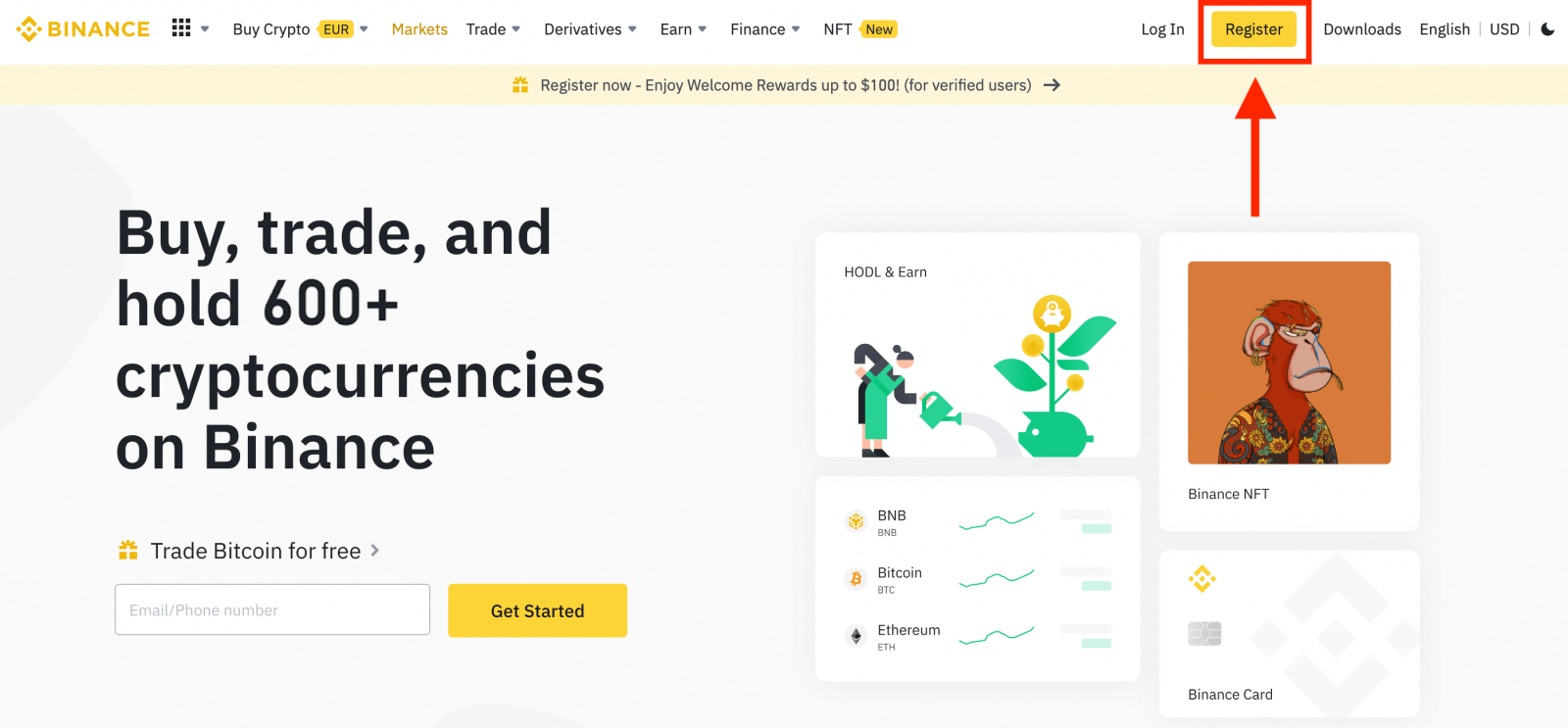
2. 登録方法を選択します。メールアドレス、電話番号、AppleまたはGoogleアカウントを使用してサインアップできます。
エンティティアカウントを作成する場合は、 [エンティティアカウントにサインアップ]をクリックします。アカウントの種類を慎重に選択してください。登録後は、アカウントの種類を変更することはできません。
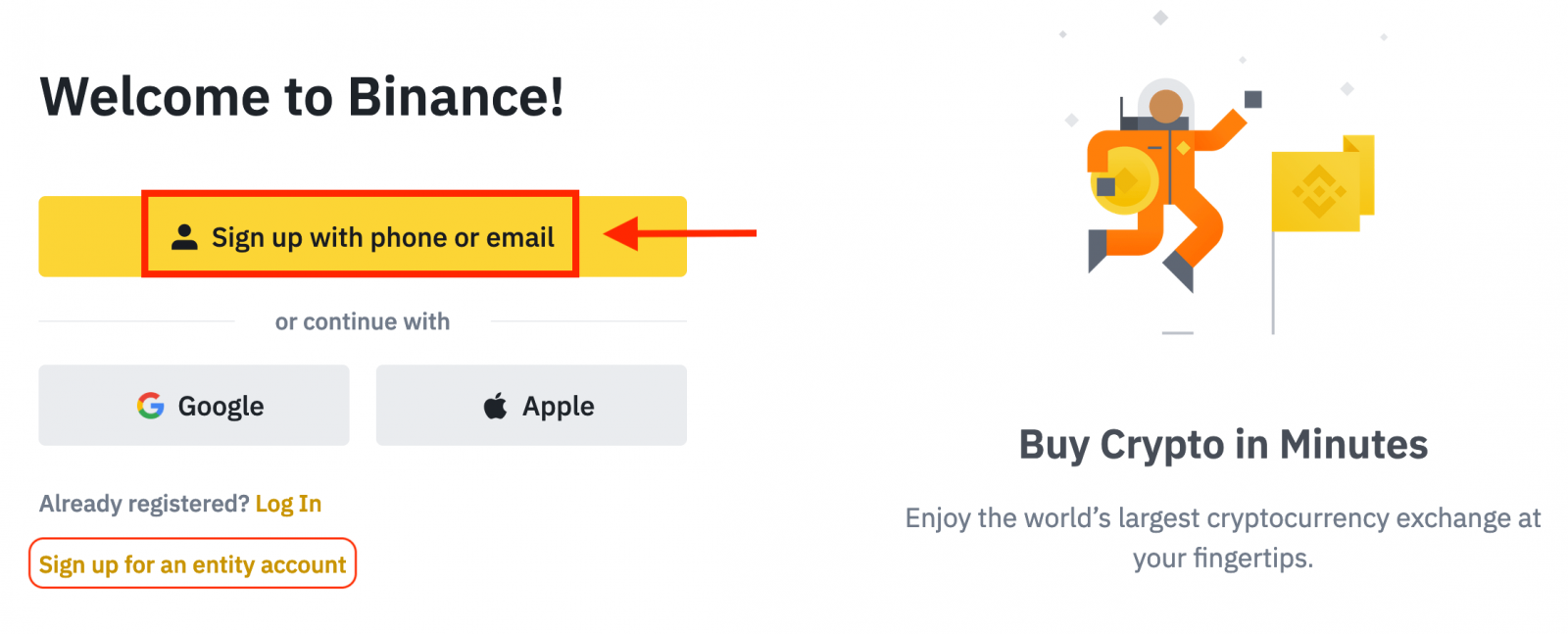
3. [メール]または[電話番号]を選択し、メールアドレス/電話番号を入力します。次に、アカウントの安全なパスワードを作成します。
注意:
- パスワードには、大文字 1 文字と数字 1 文字を含む8 文字以上が含まれている必要があります。
- 友人から Binance に登録するよう勧められた場合は、必ず紹介 ID (オプション) を入力してください。
利用規約とプライバシーポリシーを読んで同意し、[個人アカウントを作成]をクリックします。
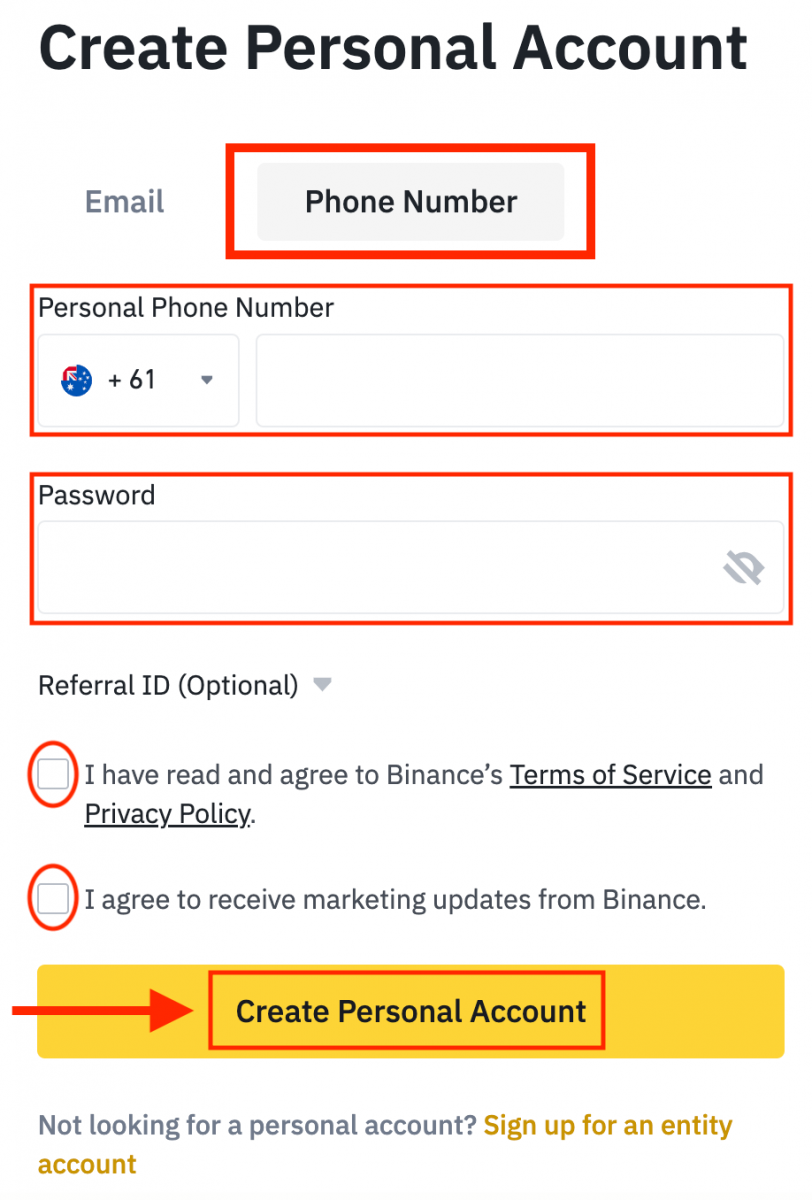
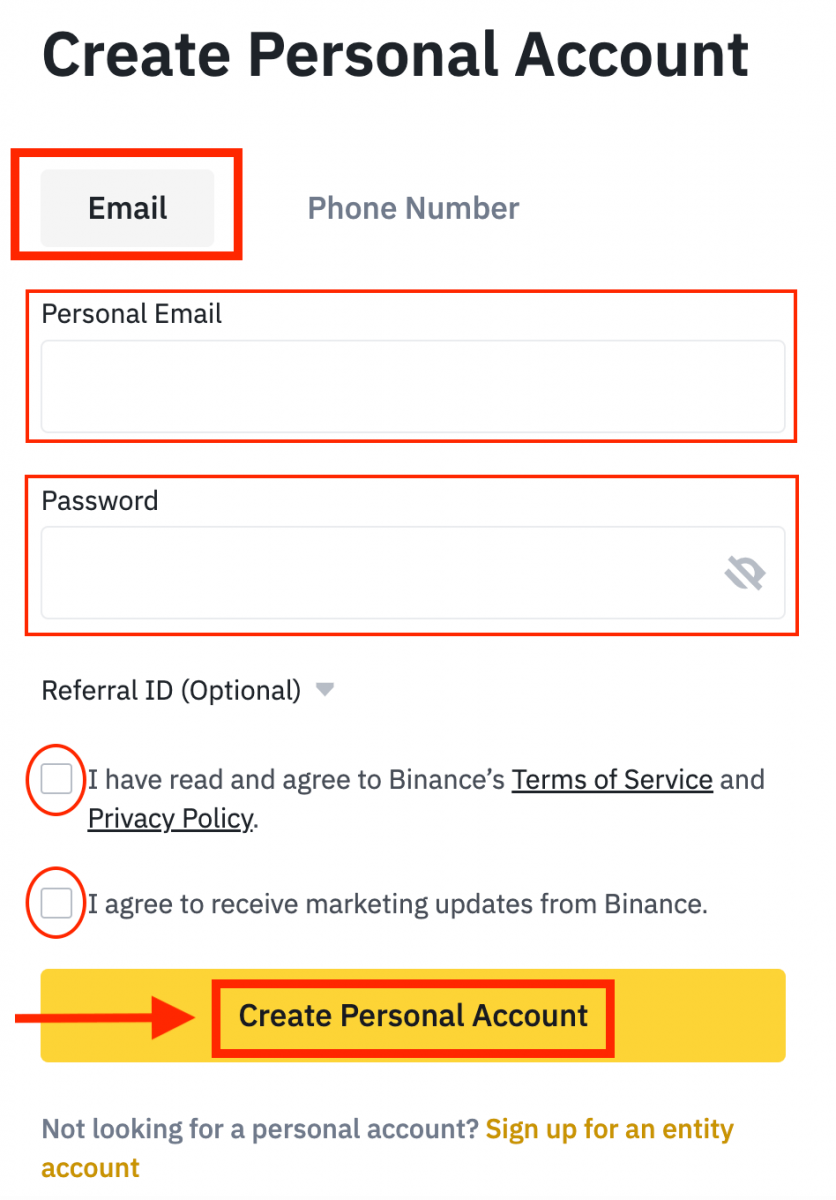
4. メールまたは電話で6桁の確認コードが届きます。 30分以内にコードを入力し、 [送信]をクリックします。
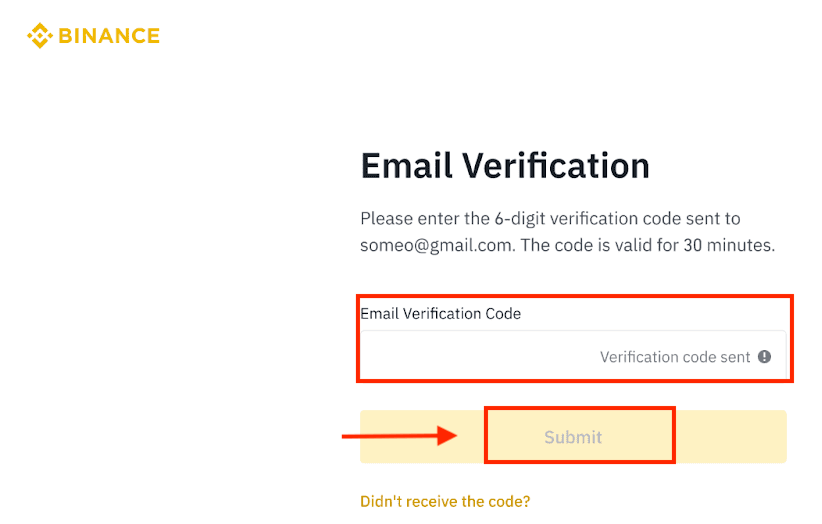
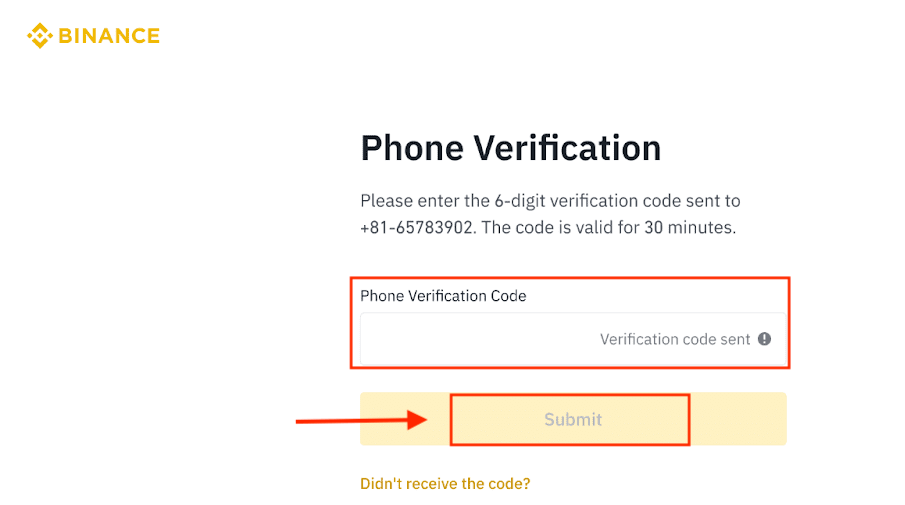
5. おめでとうございます。Binanceへの登録が完了しました。
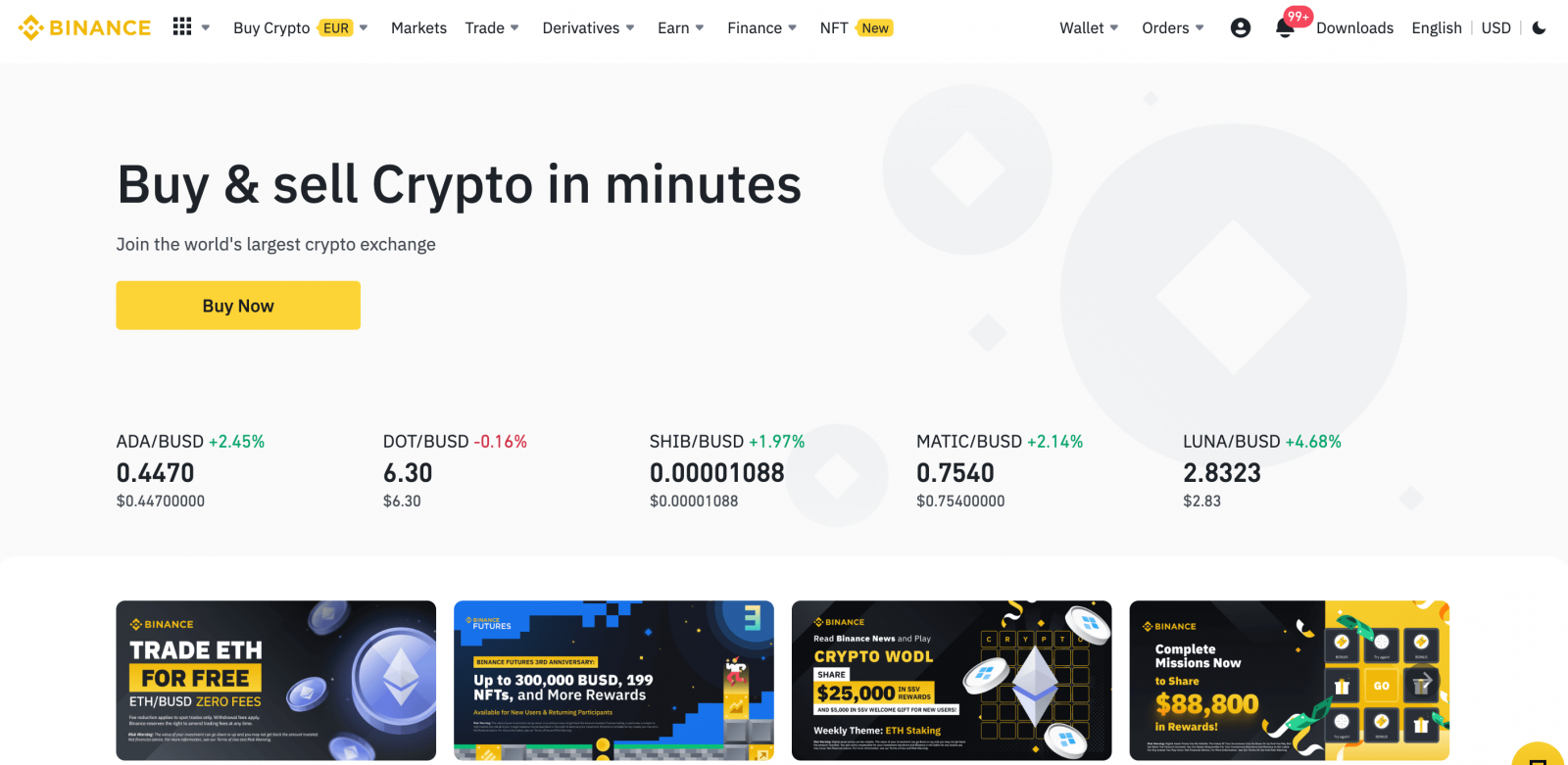
AppleでBinanceのアカウントを開設する方法
1. または、 Binanceにアクセスして[登録]をクリックすると、 Appleアカウントでシングルサインオンを使用してサインアップできます。 2. [ Apple ]を選択すると、ポップアップウィンドウが表示され、Appleアカウントを使用してBinanceにサインインするように求められます。 3. Apple IDとパスワードを入力して、Binanceにサインインします。 [続行]をクリックします。 4. サインインすると、BinanceのWebサイトにリダイレクトされます。友人からBinanceに登録するように紹介された場合は、紹介ID(オプション)を必ず入力してください。 利用規約とプライバシーポリシーを読んで同意してから、[確認]をクリックします。 5. おめでとうございます!Binanceアカウントの作成に成功しました。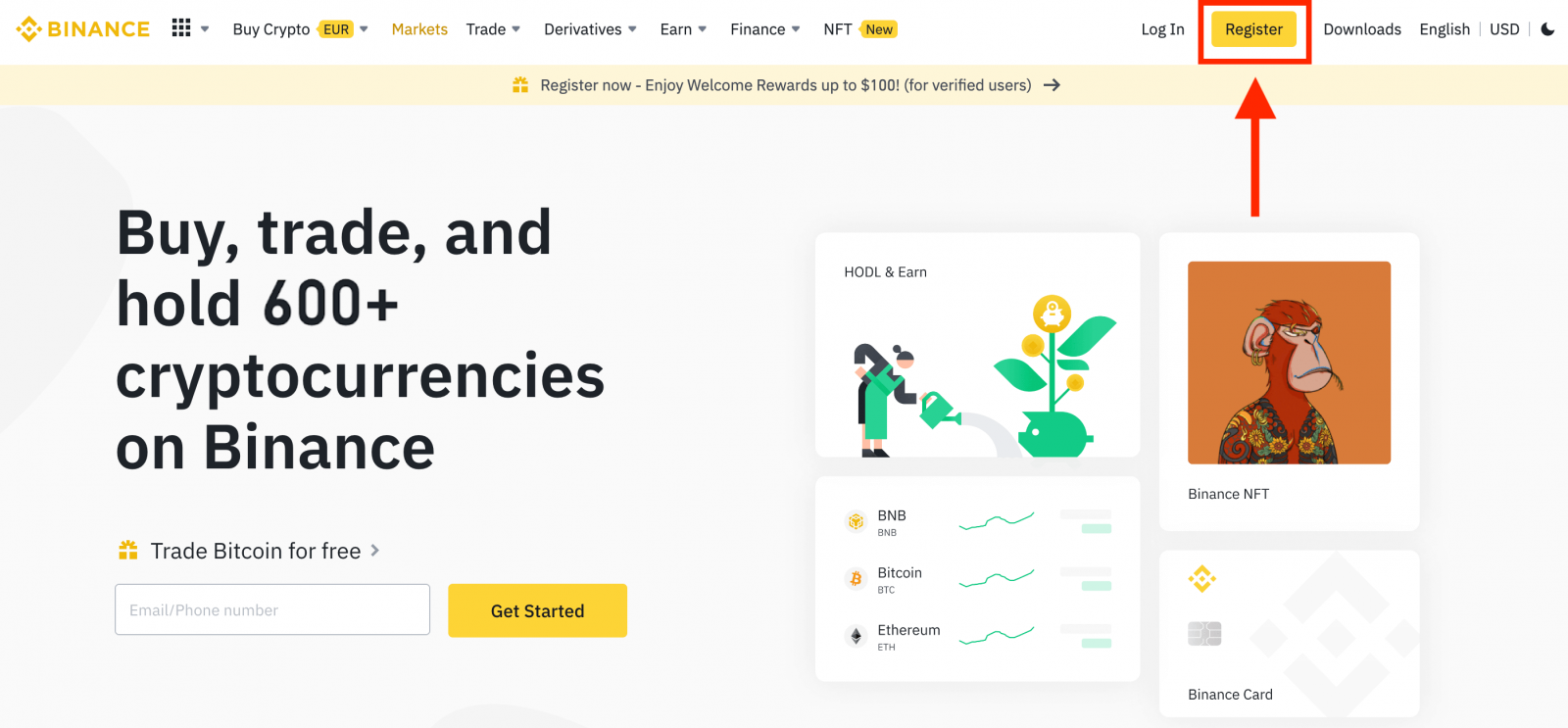

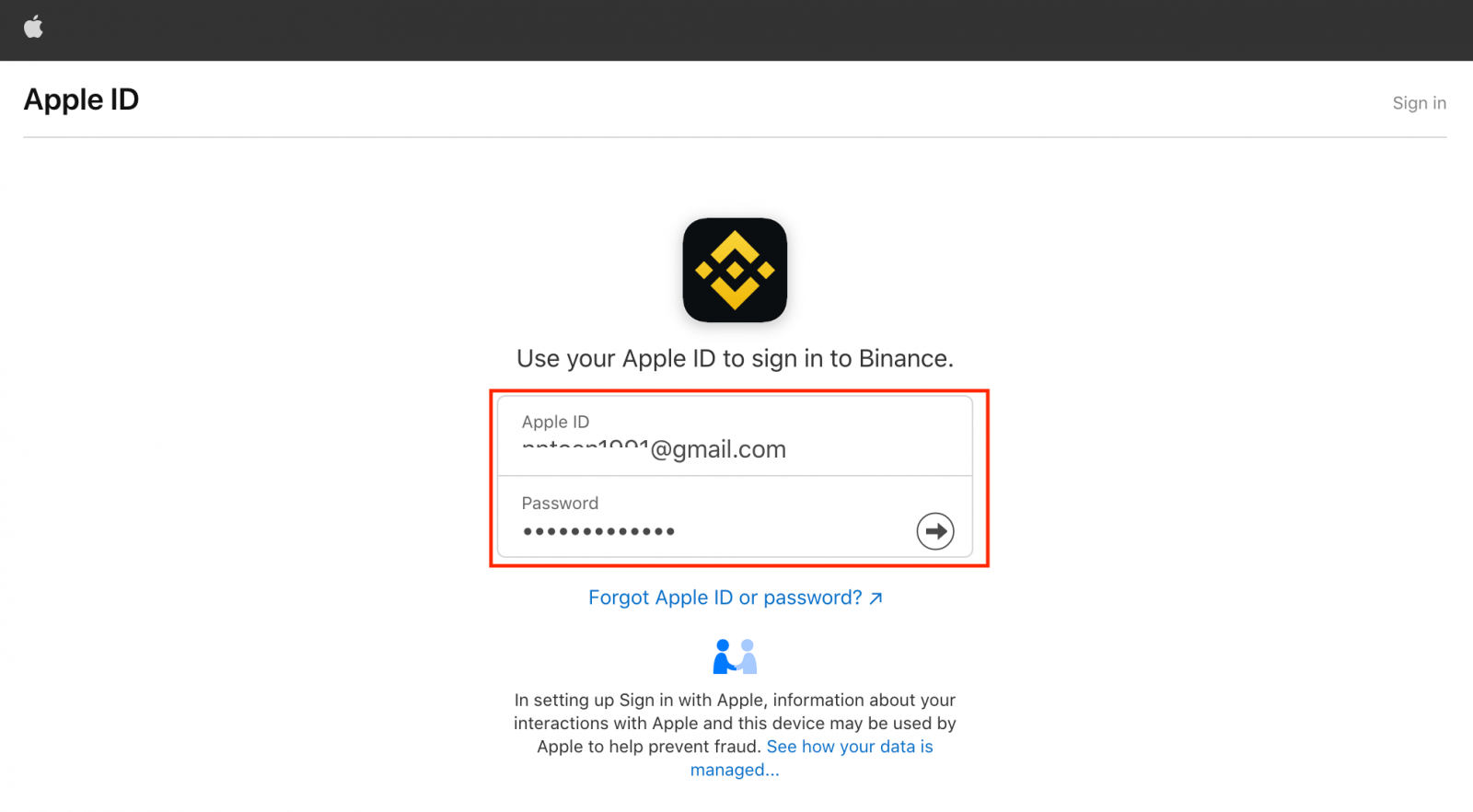
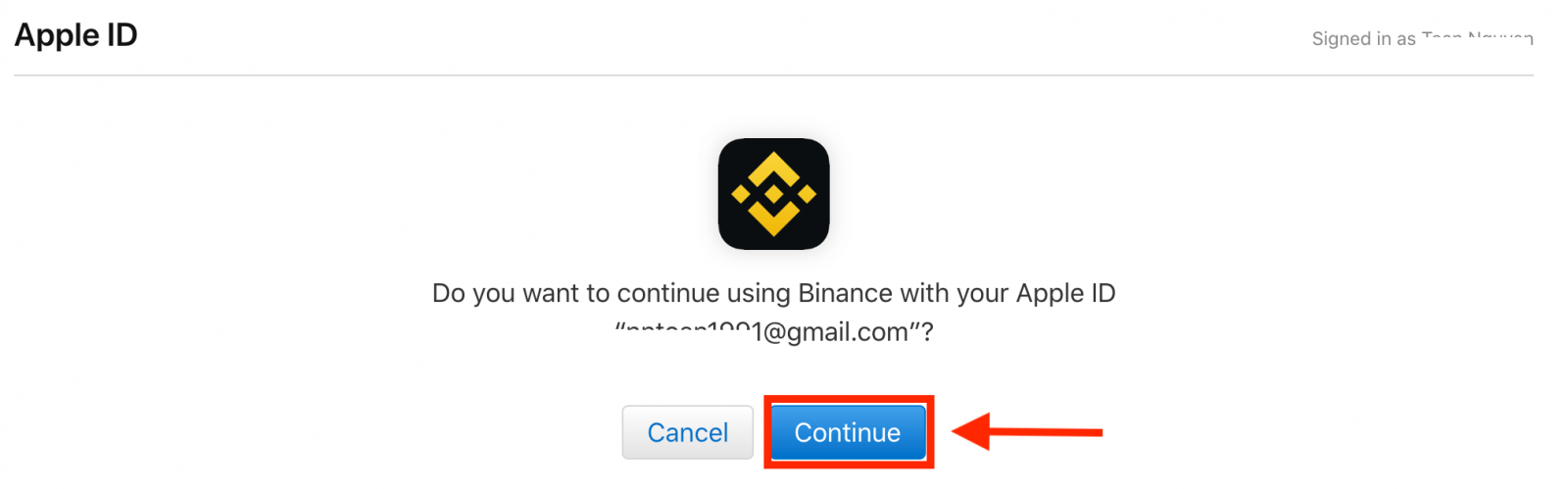
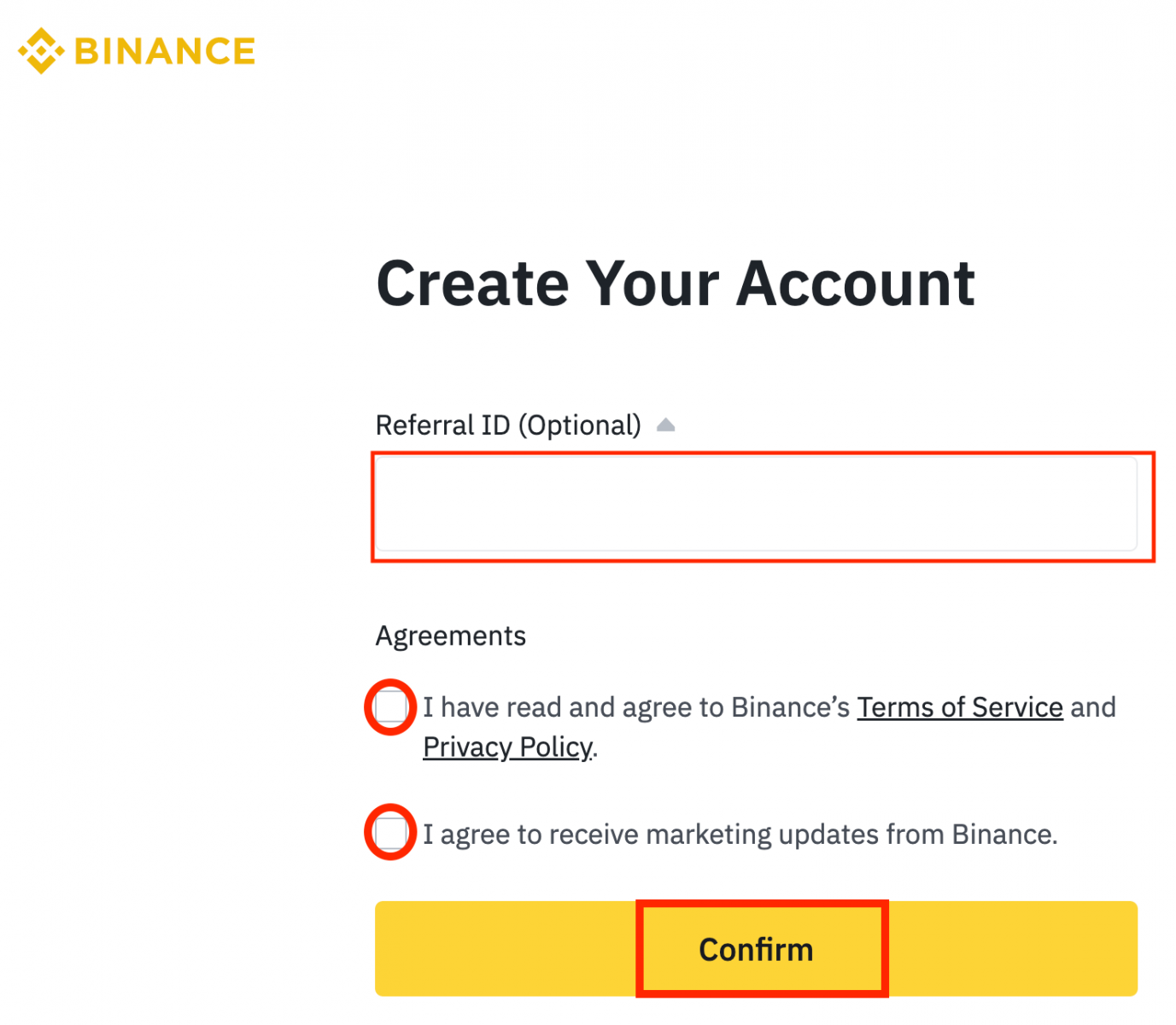
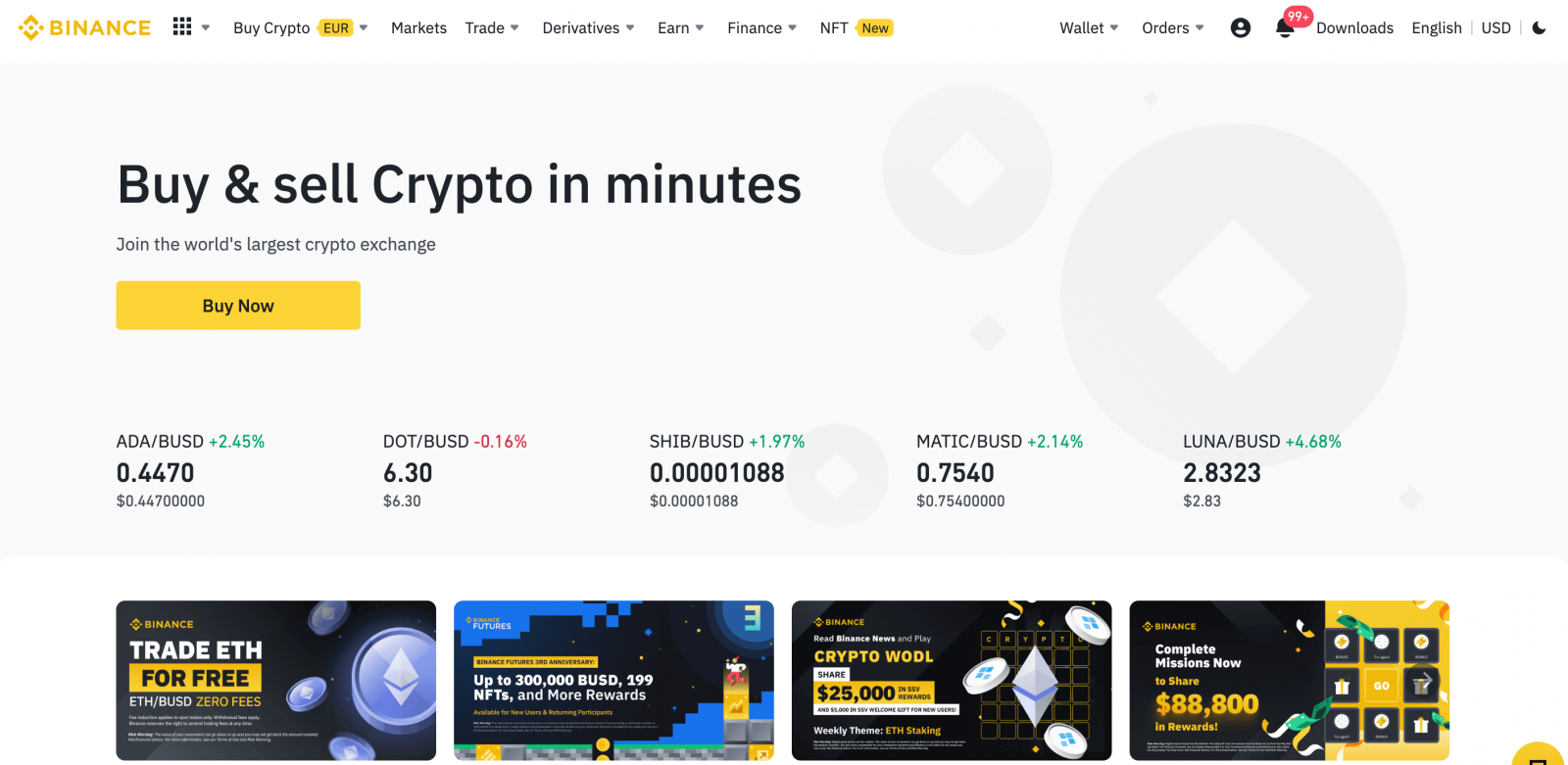
GoogleでBinanceのアカウントを開設する方法
さらに、Google 経由で Binance アカウントを作成することもできます。その場合は、次の手順に従ってください。1. まず、 Binance のホームページにアクセスし、[登録] をクリックします。2 . [ Google ] ボタンをクリックします。3 . サインイン ウィンドウが開くので、メールアドレスまたは電話番号を入力して、[次へ] をクリックします。4 . 次に、Google アカウントのパスワードを入力して、[次へ] をクリックします。5 . 利用規約とプライバシー ポリシーを読んで同意し、[確認] をクリックします。6 . おめでとうございます。Binance アカウントが正常に作成されました。
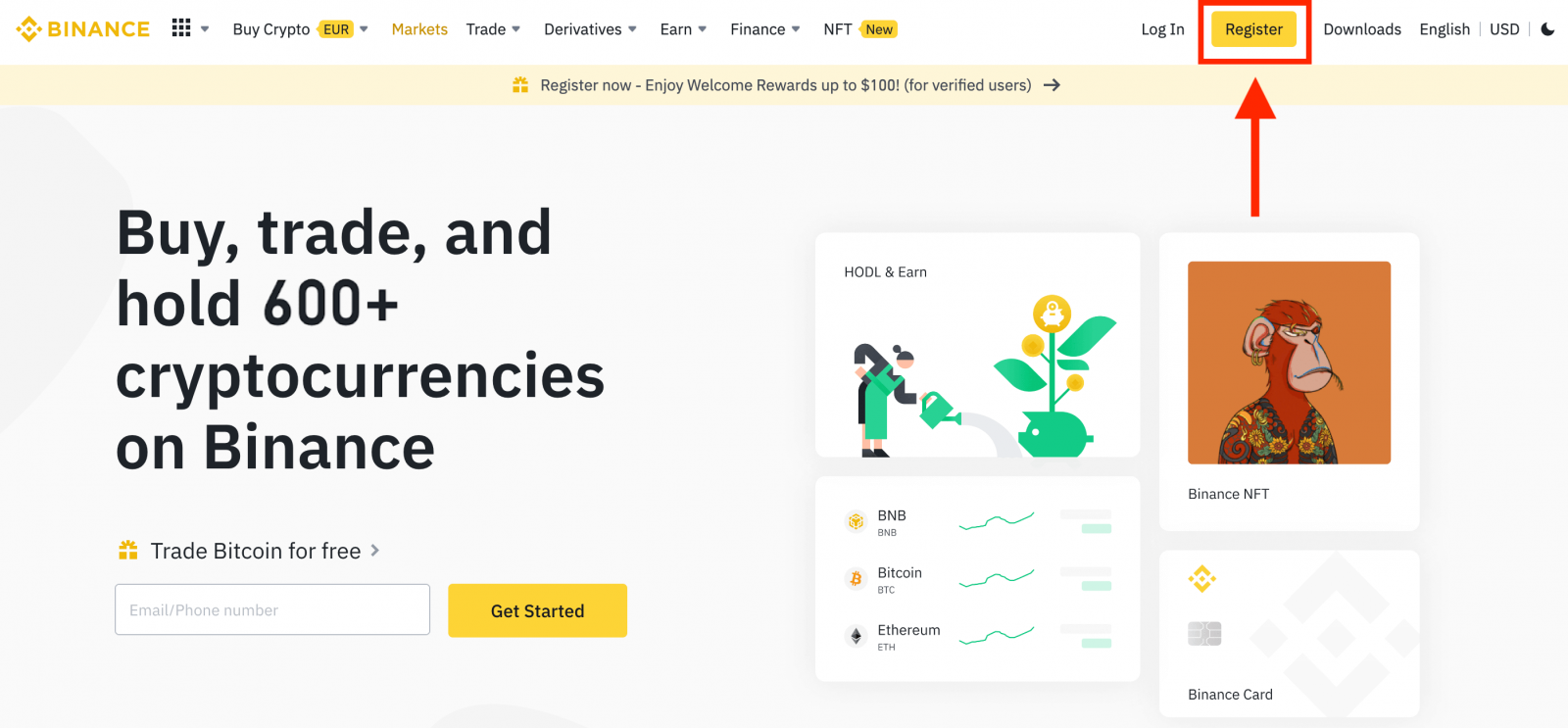
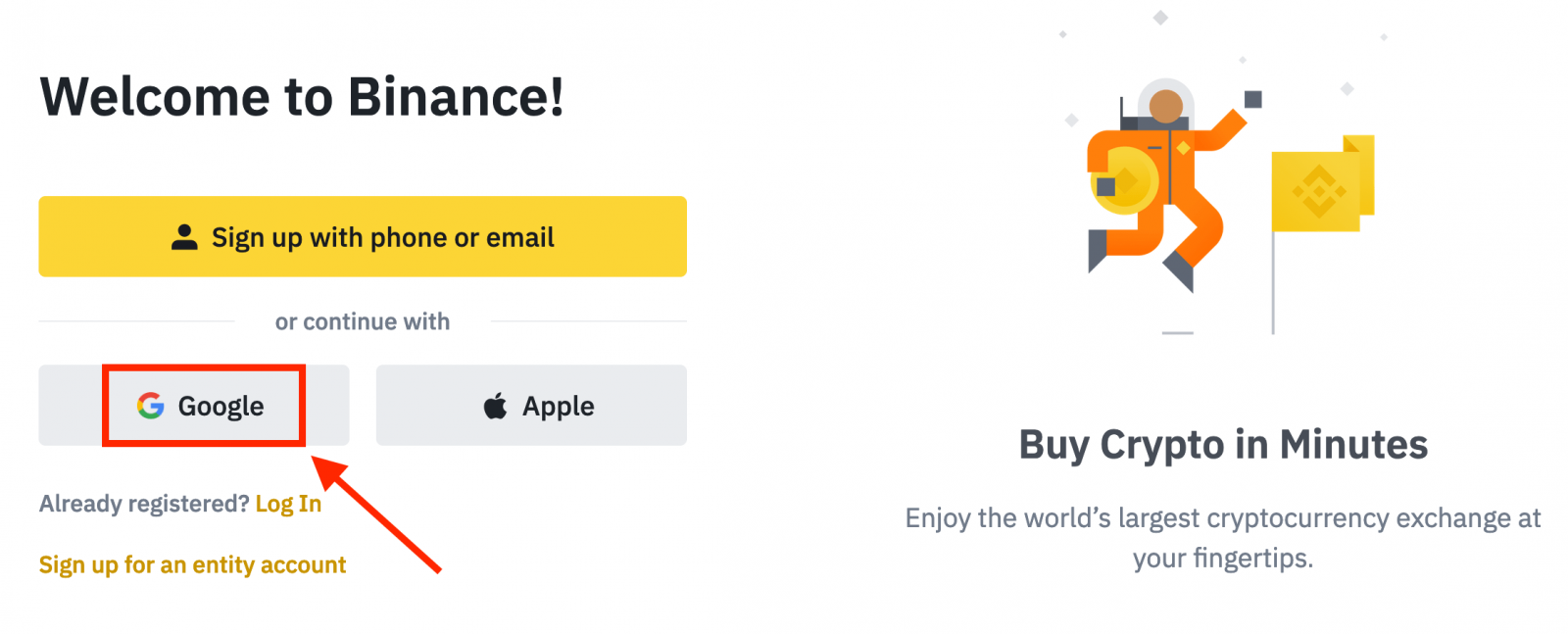
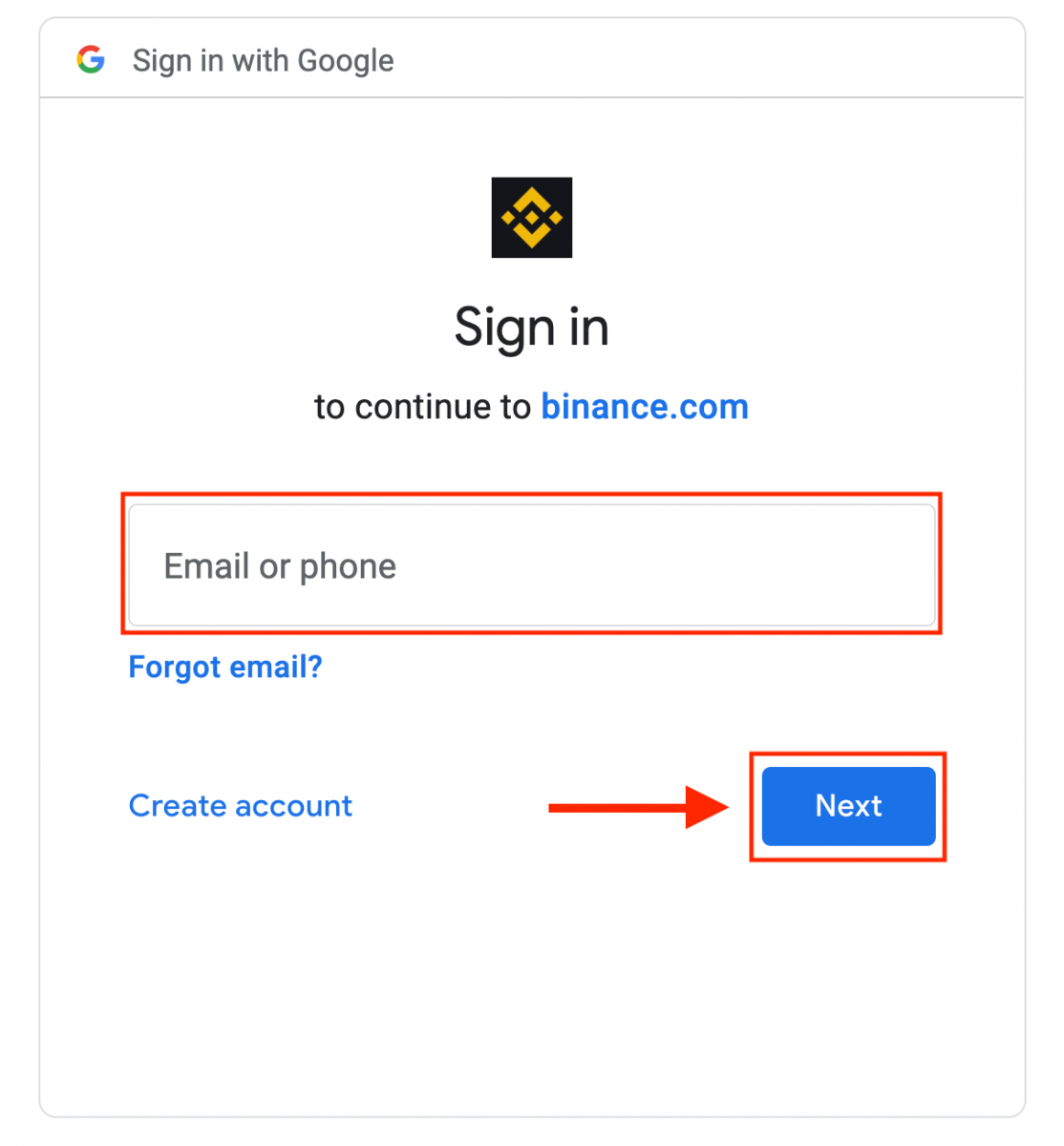
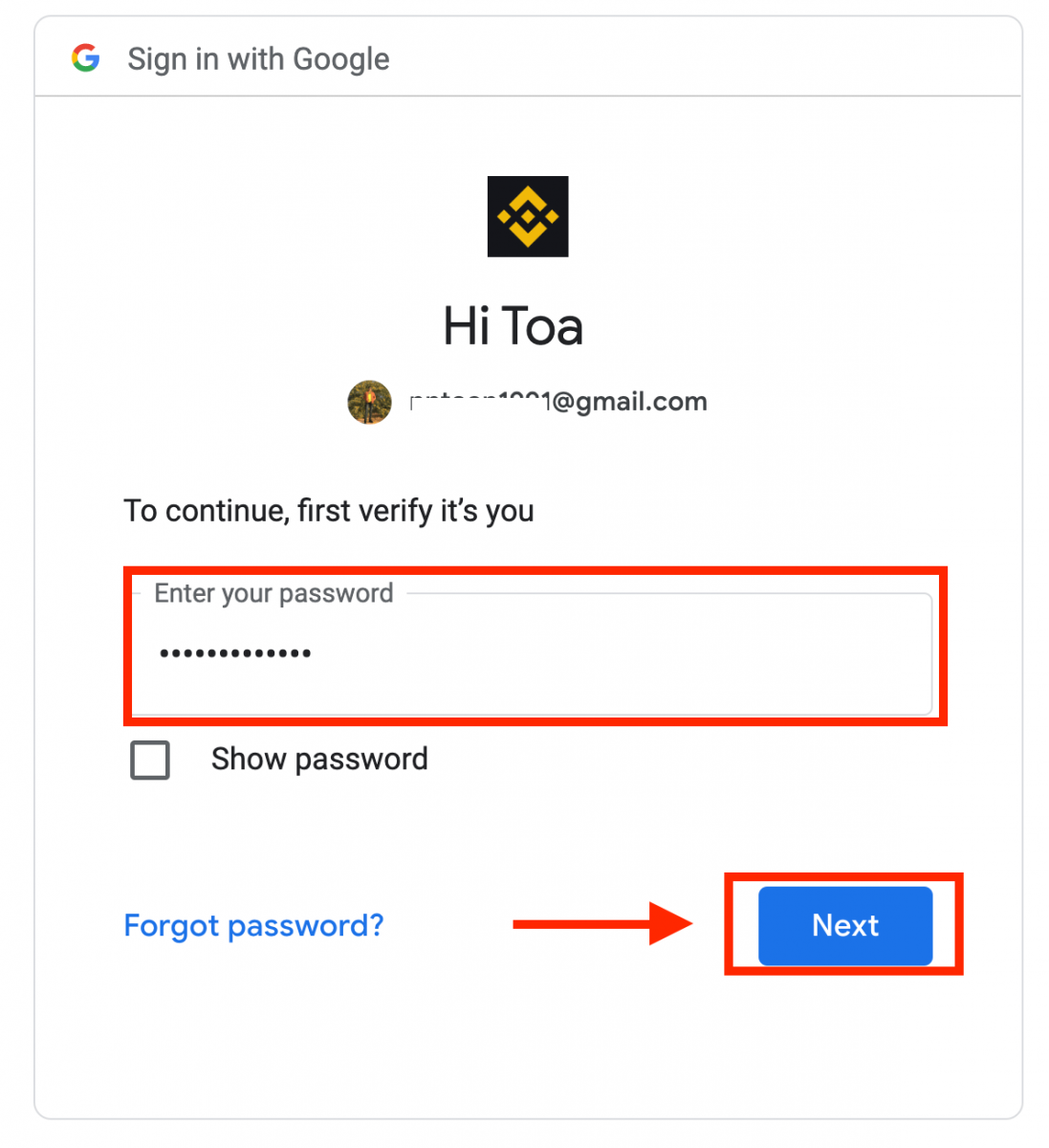
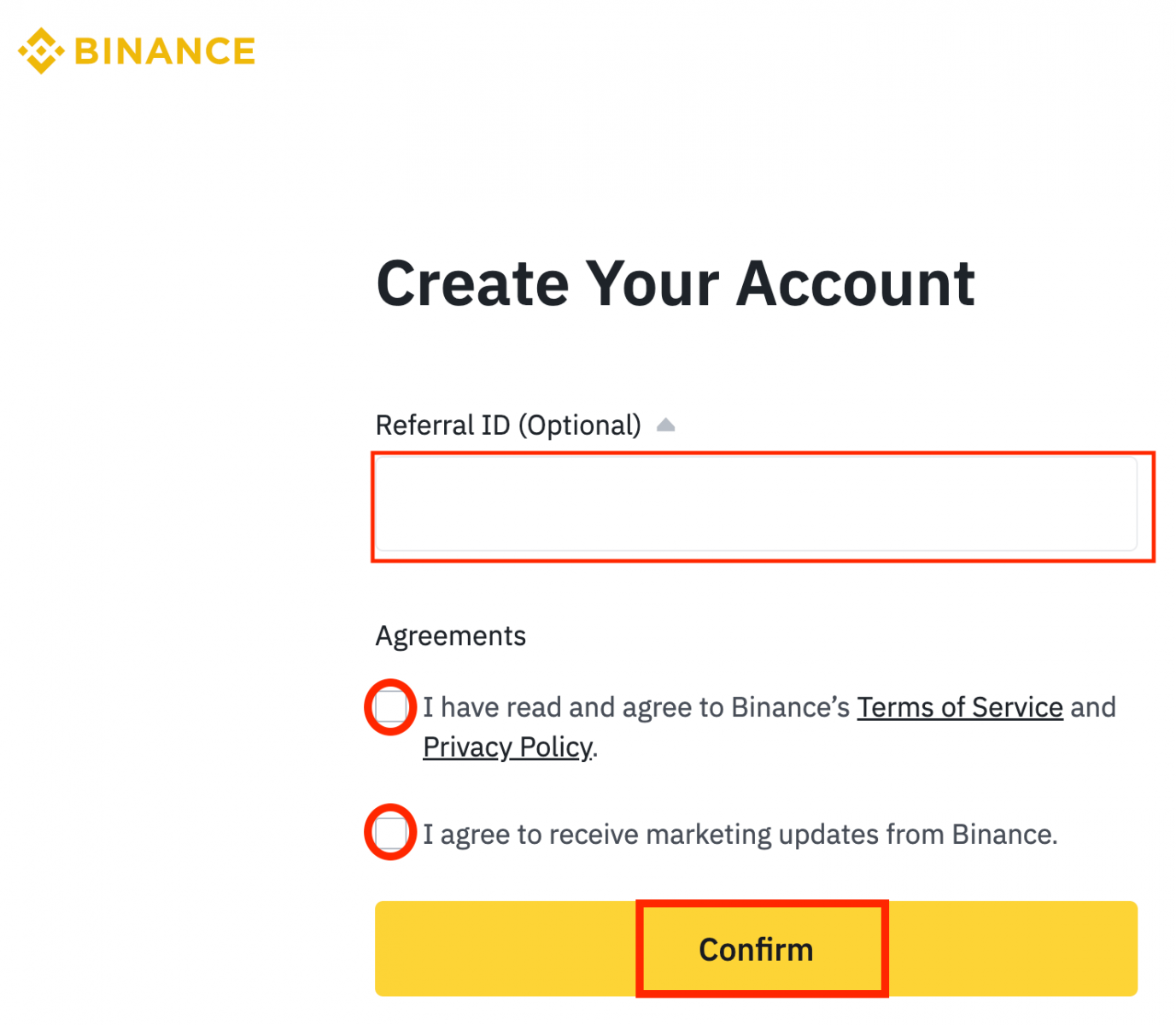
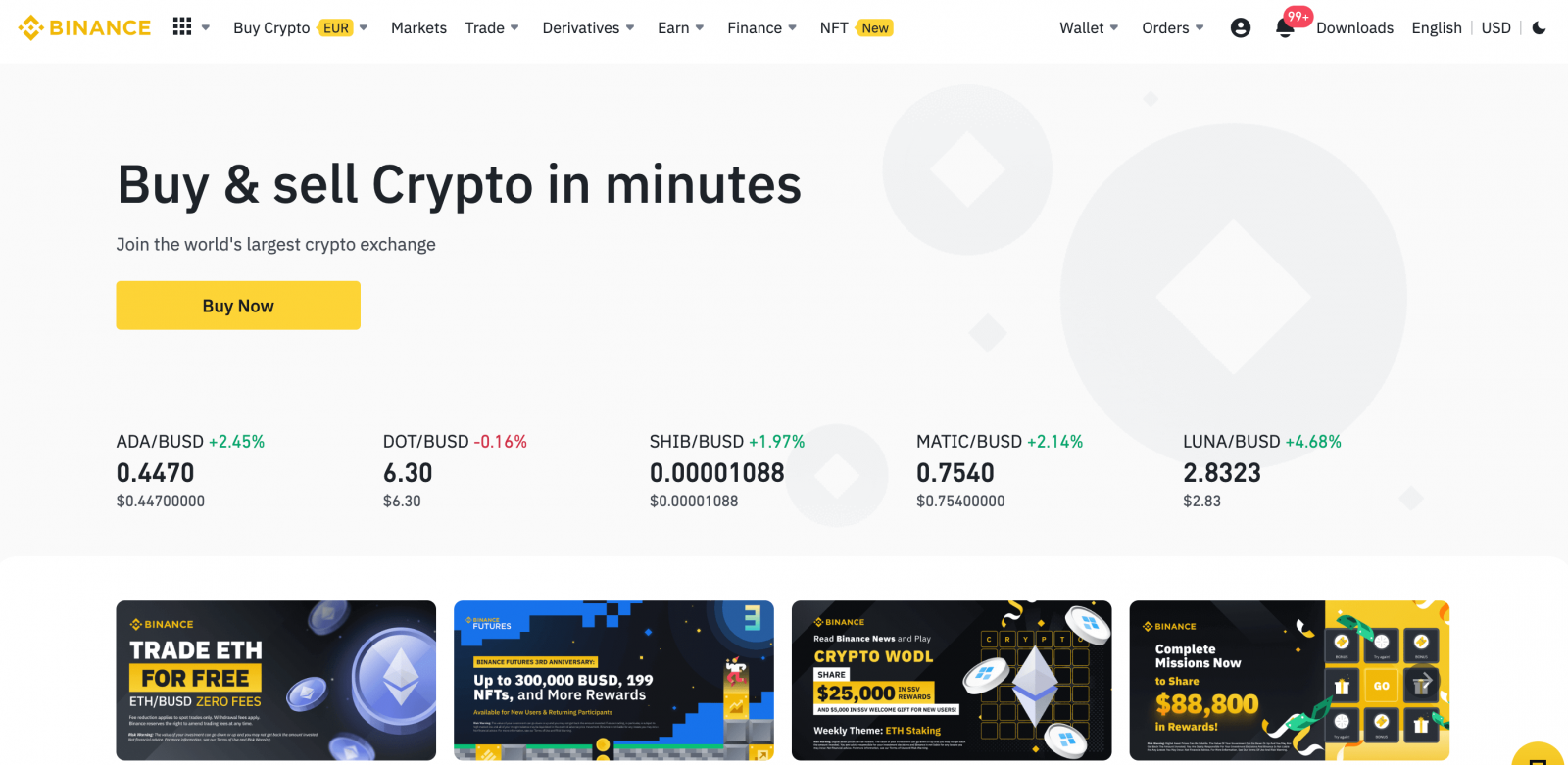
Binanceアプリでアカウントを開設する方法
Binanceアプリでは、数回タップするだけでメールアドレス、電話番号、Apple / Googleアカウントを使ってBinanceアカウントを簡単に登録できます。1. Binanceアプリを開き、[サインアップ]をタップします。

2. 登録方法を選択します。
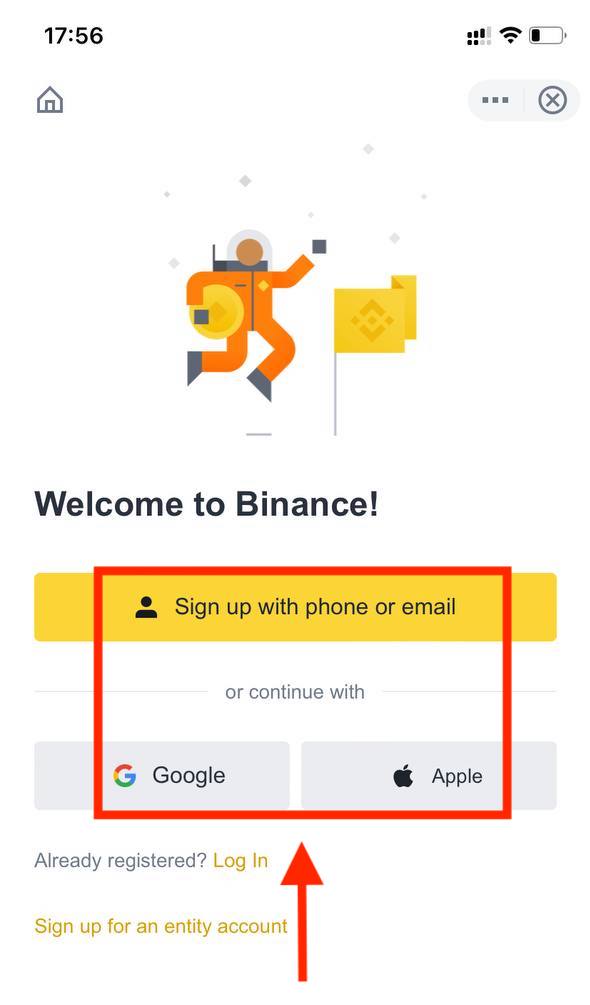
エンティティアカウントを作成する場合は、[エンティティアカウントにサインアップ]をタップします。 アカウントの種類を慎重に選択してください。一度登録すると、アカウントの種類を変更することはできません。 詳細な手順については、「エンティティアカウント」タブを参照してください。
メールアドレス/電話番号でサインアップ:
3. [メール]または[電話番号]を選択し、メールアドレス/電話番号を入力します。 次に、アカウントの安全なパスワードを作成します。
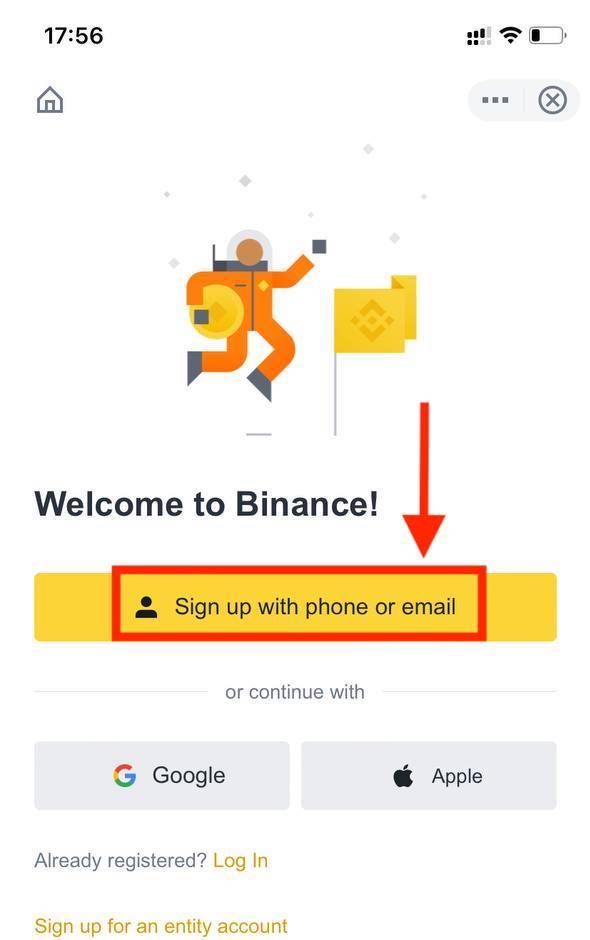
注意:
- パスワードには、大文字 1 文字と数字 1 文字を含む8 文字以上が含まれている必要があります。
- 友人から Binance に登録するよう勧められた場合は、必ず紹介 ID (オプション) を入力してください。
利用規約とプライバシーポリシーを読んで同意し、[アカウントを作成]をタップします。
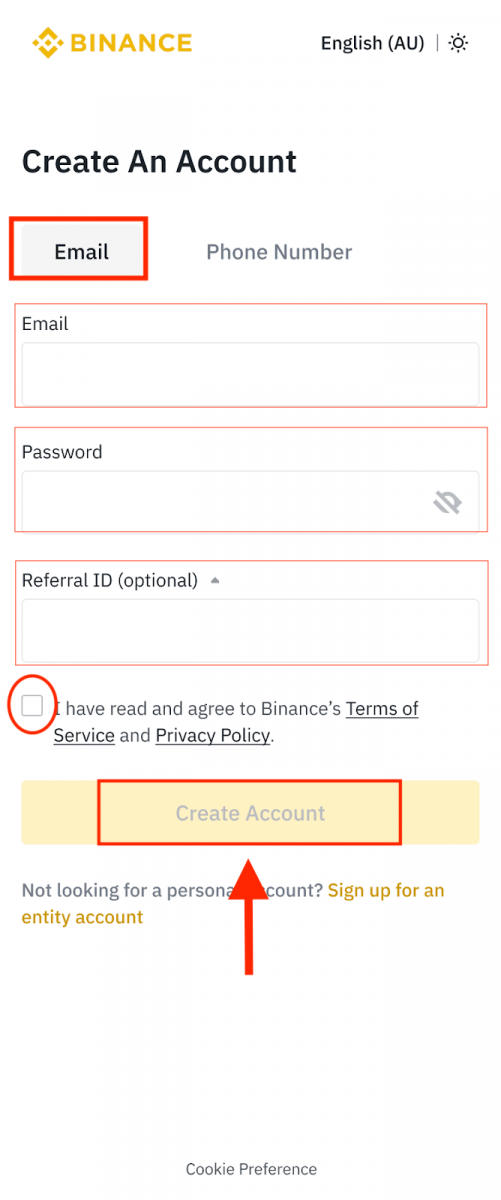
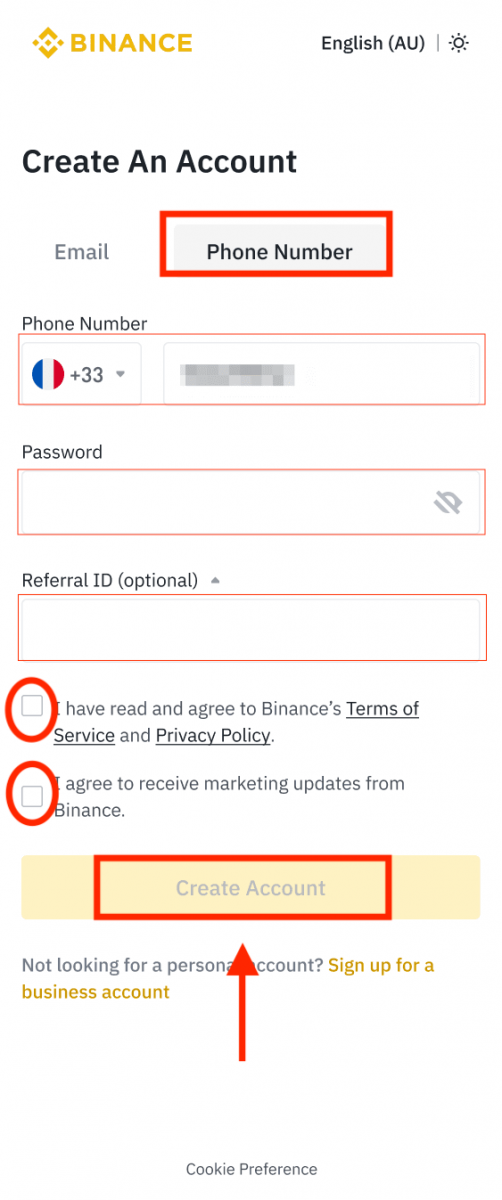
4. メールまたは電話で6桁の確認コードが届きます。 30分以内にコードを入力し、[送信]をタップします。
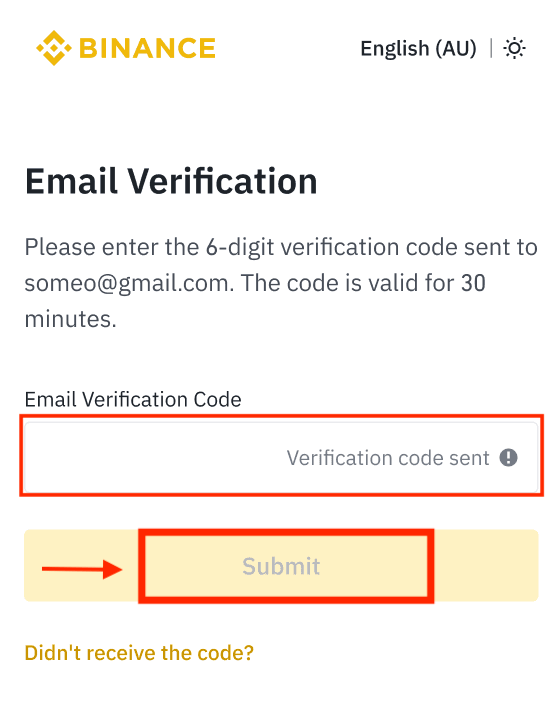
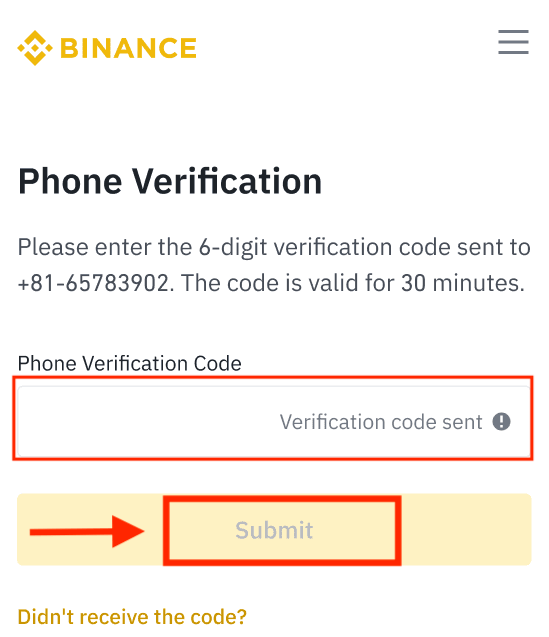
5. おめでとうございます。 Binanceアカウントが正常に作成されました。
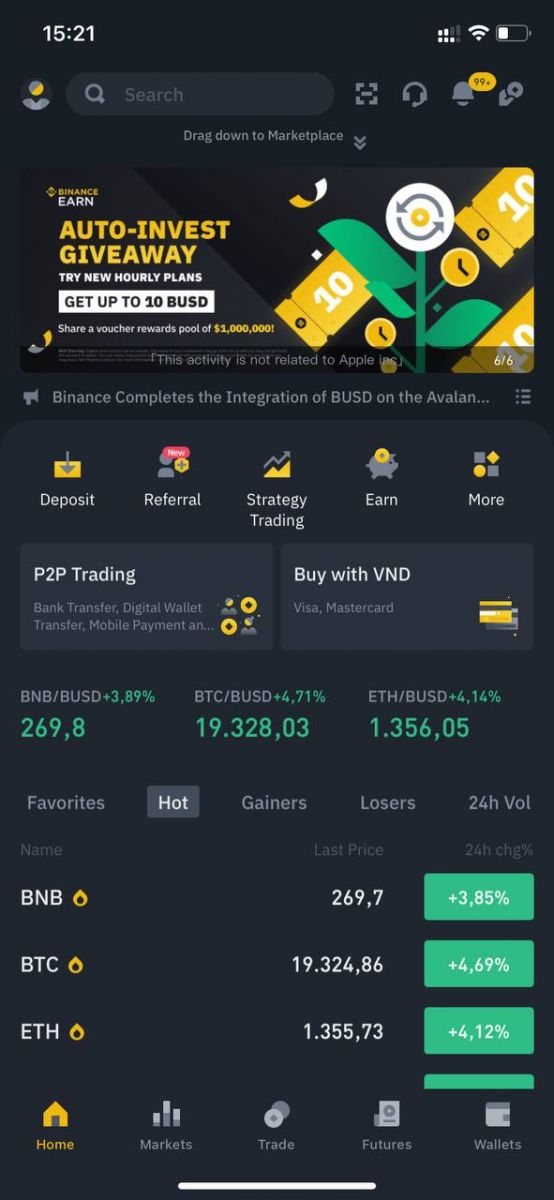
Apple / Googleアカウントでサインアップ:
3. [ Apple ]または[ Google ]を選択します。 AppleまたはGoogleアカウントを使用してBinanceにサインインするように求められます。 [続行]をタップします。
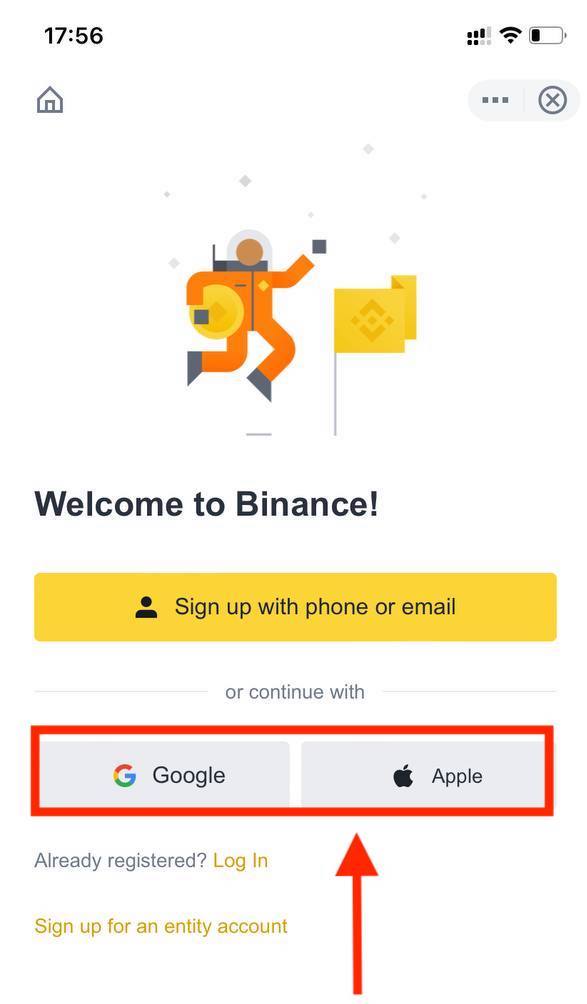
4. 友人からBinanceに登録するように紹介された場合は、紹介ID(オプション)を必ず入力してください。
利用規約とプライバシーポリシーを読んで同意し、[確認]をタップします。
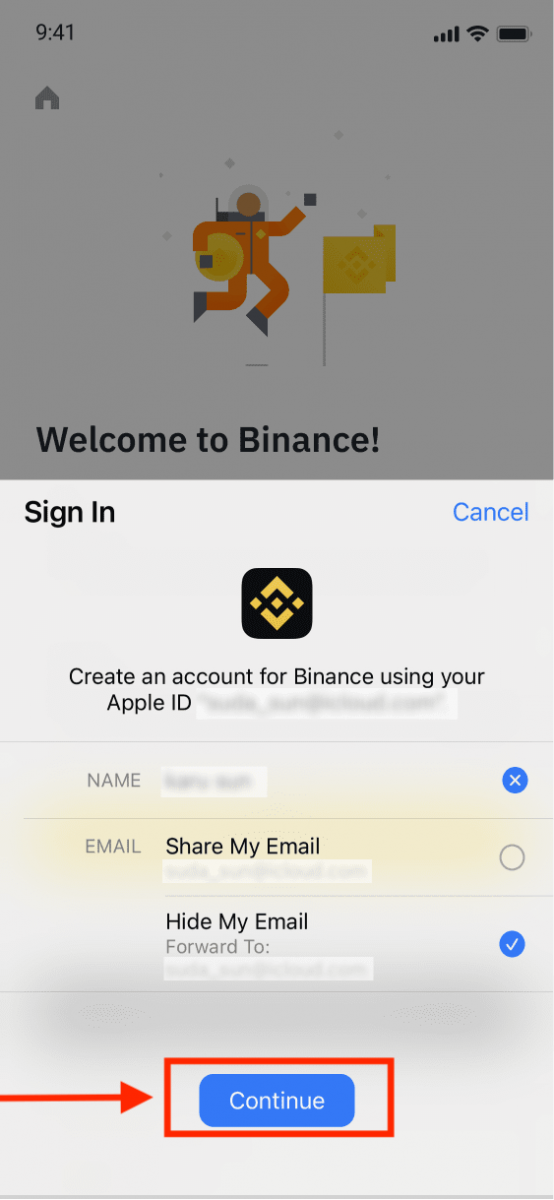
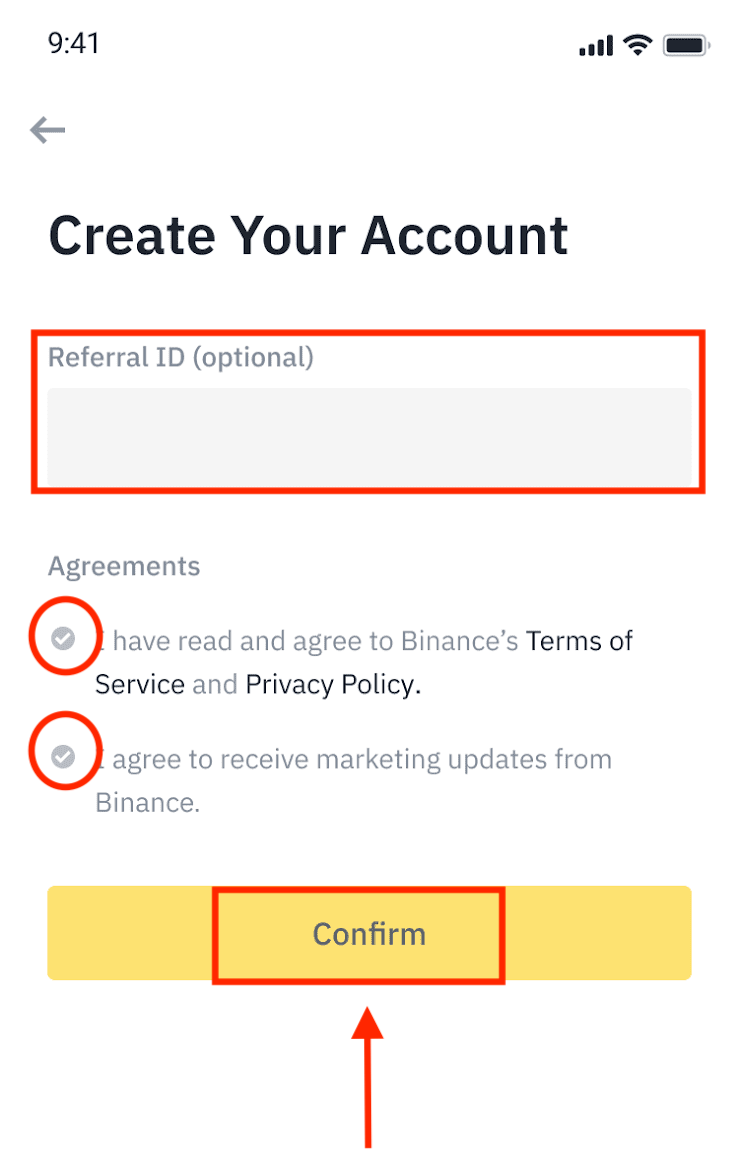
5. おめでとうございます。 Binanceアカウントが正常に作成されました。
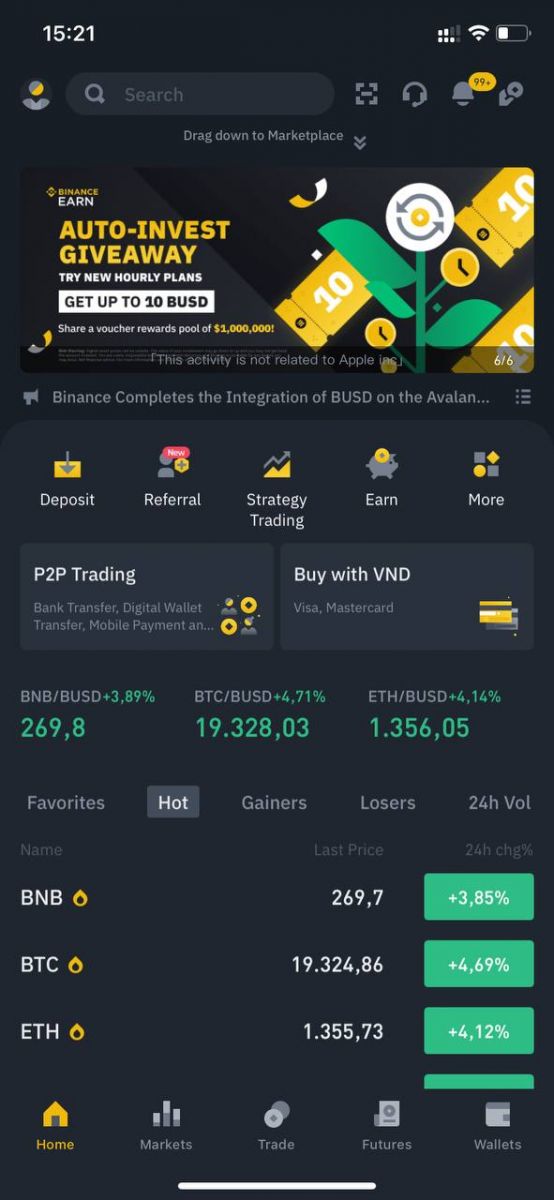
注:
- アカウントを保護するために、少なくとも 1 つの 2 要素認証 (2FA) を有効にすることを強くお勧めします。
- P2P取引を使用する前に本人確認を完了する必要があることに注意してください。
よくある質問(FAQ)
Binanceからメールを受信できないのはなぜですか?
Binance から送信されたメールを受信していない場合は、以下の手順に従ってメールの設定を確認してください。1. Binance アカウントに登録されているメールアドレスにログインしていますか? デバイスのメールからログアウトしていて、Binance のメールが表示されない場合があります。ログインして更新してください。
2. メールのスパムフォルダを確認しましたか? メールサービスプロバイダーが Binance のメールをスパムフォルダにプッシュしていることがわかった場合は、Binance のメールアドレスをホワイトリストに登録することで、それらを「安全」としてマークできます。設定方法については、「Binance メールをホワイトリストに登録する方法」を参照してください。
ホワイトリストに登録するアドレス:
- 返信不可@binance.com
- [email protected]
- 返信しないでください@post.binance.com
- 返信しないでください@ses.binance.com
- [email protected]
- [email protected]
- [email protected]
- [email protected]
- [email protected]
- [email protected]
- [email protected]
- [email protected]
- [email protected]
- [email protected]
- [email protected]
4. メールの受信トレイがいっぱいになっていませんか? 上限に達している場合は、メールを送受信できません。古いメールの一部を削除して、メール用のスペースを空けてください。
5. 可能であれば、Gmail、Outlook などの一般的なメール ドメインから登録してください。
SMS認証コードを受信できないのはなぜですか
Binance は、ユーザー エクスペリエンスを向上させるために、SMS 認証のカバレッジを継続的に改善しています。ただし、現在サポートされていない国や地域もあります。SMS認証を有効にできない場合は、グローバル SMS カバレッジ リストを参照して、お住まいの地域がカバーされているかどうかを確認してください。お住まいの地域がリストに含まれていない場合は、代わりに Google 認証を主要な 2 要素認証として使用してください。
次のガイドを参照してください: Google 認証 (2FA) を有効にする方法。SMS
認証を有効にしている場合、または現在グローバル SMS カバレッジ リストに含まれる国または地域に住んでいるにもかかわらず、SMS コードを受信できない場合は、次の手順に従ってください。
- 携帯電話のネットワーク信号が良好であることを確認してください。
- 弊社の SMS コード番号をブロックする可能性のある、携帯電話のウイルス対策アプリ、ファイアウォール アプリ、通話ブロック アプリを無効にしてください。
- 携帯電話を再起動してください。
- 代わりに音声認証を試してください。
- SMS認証をリセットするには、こちらを参照してください。
先物ボーナスバウチャー/キャッシュバウチャーの引き換え方法
1. アカウントアイコンをクリックし、アカウントにログインした後、ドロップダウンメニューまたはダッシュボードから[報酬センター]を選択します。 または、https://www.binance.com/en/my/couponに直接アクセスするか、Binanceアプリのアカウントまたはその他メニューから報酬センターにアクセスすることもできます。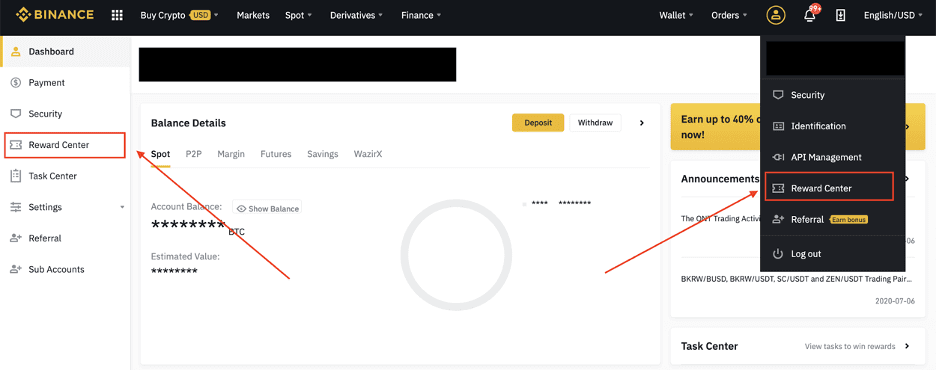
2. 先物ボーナスバウチャーまたはキャッシュバウチャーを受け取ると、報酬センターで額面、有効期限、適用された製品を確認できます。
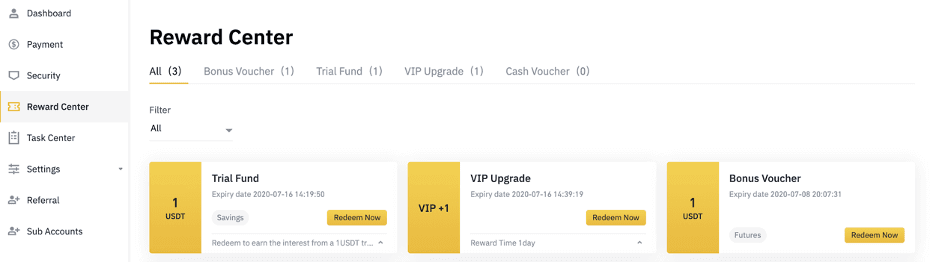
3. 対応するアカウントをまだ開設していない場合は、引き換えボタンをクリックすると、ポップアップが表示され、アカウントを開くように案内されます。 対応するアカウントをすでにお持ちの場合は、バウチャーの引き換えプロセスを確認するポップアップが表示されます。 正常に引き換えられたら、確認ボタンをクリックすると、対応するアカウントに移動して残高を確認できます。
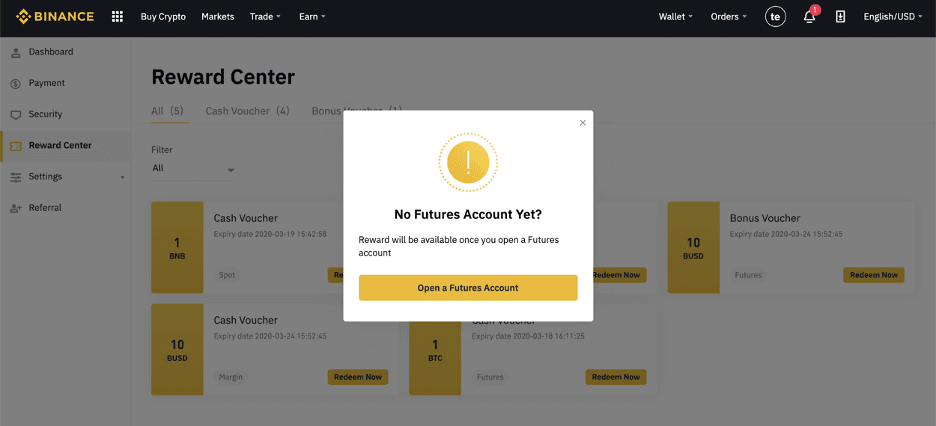
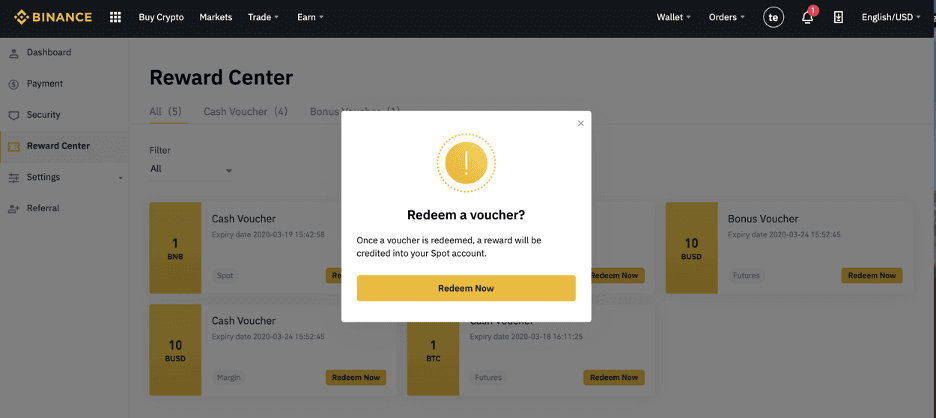
4. これでバウチャーの引き換えが完了しました。報酬は対応するウォレットに直接入金されます。
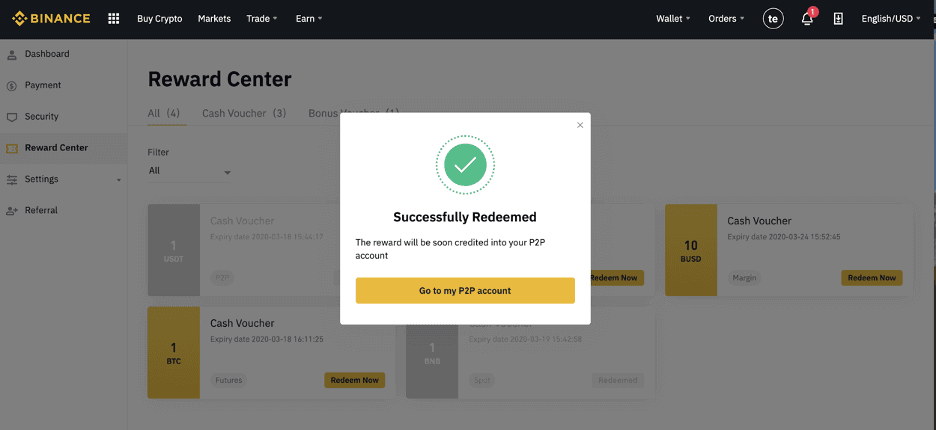
Binanceから出金する方法
Binanceで仮想通貨をクレジット/デビットカードに売る方法
暗号通貨をクレジットカード/デビットカードに売る (Web)
これで、暗号通貨を法定通貨で売却し、Binanceのクレジットカード/デビットカードに直接送金することができます。1. Binanceアカウントにログインし、[暗号通貨を購入] - [デビット/クレジットカード]をクリックします。
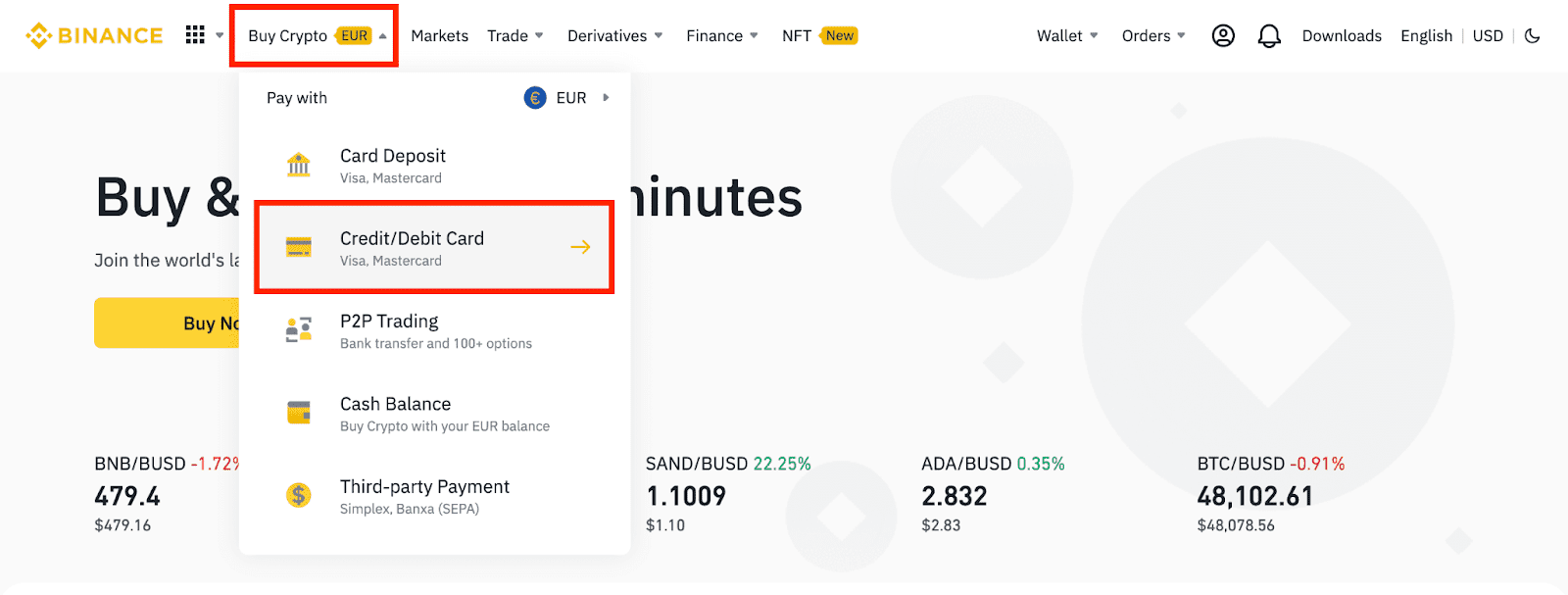
2. [売却]をクリックします。法定通貨と売却したい暗号通貨を選択します。 金額を入力して[続行]をクリックします。
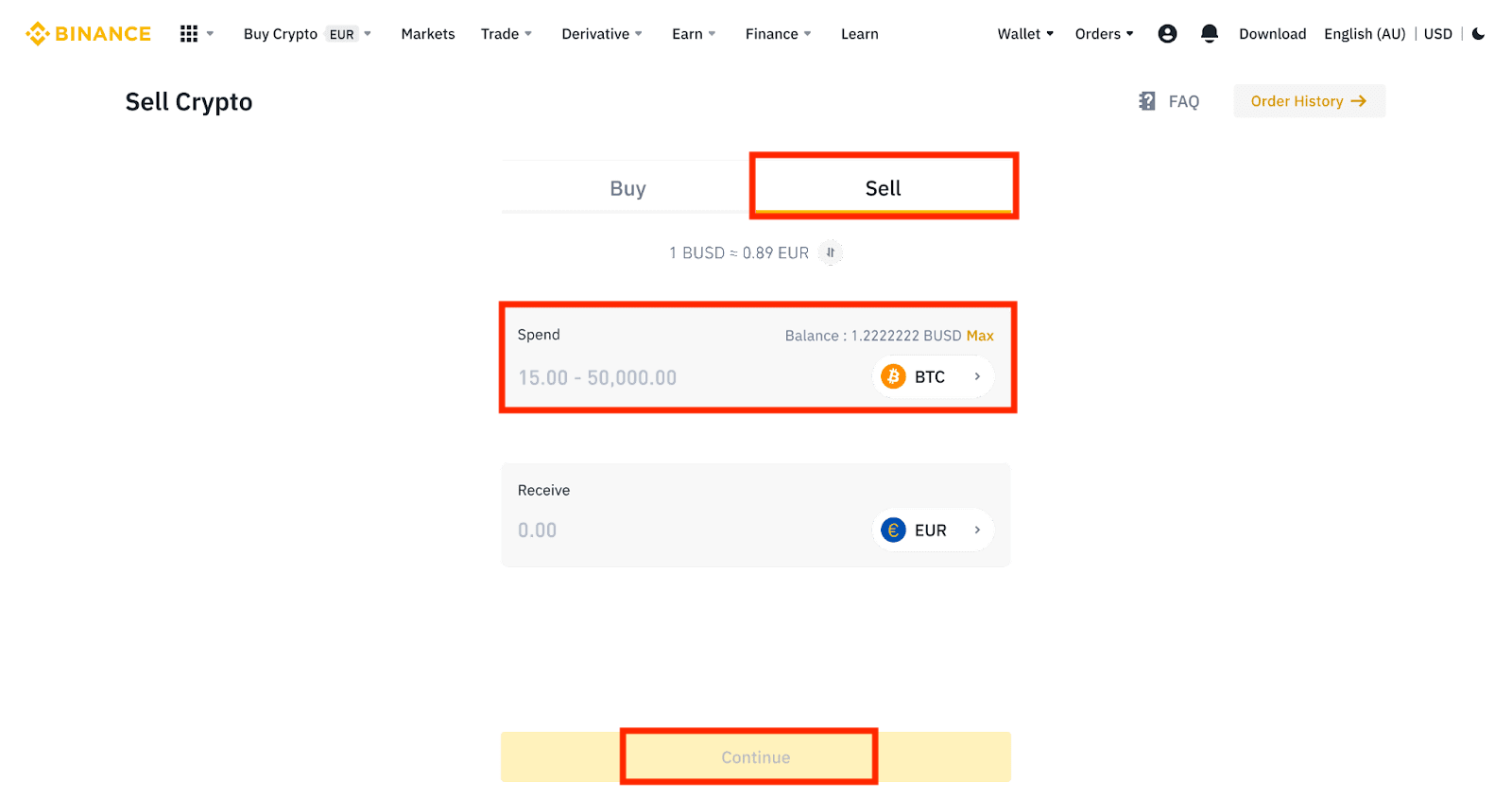
3. お支払い方法を選択します。[カードの管理]をクリックして、既存のカードから選択するか、新しいカードを追加します。
保存できるカードは最大5枚で、Visaクレジットカード/デビットカードのみがサポートされています。
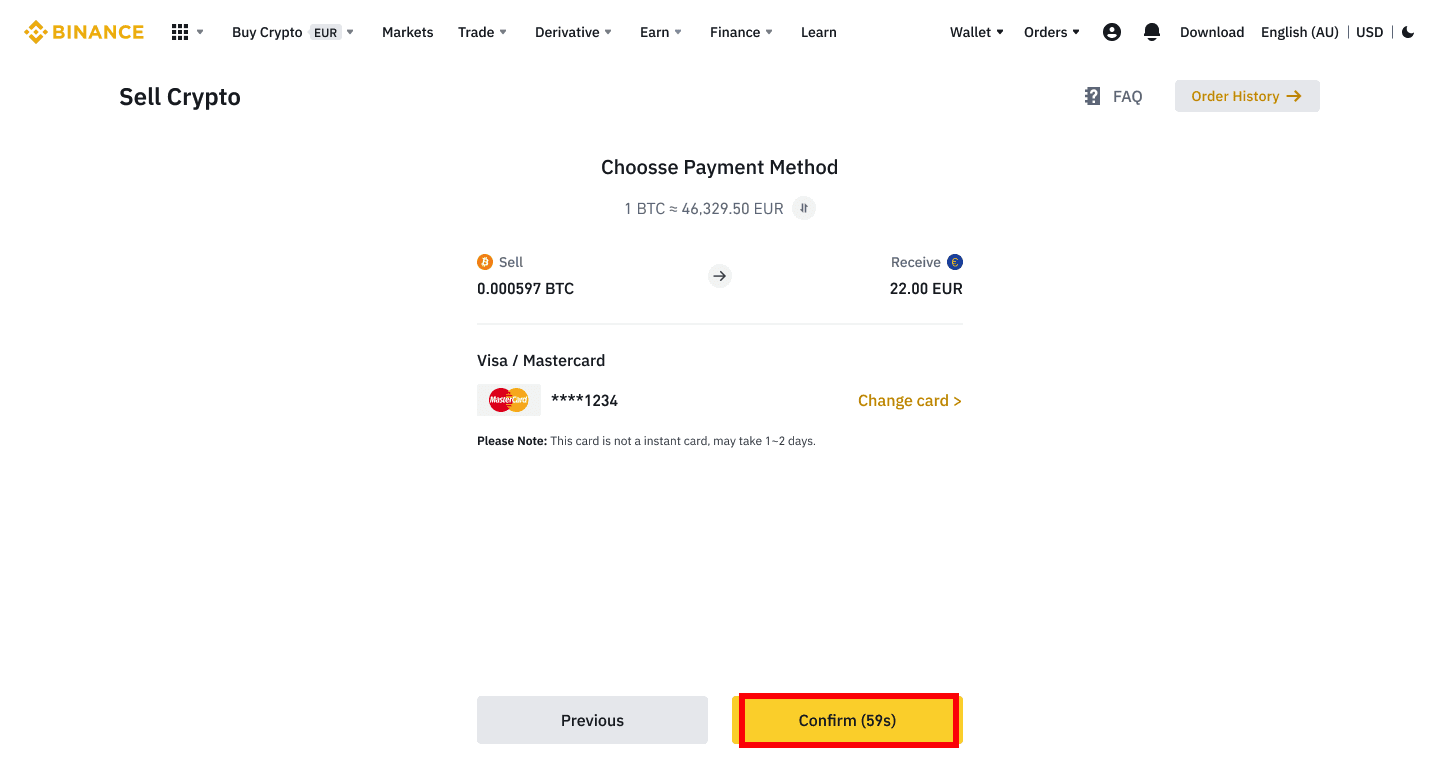
4. お支払いの詳細を確認し、10秒以内に注文を確定し、[確認]をクリックして続行します。 10秒後、価格と取得する暗号通貨の量が再計算されます。[更新]をクリックすると、最新の市場価格を確認できます。
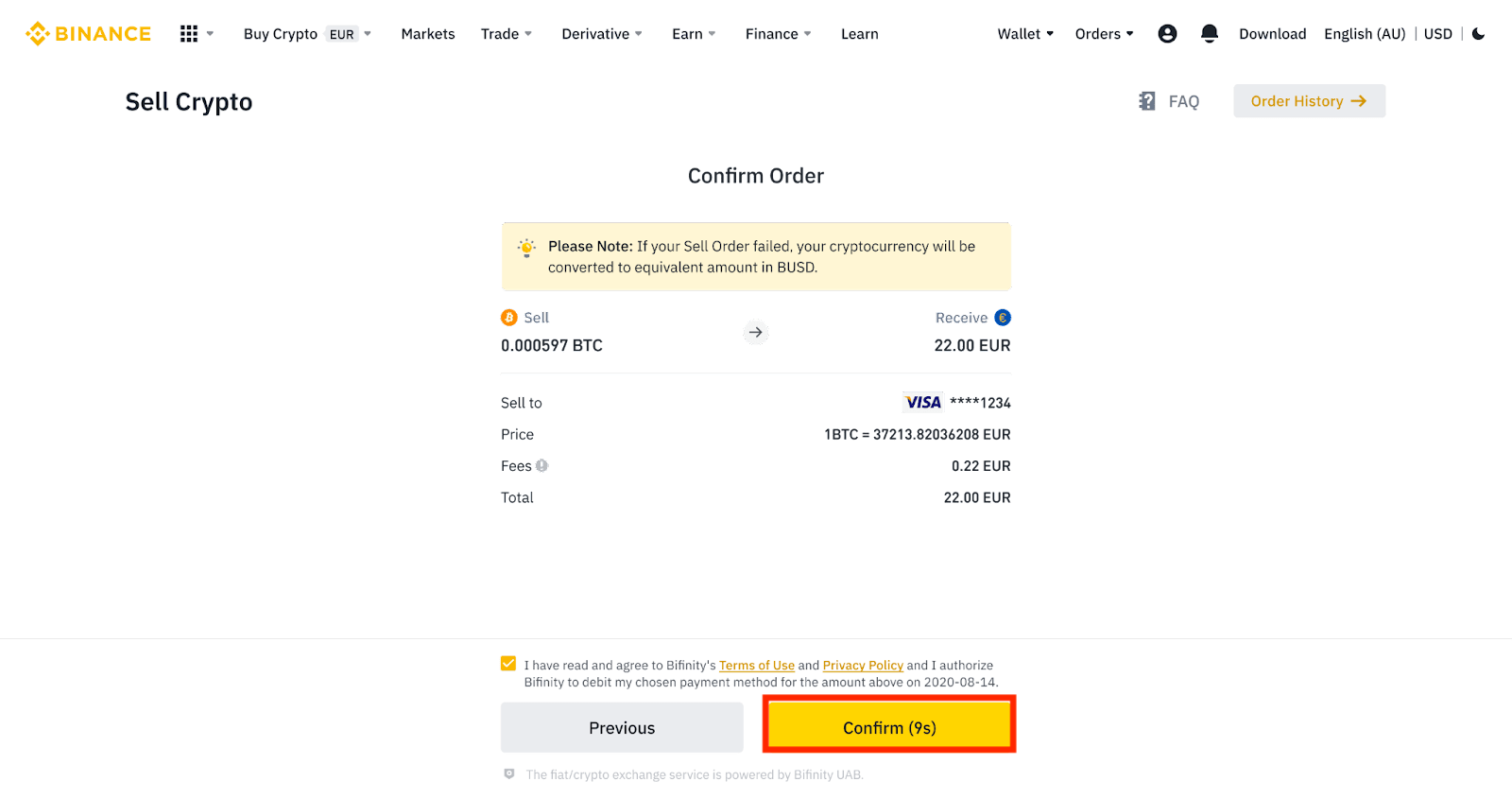
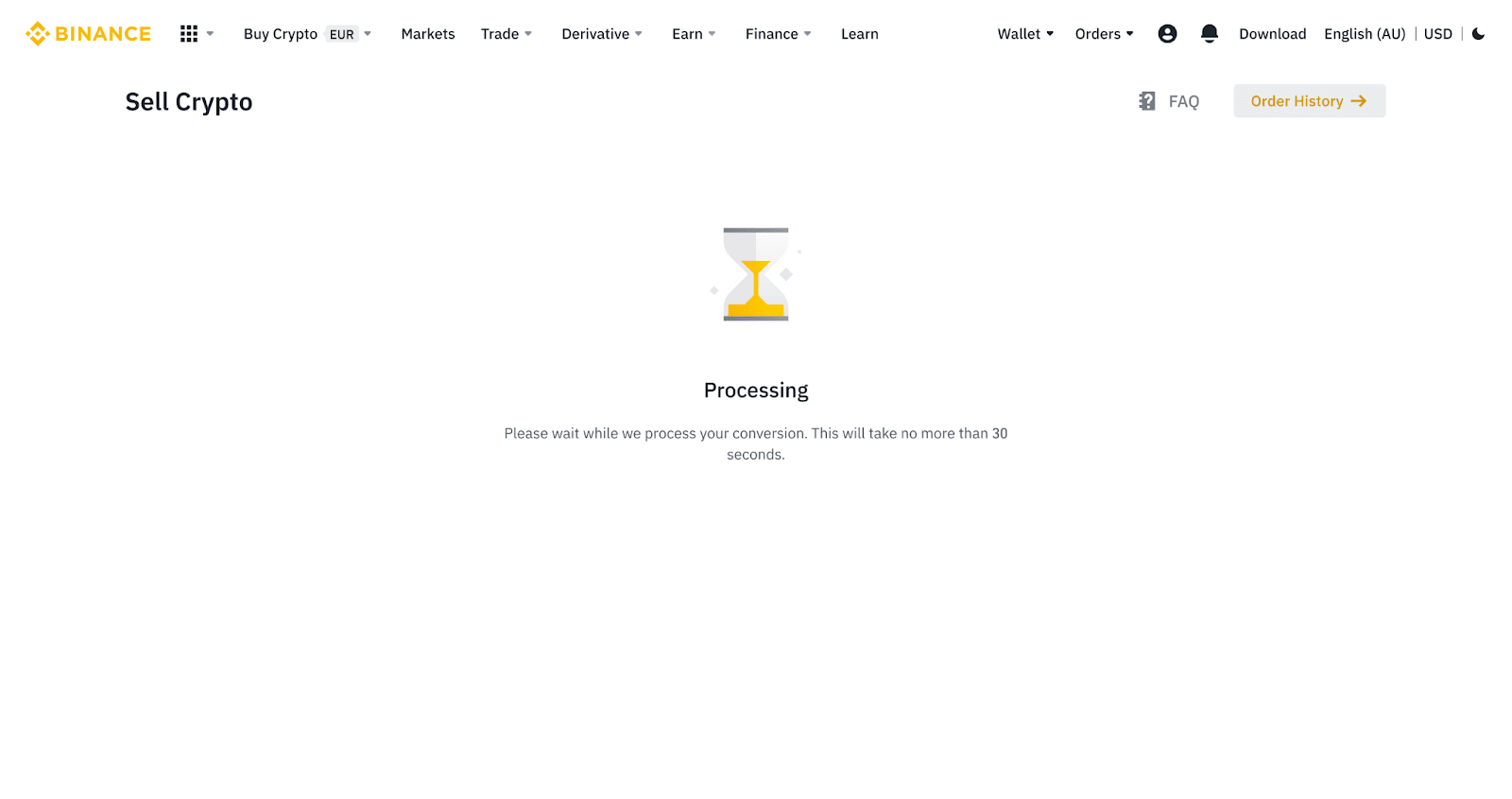
5. 注文のステータスを確認します。
5.1 注文が正常に処理されると、[履歴の表示]をクリックして詳細を確認できます。 5.2
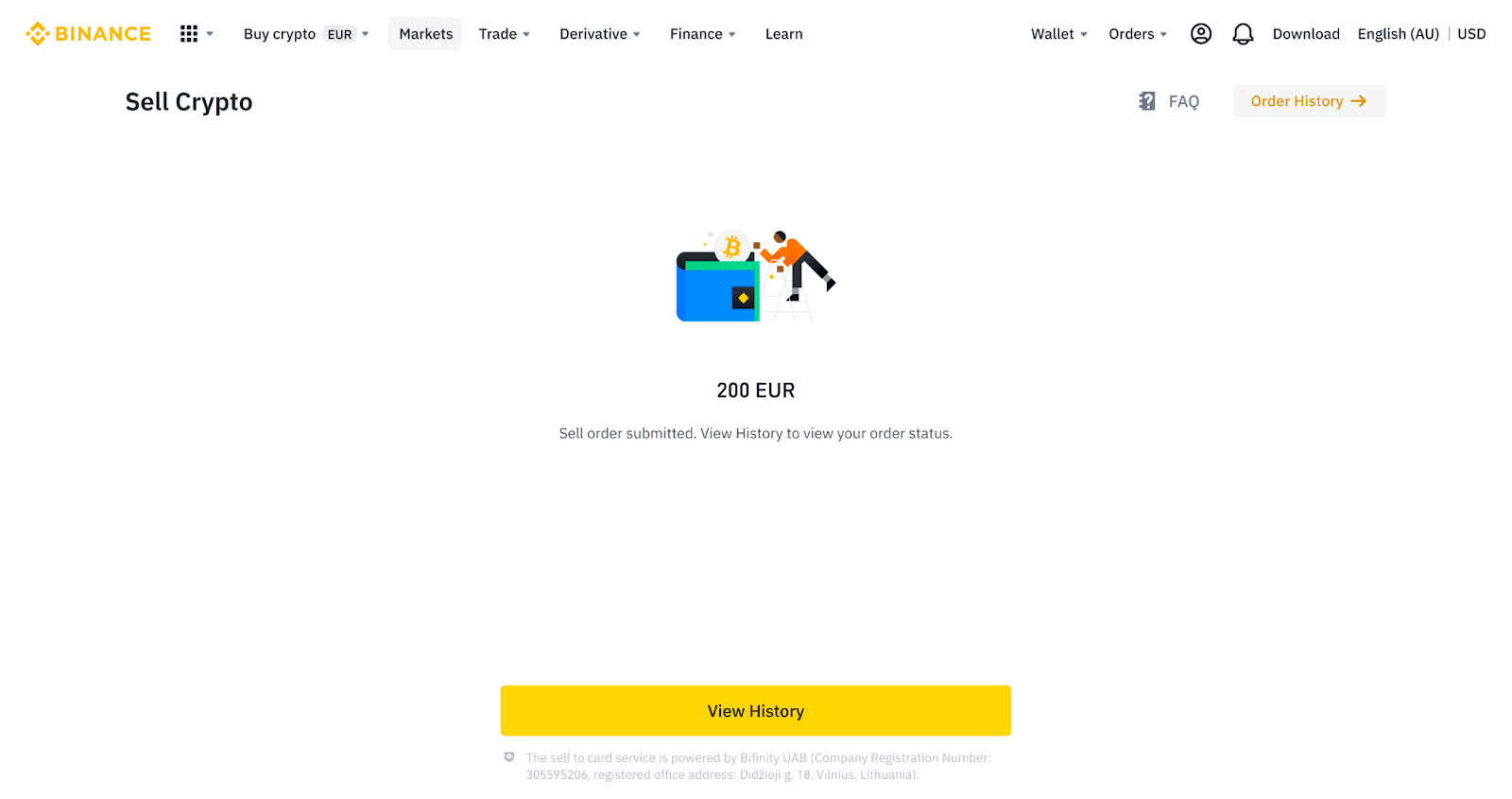
注文が失敗した場合、暗号通貨の金額はBUSDでスポットウォレットに入金されます。
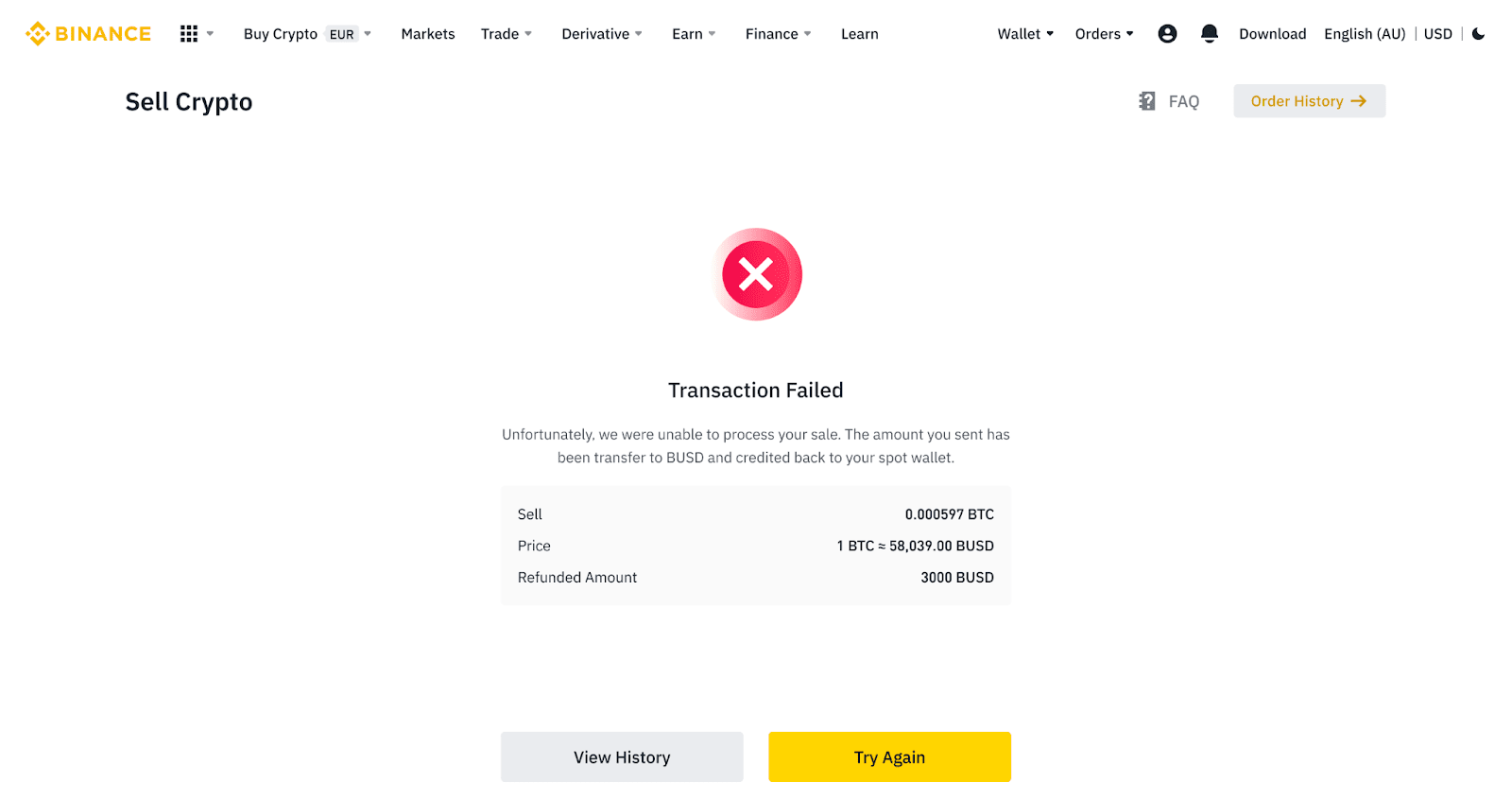
暗号通貨をクレジットカード/デビットカードに売る(アプリ)
1. Binanceアプリにログインし、[クレジットカード/デビットカード]をタップします。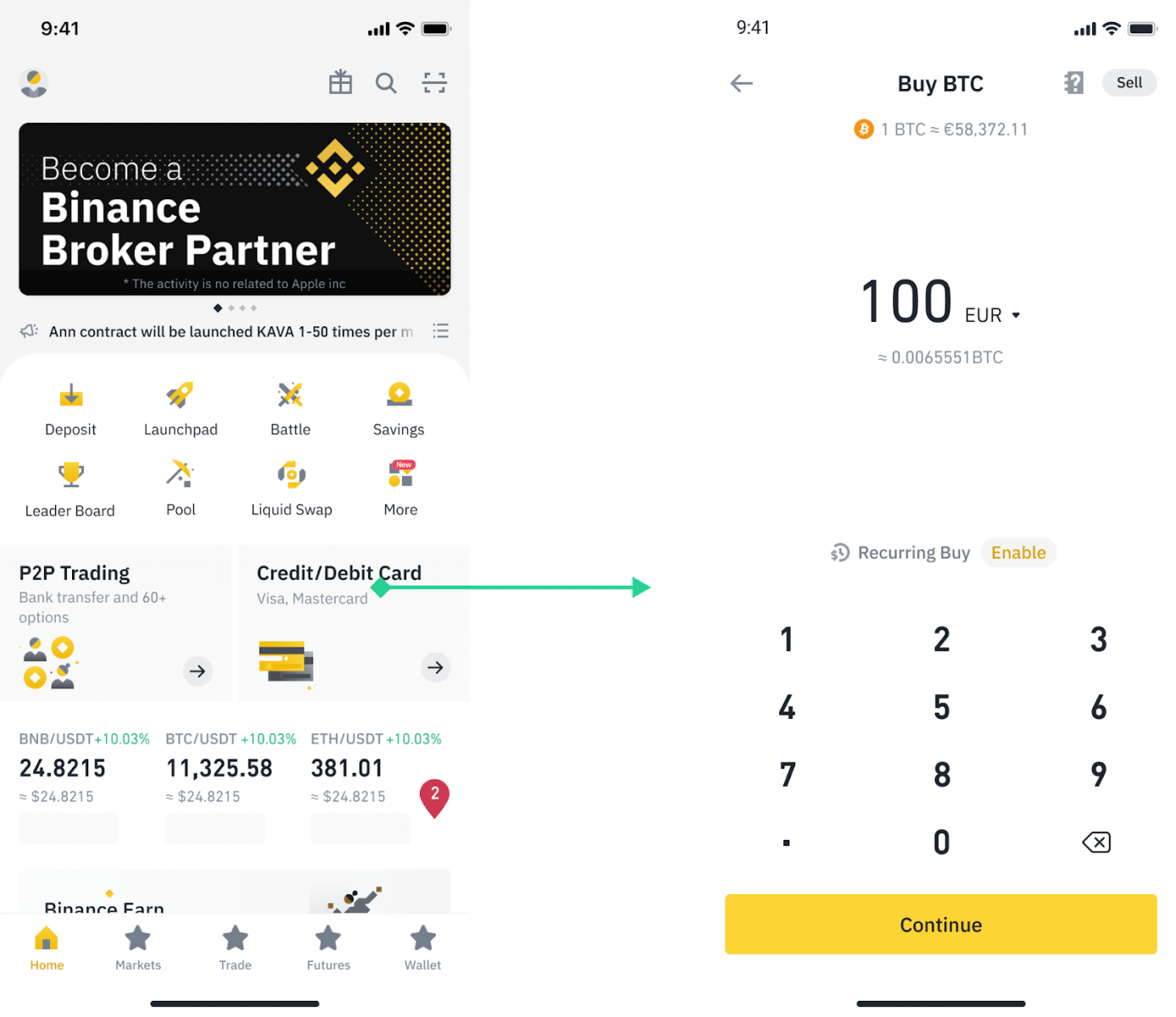
2. 売りたい仮想通貨を選択して、右上隅の[売る]
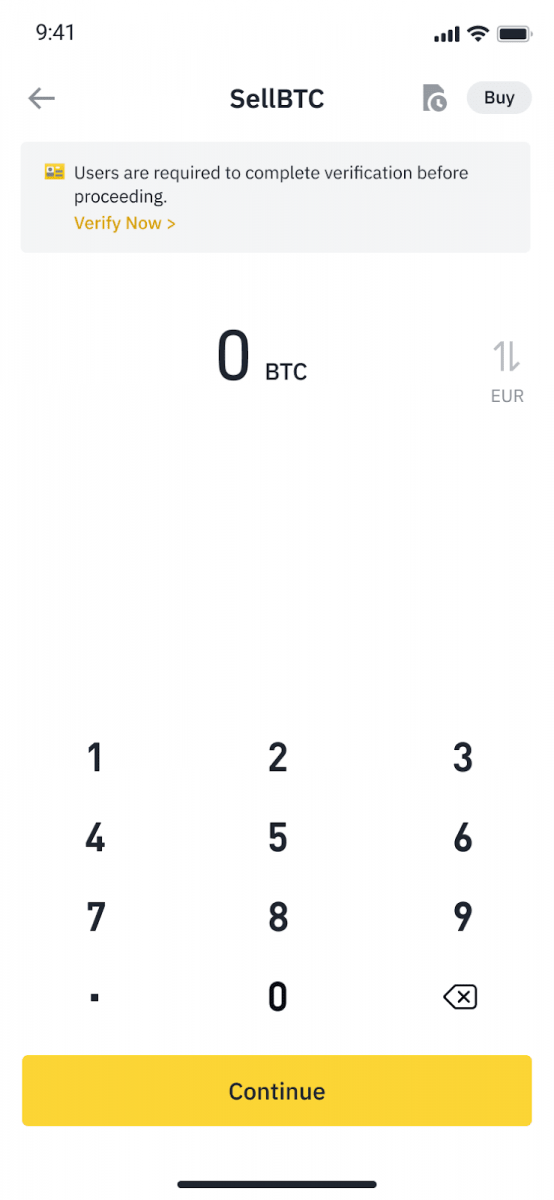
をタップします。 3. 受け取り方法を選択します。[カードを変更]をタップして、既存のカードから選択するか、新しいカードを追加します。
保存できるカードは最大5枚までで、[カードに売る]ではVisaのクレジットカード/デビットカードのみがサポートされています。

4. クレジットカード/デビットカードの追加または選択に成功したら、 10秒以内に[確認]をタップします。 10秒後、価格と法定通貨の金額が再計算されます。[更新]をタップすると、最新の市場価格を確認できます。
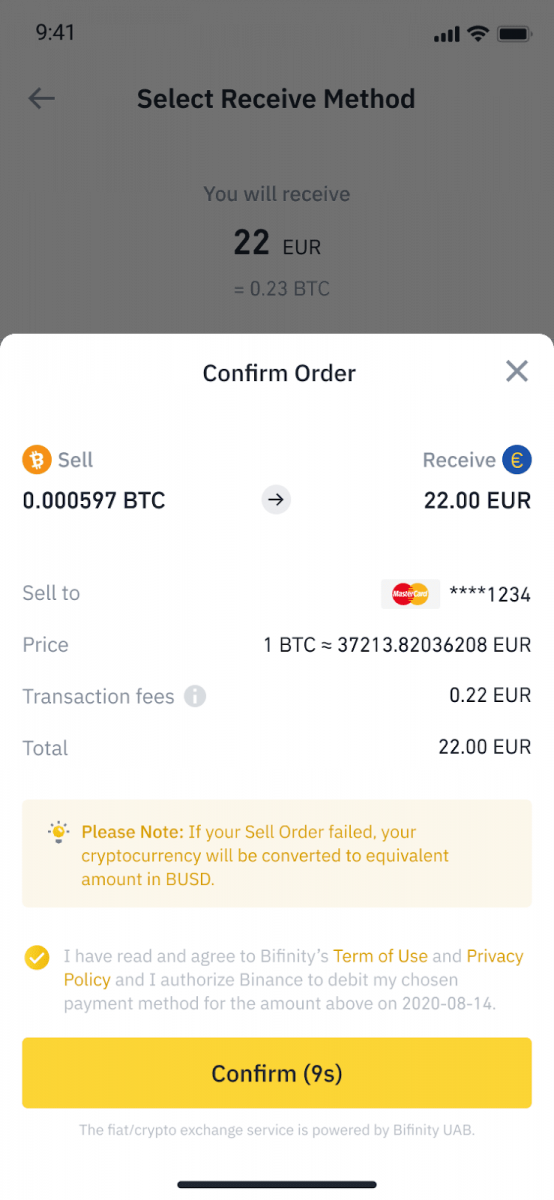
5. 注文のステータスを確認します。
5.1 注文が正常に処理されると、[履歴の表示]をタップして販売記録を確認できます。
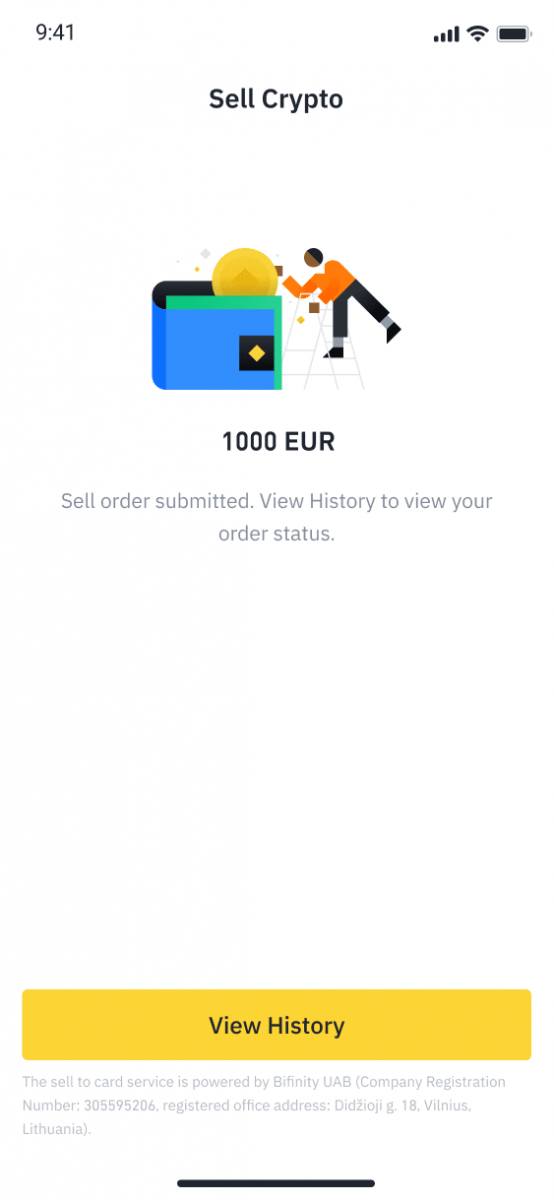
5.2 注文が失敗した場合、暗号通貨の金額はBUSDでスポットウォレットに入金されます。
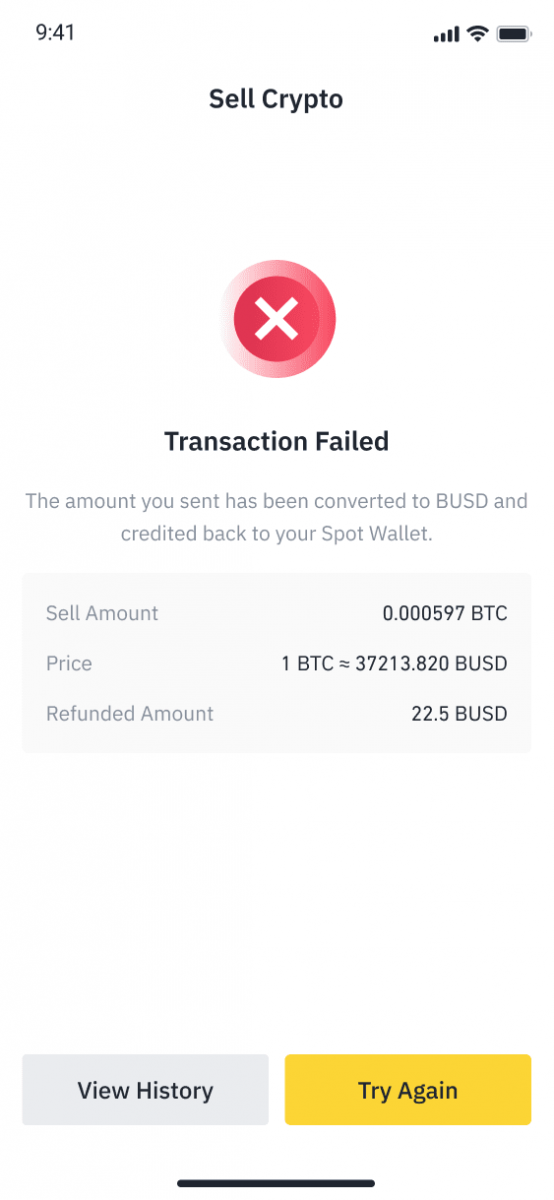
Binance P2Pで暗号通貨を売る方法
Binance P2Pで暗号通貨を売る(Web)
ステップ1:(1)「暗号通貨を購入」を選択し、上部のナビゲーションで(2)「P2P取引」をクリックします。
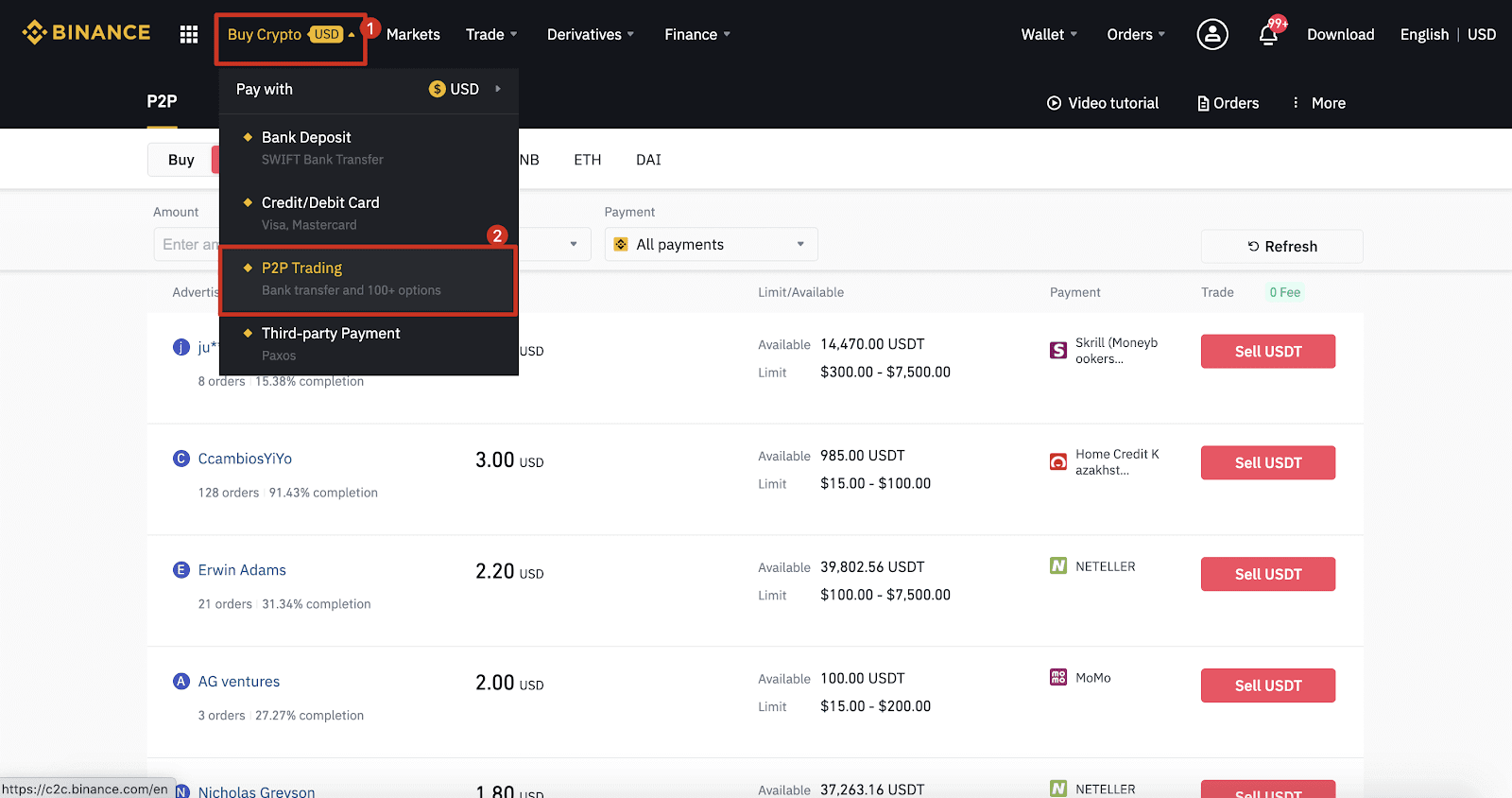
ステップ2:(1)「売る」をクリックし、売りたい通貨を選択します(例としてUSDTが表示されます)。ドロップダウンで価格と(2)「支払い」をフィルタリングし、広告を選択してから(3)「売る」をクリックします。
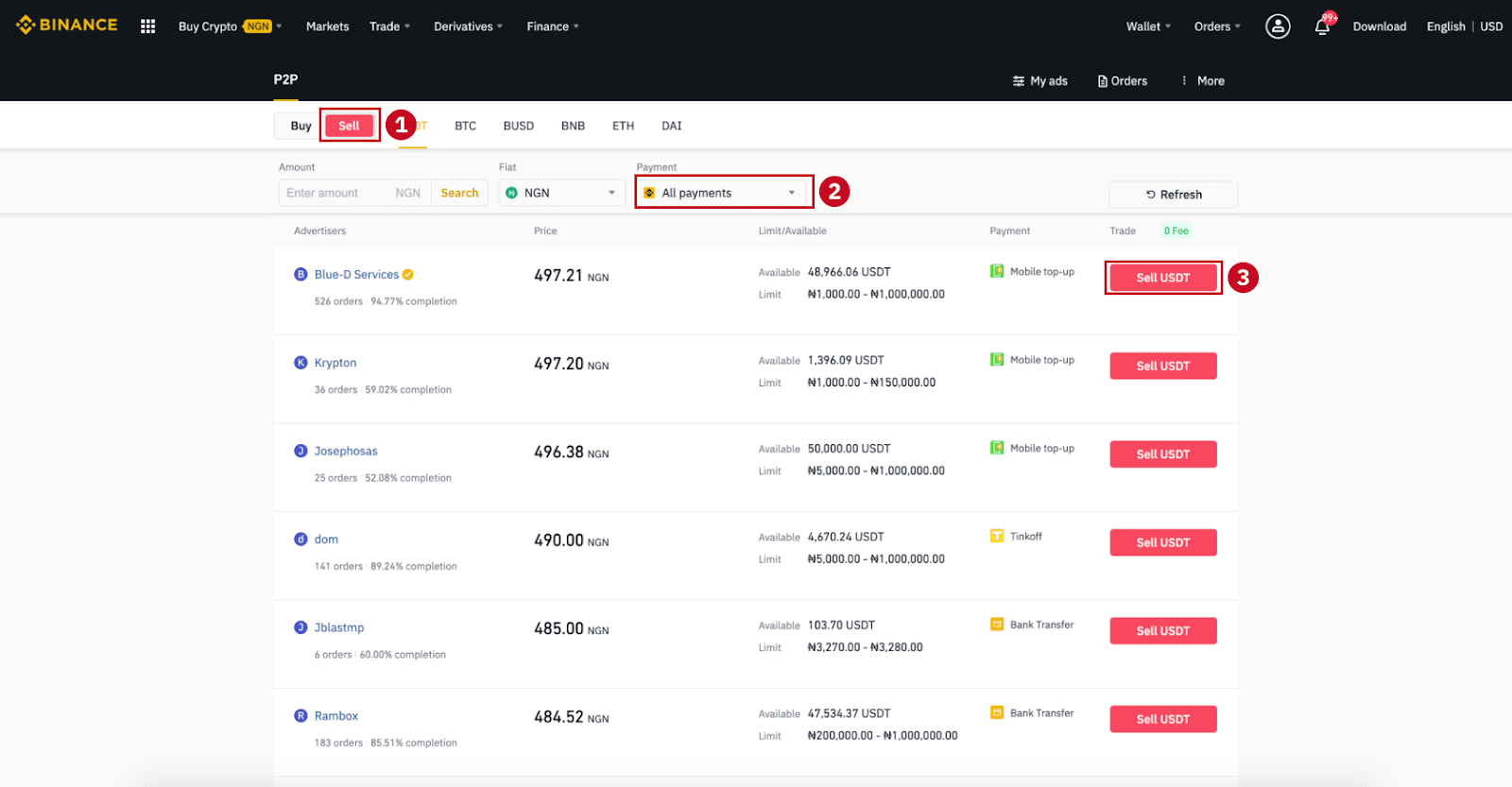
ステップ3:
売りたい金額(法定通貨)または数量(暗号資産)を入力し、(2)「売る」をクリックします。
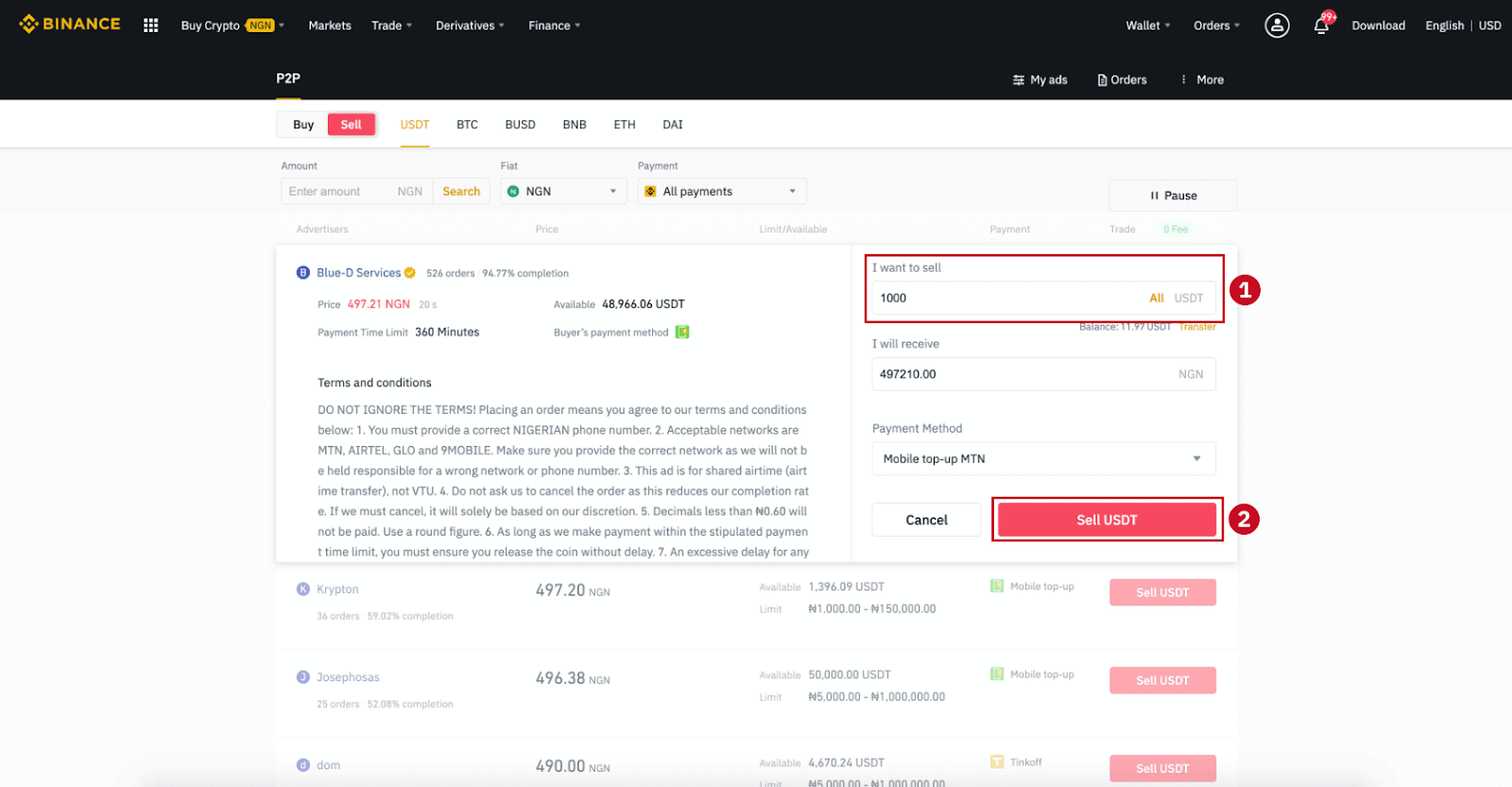
ステップ4:取引に「購入者が支払う」と表示されます。ステップ
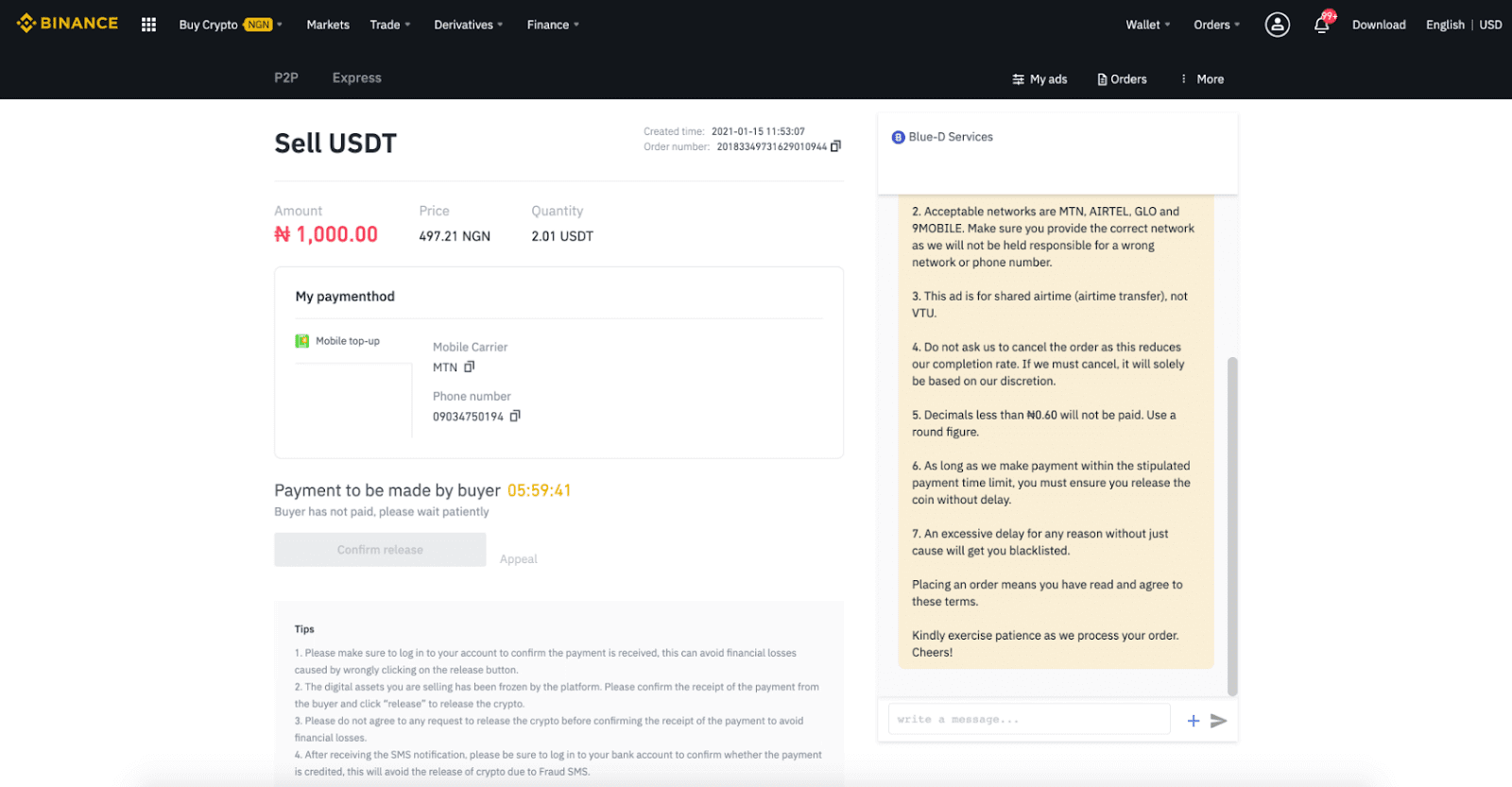
5:購入者が支払いを済ませると、取引に「リリース予定」と表示されます。使用した支払いアプリ/方法で、購入者から実際に支払いを受けたことを確認してください。 購入者からのお金の受け取りを確認したら、「リリースの確認」と「確認」をタップして、暗号資産を購入者のアカウントにリリースします。 繰り返しますが、お金を受け取っていない場合は、金銭的損失を避けるために暗号資産をリリースしないでください。
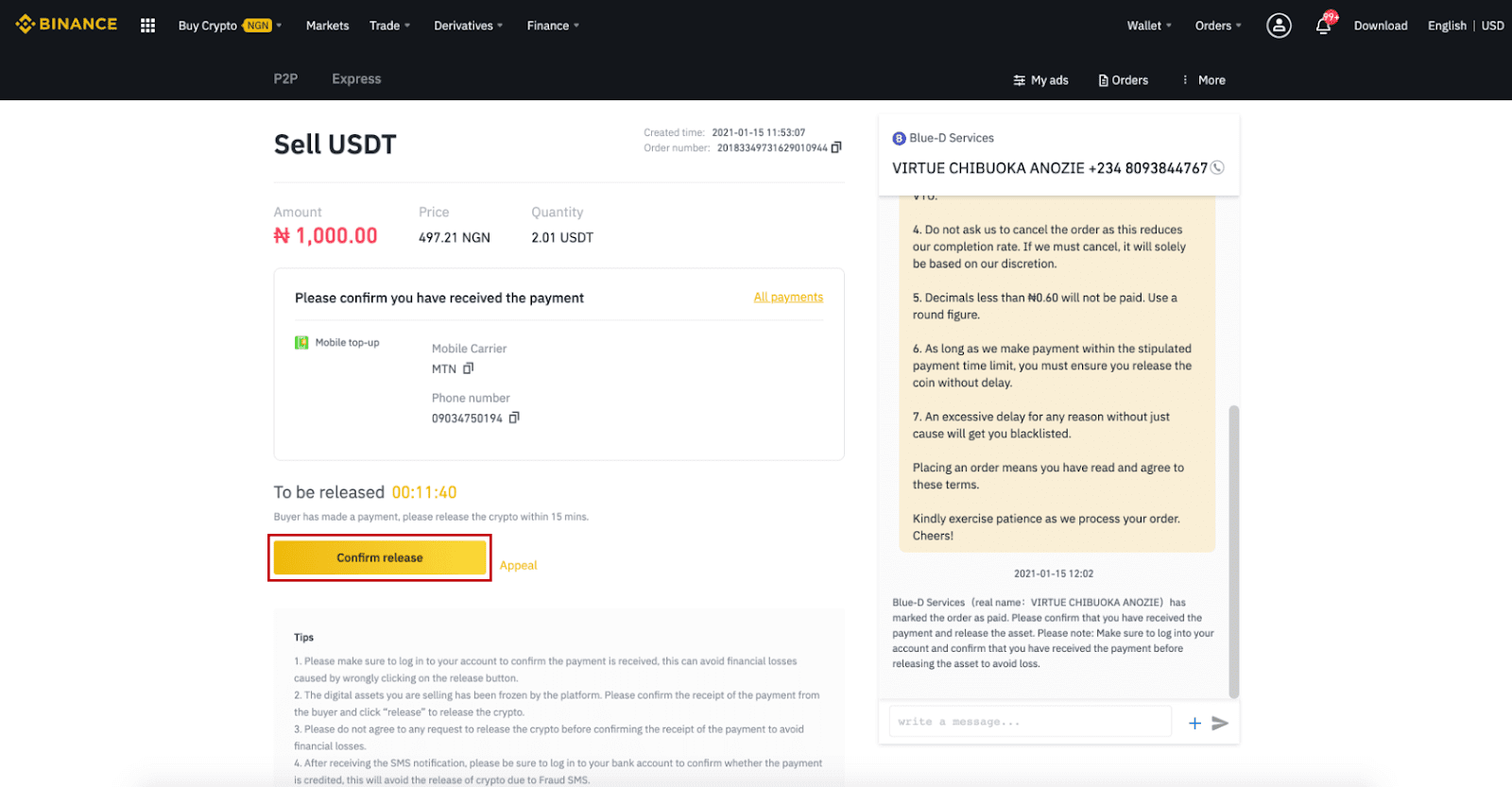

ステップ6:これで注文が完了し、購入者は暗号資産を受け取ります。[アカウントを確認]をクリックすると、フィアットの残高を確認できます。
注:右側のチャットを使用して、プロセス全体を通して購入者と通信できます。
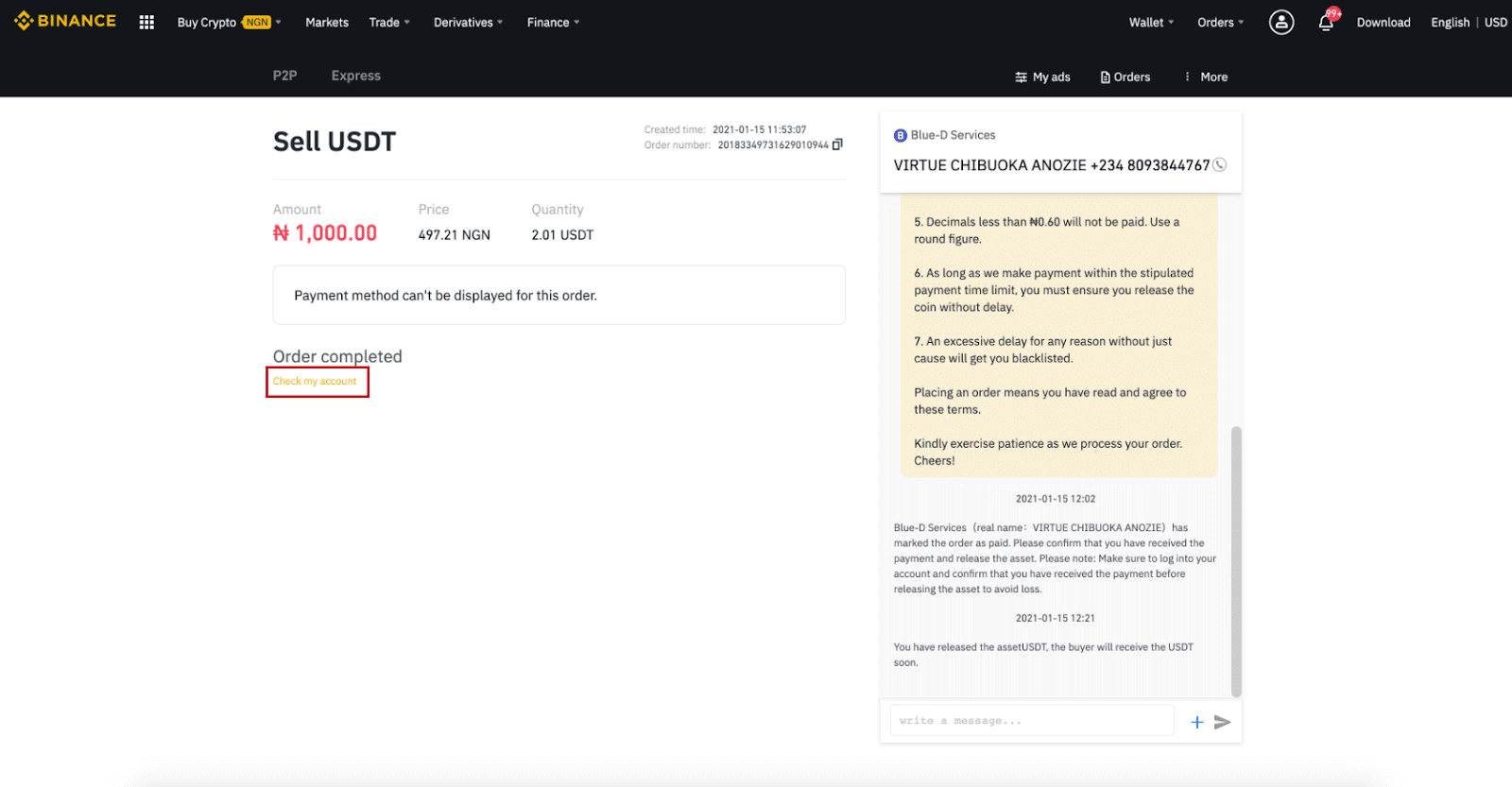
注:
取引プロセスで問題が発生した場合は、ページの右上にあるチャットウィンドウを使用して購入者に連絡するか、[アピール]をクリックして、カスタマーサービスチームが注文の処理をお手伝いします。
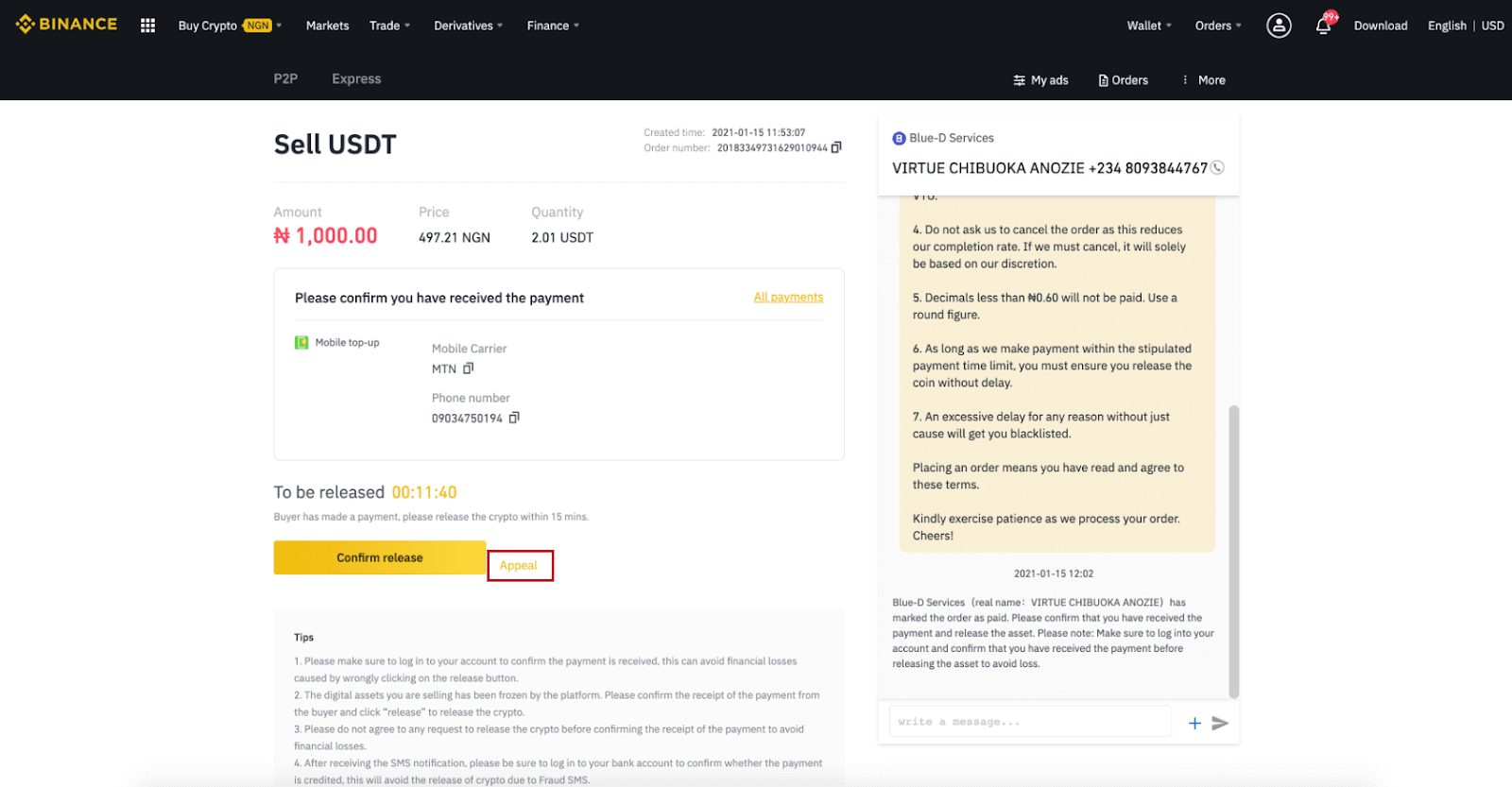
ヒント:
1.アカウントにログインして、支払いが受領されたことを確認してください。これにより、リリースボタンを誤ってクリックすることによる経済的損失を回避できます。
2.販売しているデジタル資産はプラットフォームによって凍結されています。購入者からの支払いの受領を確認し、[リリース]をクリックして暗号をリリースしてください。
3.経済的損失を避けるため、支払いの受領を確認する前に暗号をリリースする要求に同意しないでください。
4. SMS通知を受信した後、必ず銀行口座にログインして、支払いが入金されたかどうかを確認してください。これにより、詐欺SMSによる暗号のリリースを回避できます。
Binance P2P(アプリ)で暗号通貨を売る
Binance P2Pプラットフォームでは、取引手数料ゼロで仮想通貨を売却でき、即時かつ安全です。以下のガイドを参照して取引を開始してください。ステップ1
まず、(1)「ウォレット」タブに移動し、(2)「P2P」と(3)「転送」をクリックして、売却したい仮想通貨をP2Pウォレットに転送します。 P2Pウォレットにすでに仮想通貨がある場合は、ホームページに移動して「P2P取引」をタップしてP2P取引を開始してください。
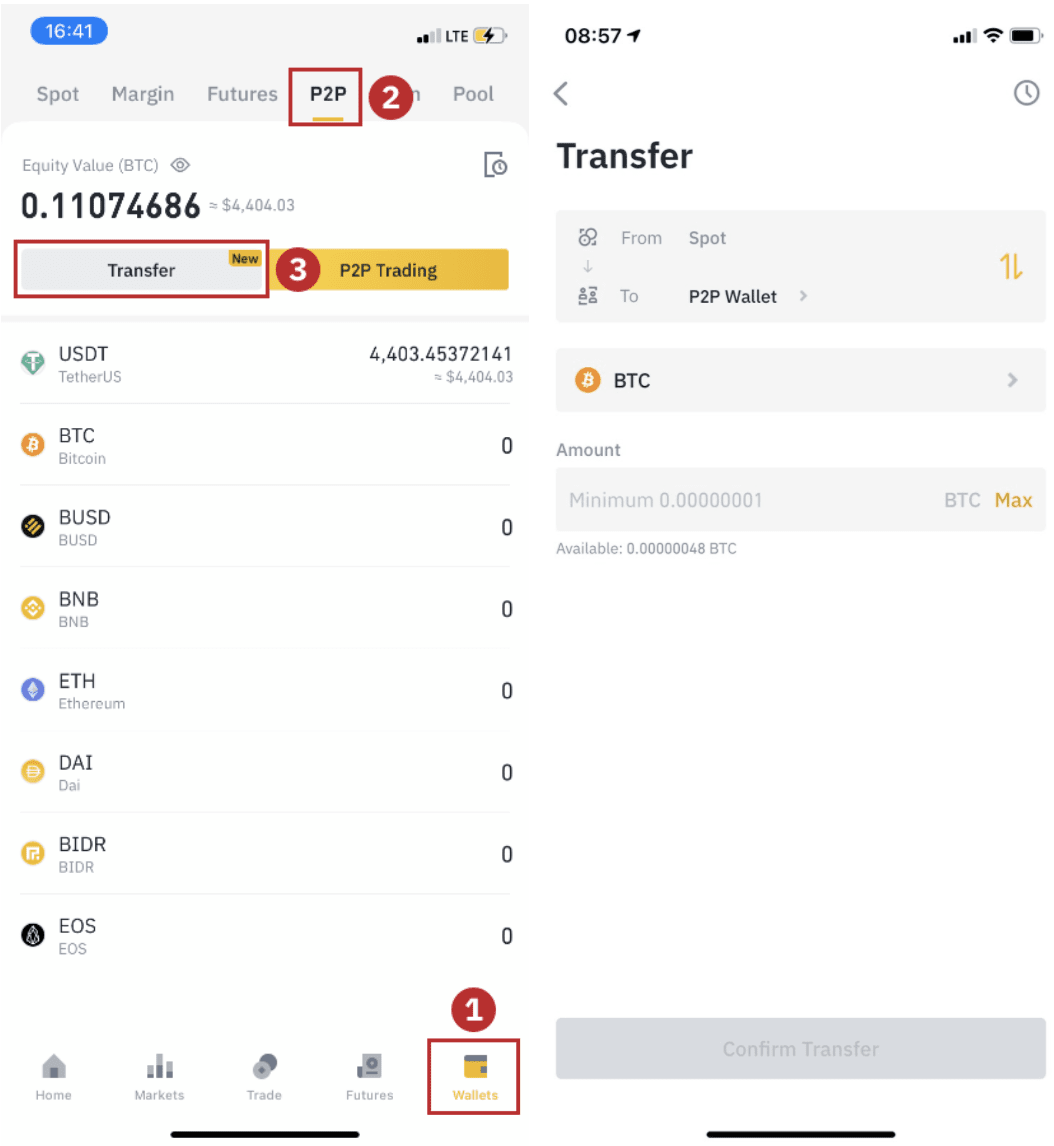
ステップ2
アプリのホームページで 「P2P取引」をクリックして、アプリでP2Pページを開きます。 P2P取引ページの上部にある[販売]をクリックし、コイン(ここではUSDTを例にとります)を選択してから、広告を選択して「販売」をクリックします。
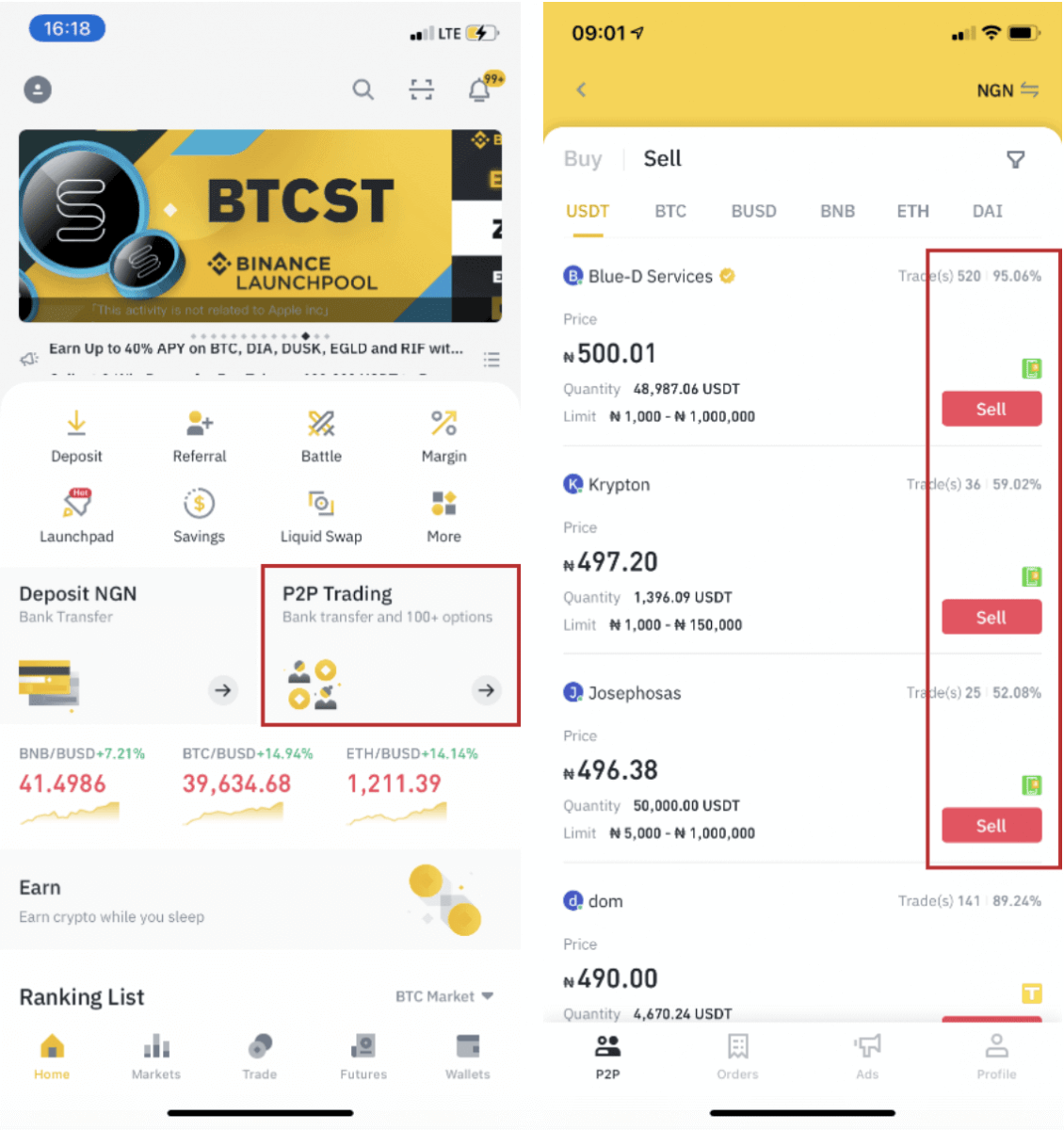
ステップ3
(1)販売したい数量を入力し、(2)支払い方法を選択して、「USDTを販売」をクリックして注文します。
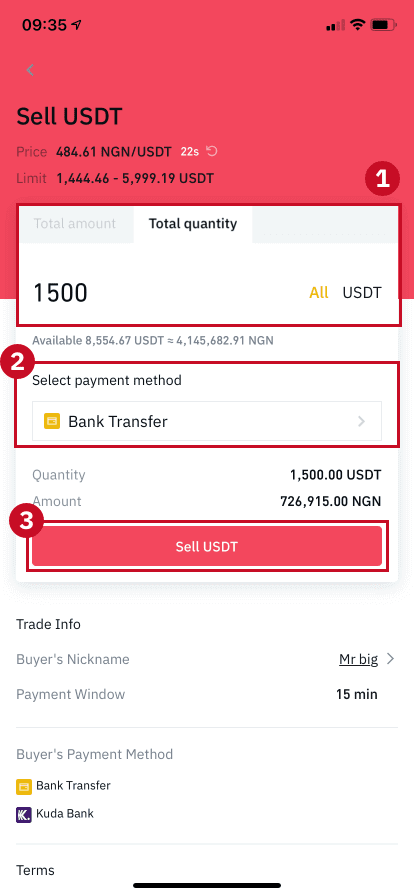
ステップ4
取引に「支払い保留中」と表示されます。購入者が支払いを済ませると、取引に「受領確認」が表示されます。実際に購入者から支払いアプリ/方法で支払いを受けたことを確認してください。購入者からのお金の受領を確認したら、「支払い受領」と「確認」をタップして、購入者のアカウントに暗号資産をリリースします。繰り返しますが、お金を受け取っていない場合は、金銭的損失を避けるために暗号資産をリリースしないでください。
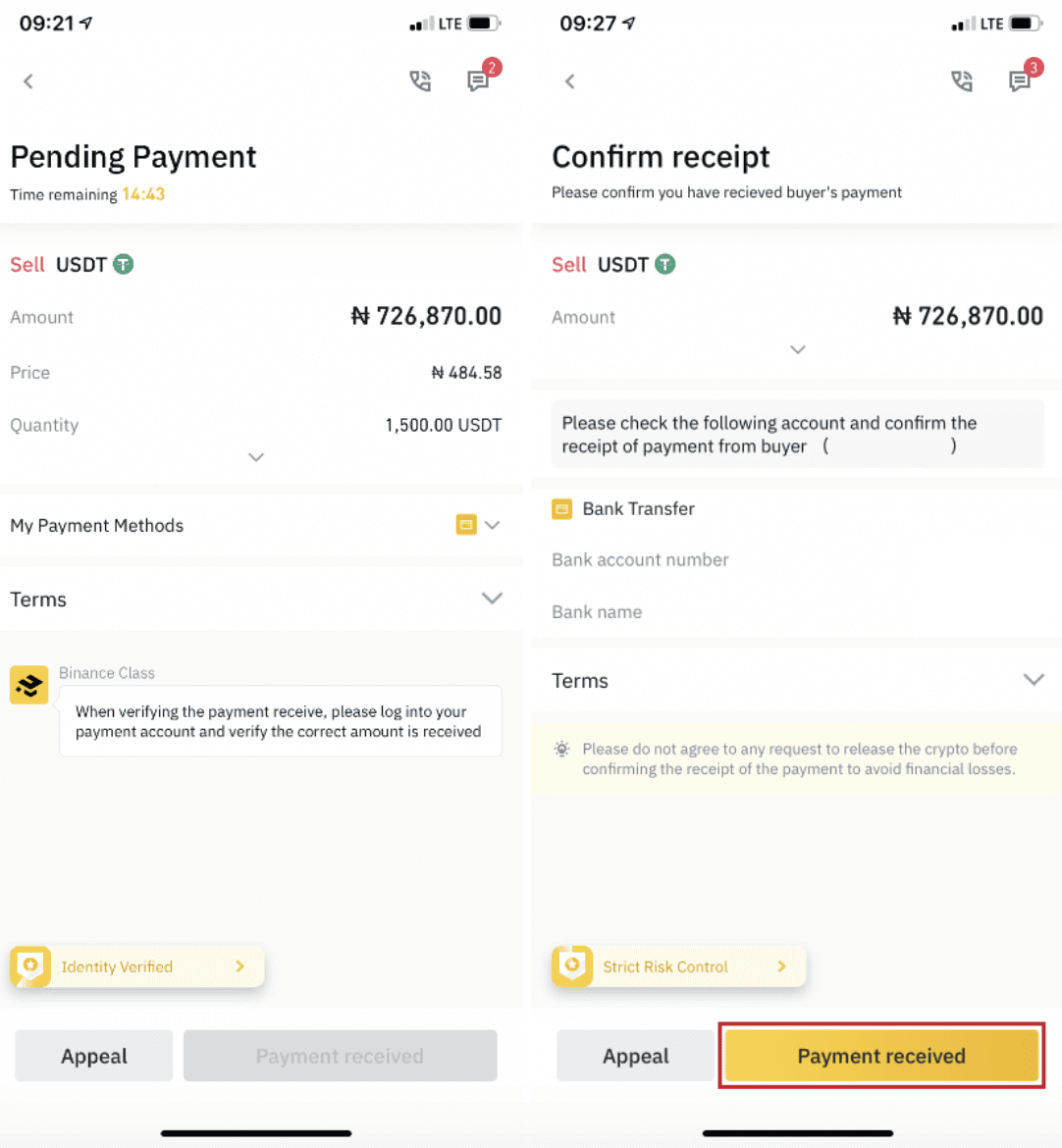
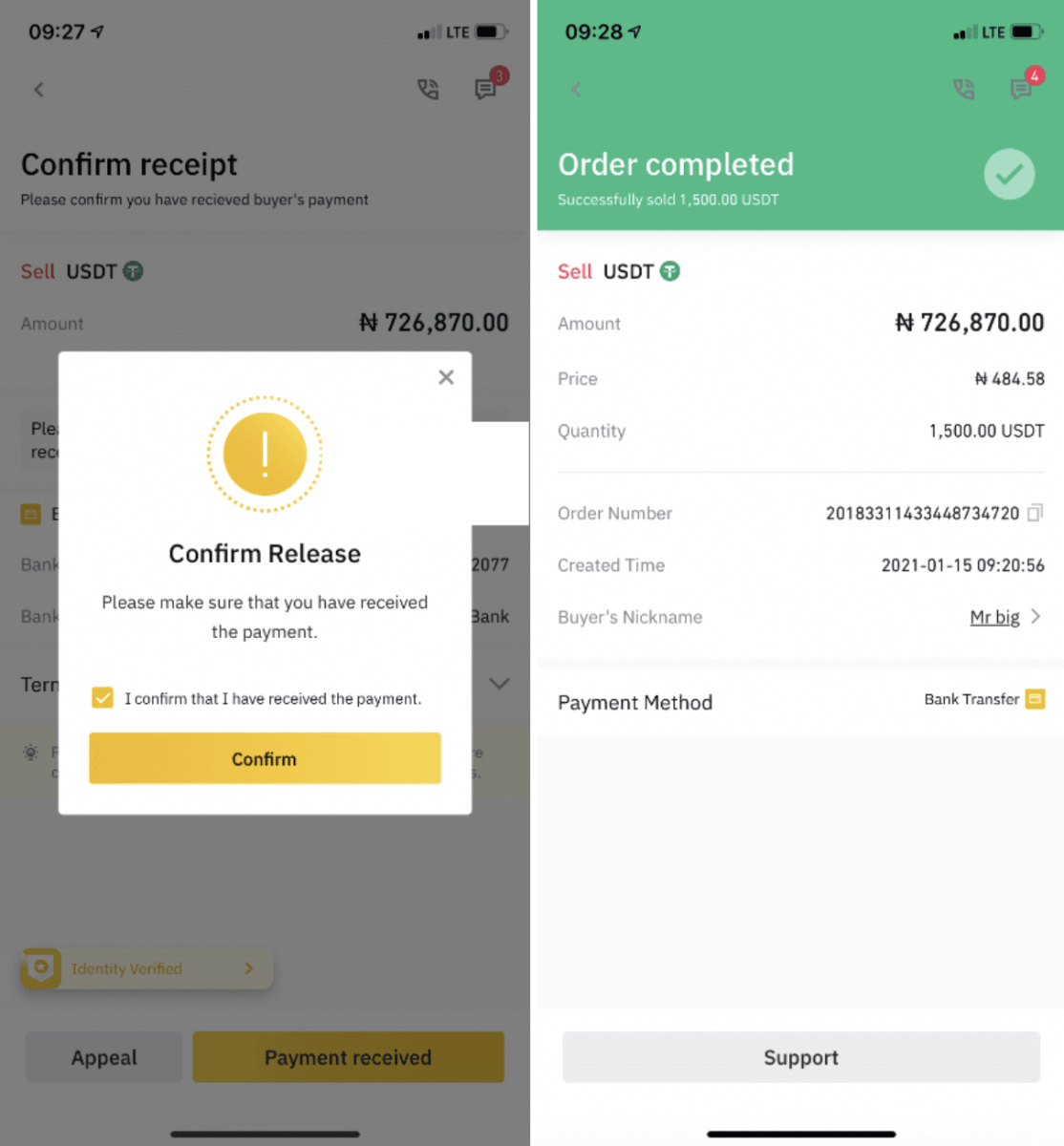
注:
取引プロセスで問題が発生した場合は、ページの右上にあるチャットウィンドウを使用して購入者に連絡するか、「異議申し立て
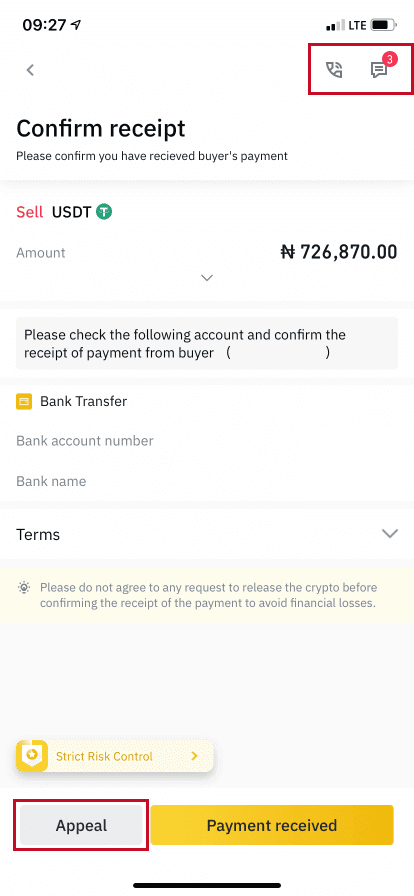
」をクリックして、カスタマーサービスチーム が 注文の処理をお手伝いします。
Binanceから暗号通貨を引き出す方法
Binance で暗号通貨を引き出す (Web)
BNB(BEP2)を使用して、Binanceアカウントから外部プラットフォームまたはウォレットに暗号資産を転送する方法を説明しましょう。1. Binanceアカウントにログインし、[ウォレット]-[概要]をクリックします。
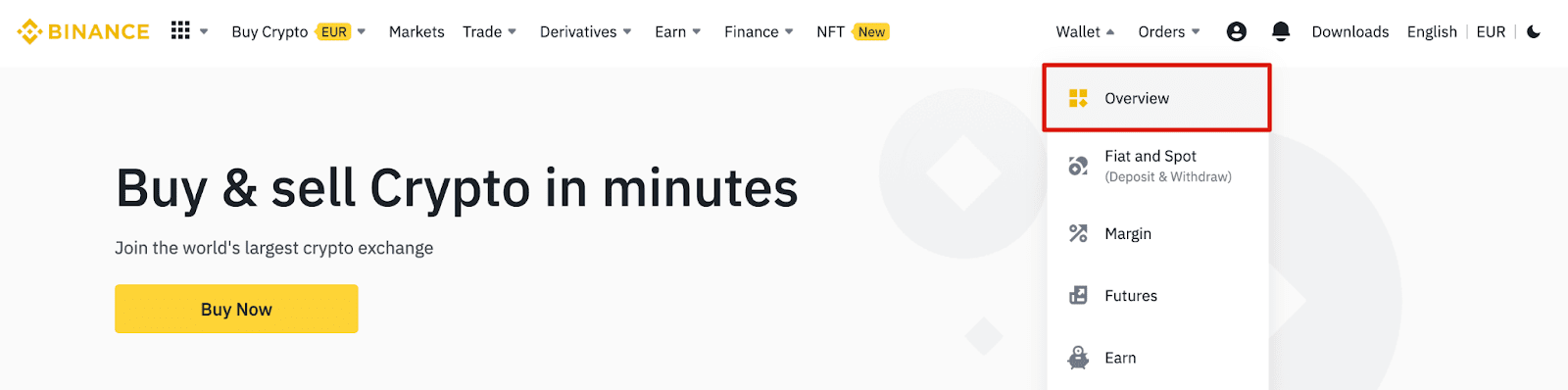
2. [出金]をクリックします。

3. [暗号資産の出金]をクリックします。
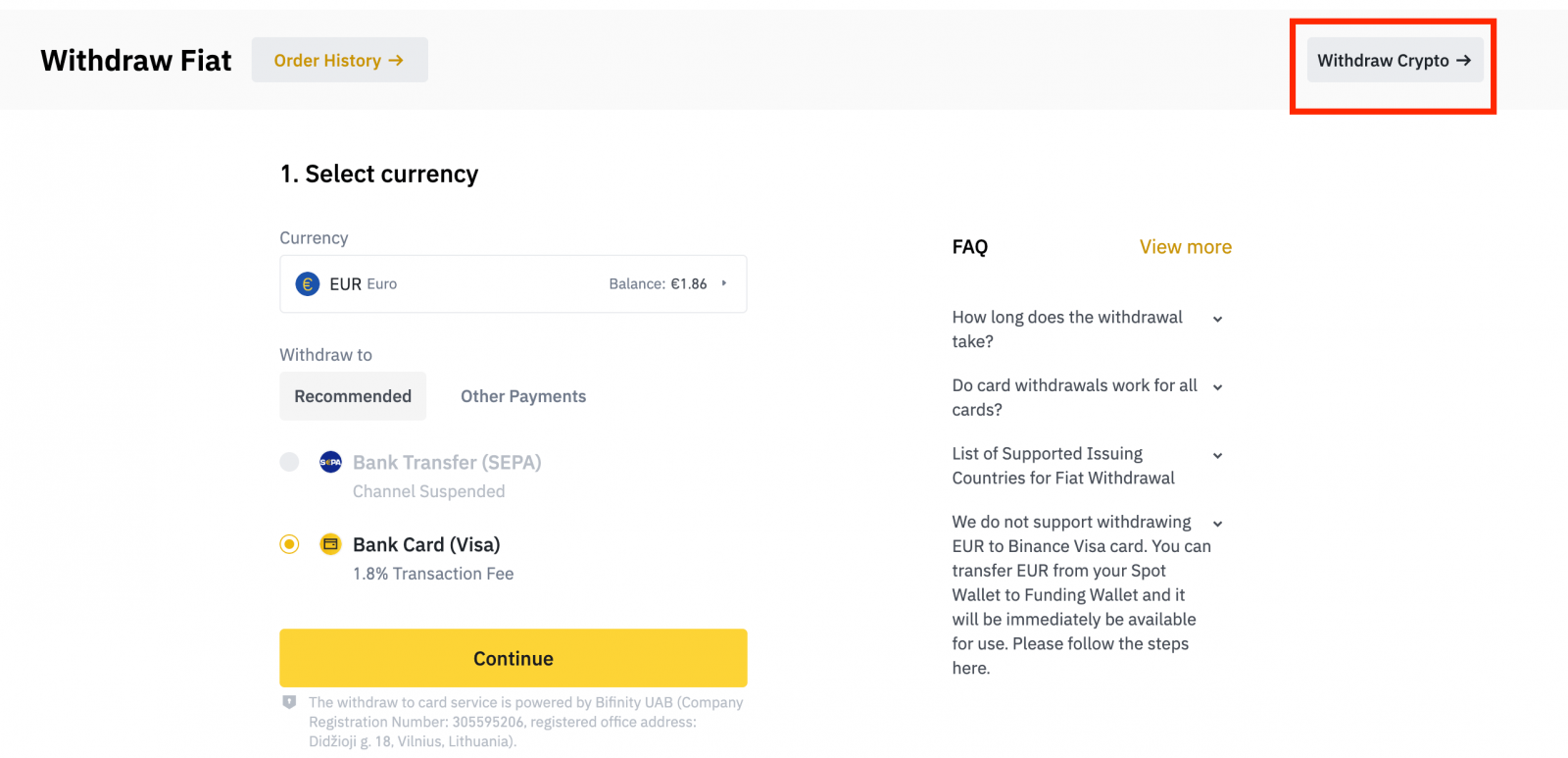
4. 出金する暗号資産を選択します。この例では、BNBを出金します。
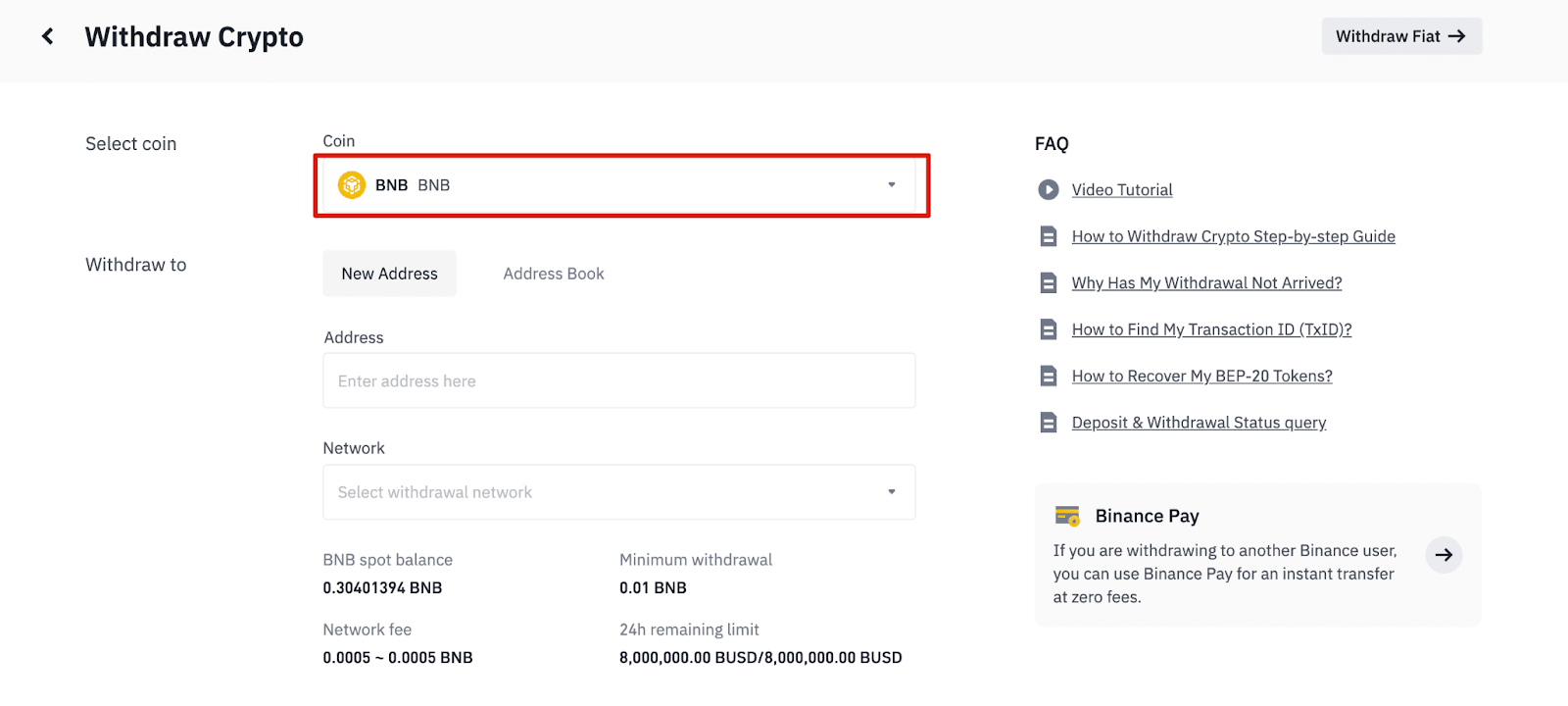
5. ネットワークを選択します。BNBを出金するため、BEP2(BNBビーコンチェーン)またはBEP20(BNBスマートチェーン(BSC))のいずれかを選択できます。このトランザクションのネットワーク手数料も表示されます。出金損失を避けるために、ネットワークが入力したアドレスネットワークと一致していることを確認してください。
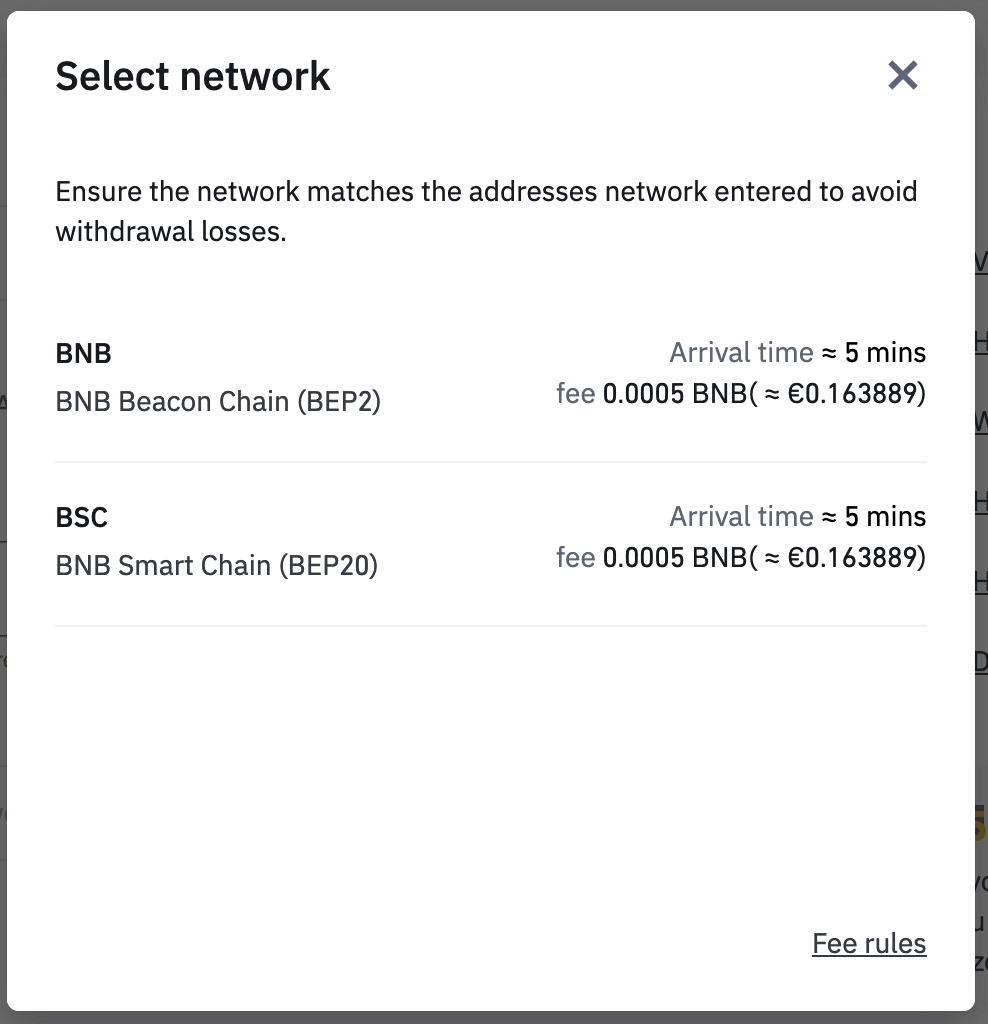
6.次に、受信者のアドレスを入力するか、アドレス帳リストから選択します。

6.1新しい受信者アドレスを追加する方法。
新しい受信者を追加するには、[アドレス帳]-[アドレス管理]をクリックします。
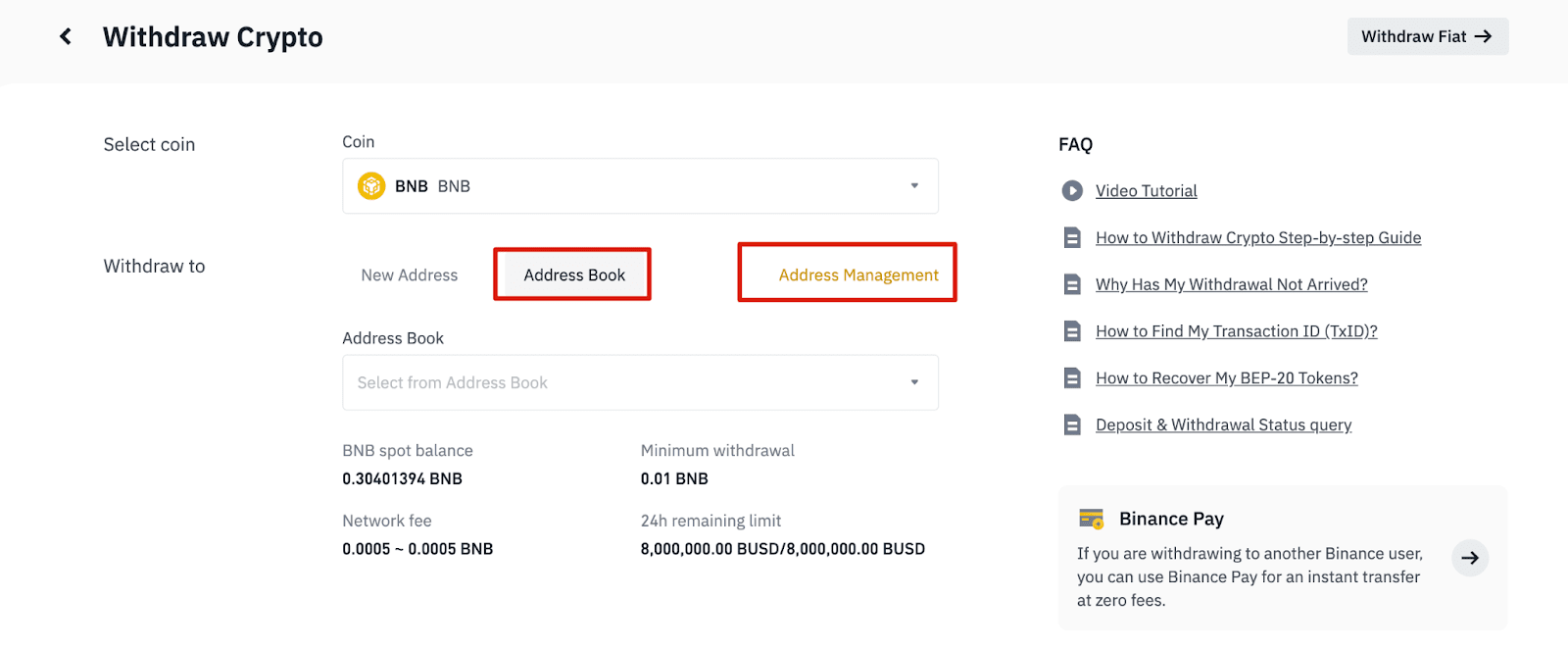
6.2. [アドレスの追加]をクリックします。
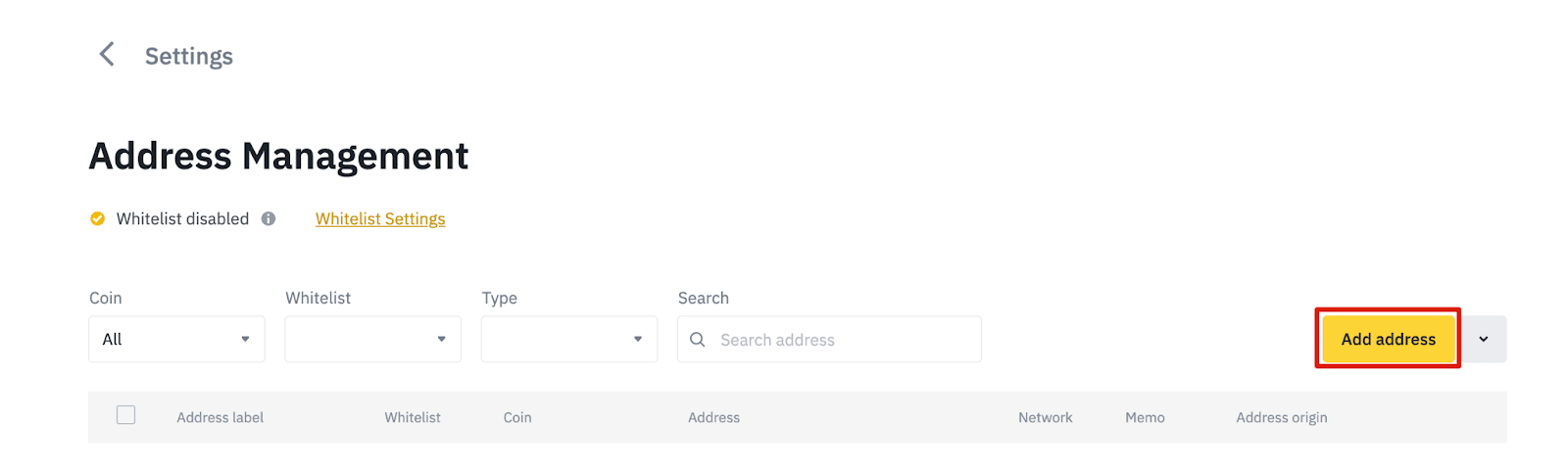
6.3.コインとネットワークを選択します。次に、宛名ラベル、住所、メモを入力します。
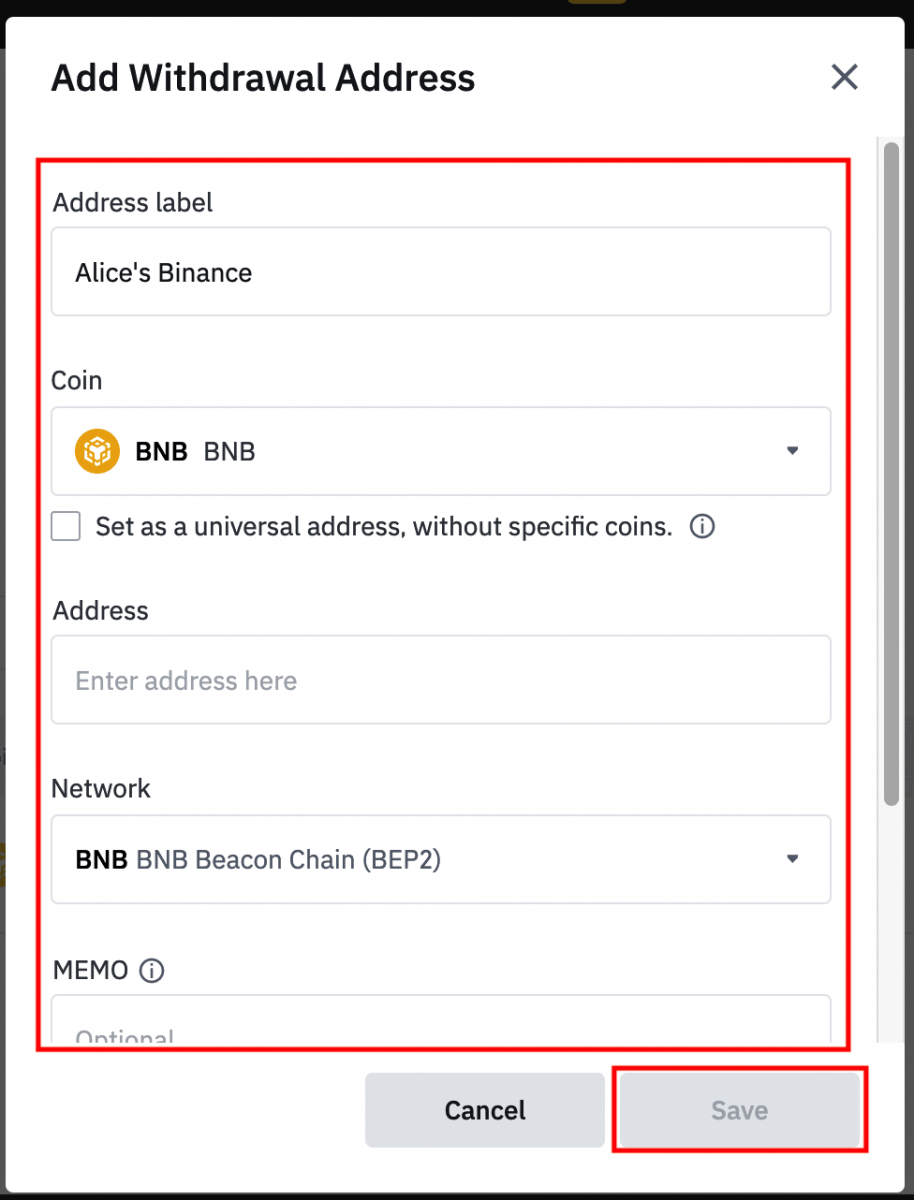
- アドレス ラベルは、各引き出しアドレスに参照用に指定できるカスタマイズされた名前です。
- MEMO はオプションです。たとえば、別の Binance アカウントまたは別の取引所に資金を送金する場合は MEMO を提供する必要があります。Trust Wallet アドレスに資金を送金する場合は MEMO は必要ありません。
- MEMO が必要かどうかを必ず再確認してください。MEMO が必要な場合、提供しないと資金を失う可能性があります。
- 一部のプラットフォームやウォレットでは、MEMO をタグまたは支払い ID と呼ぶことに注意してください。
6.4. [ホワイトリストに追加]をクリックし、2FA認証を完了することで、新しく追加されたアドレスをホワイトリストに追加できます。この機能がオンになっている場合、アカウントはホワイトリストに登録された出金アドレスにのみ出金できます。
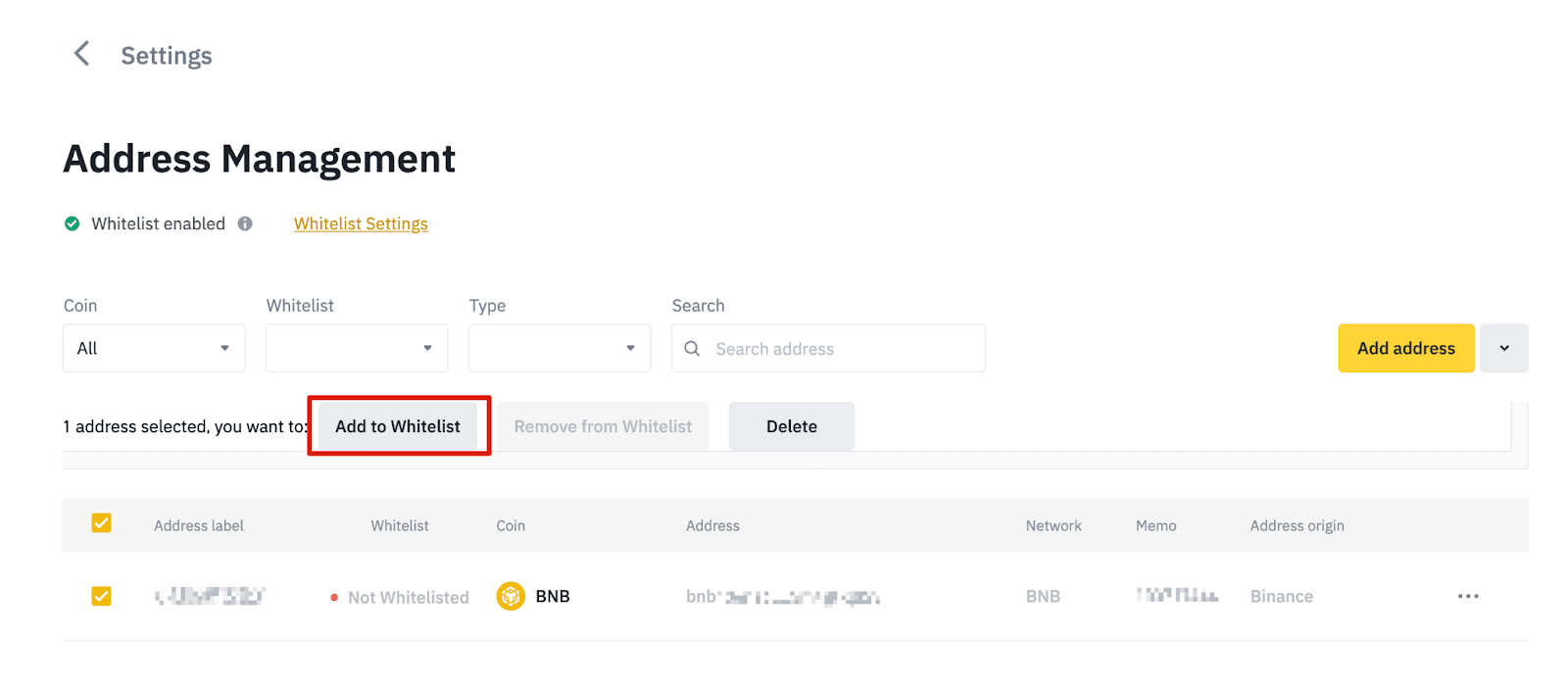
7.出金額を入力すると、対応する取引手数料と受け取る最終金額が表示されます。[出金]をクリックして続行します。
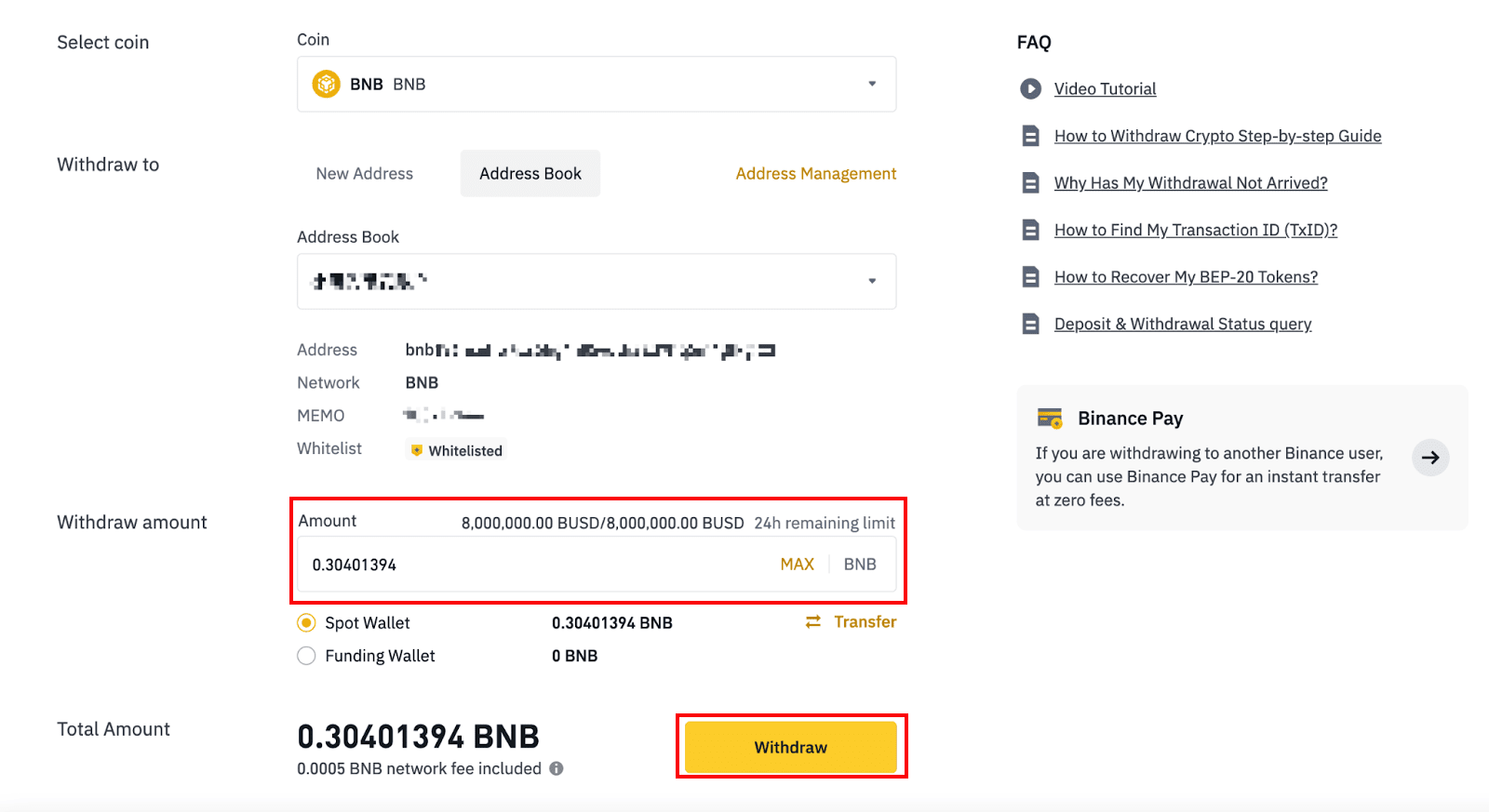
8.取引を確認する必要があります。画面の指示に従ってください。
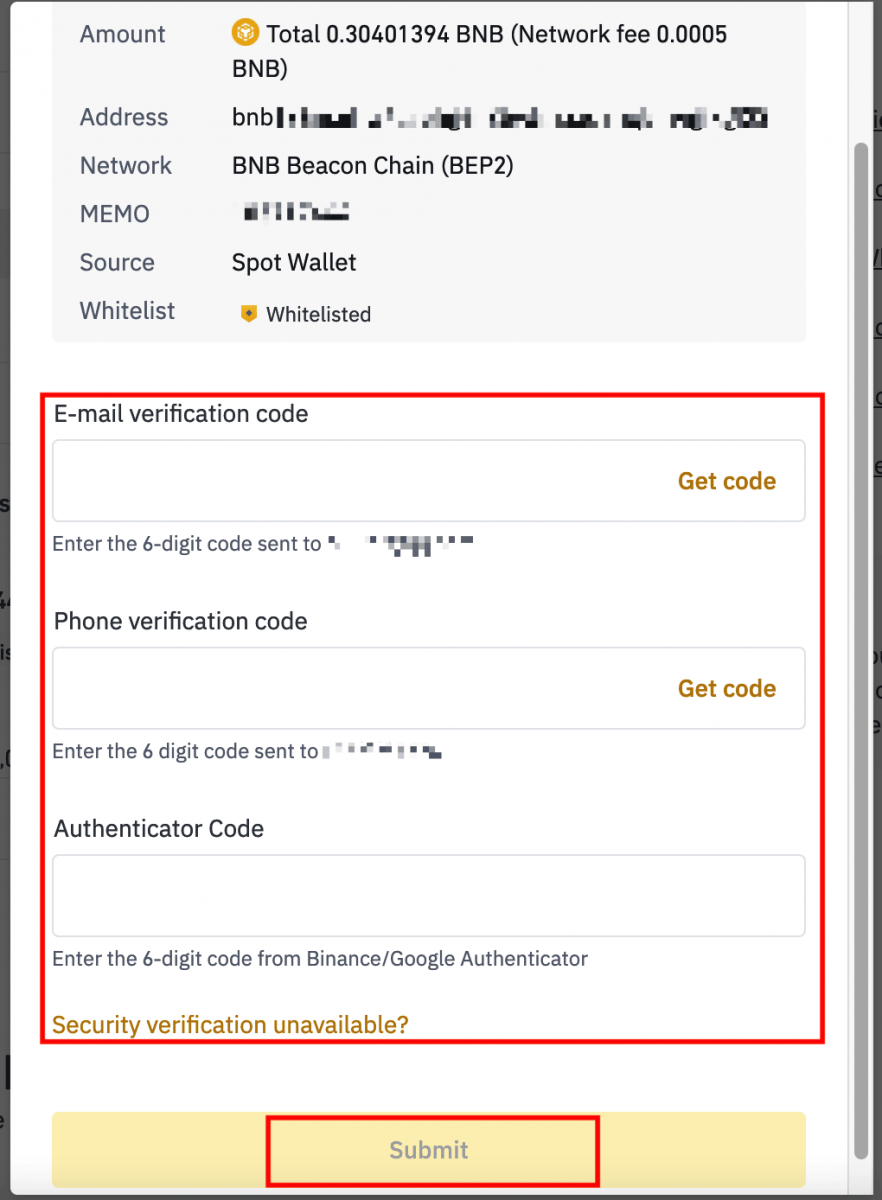
警告:送金時に間違った情報を入力したり、間違ったネットワークを選択したりすると、資産は永久に失われます。送金する前に、情報が正しいことを確認してください。
Binanceで暗号通貨を引き出す(アプリ)
1. Binanceアプリを開き、[ウォレット] - [出金]をタップします。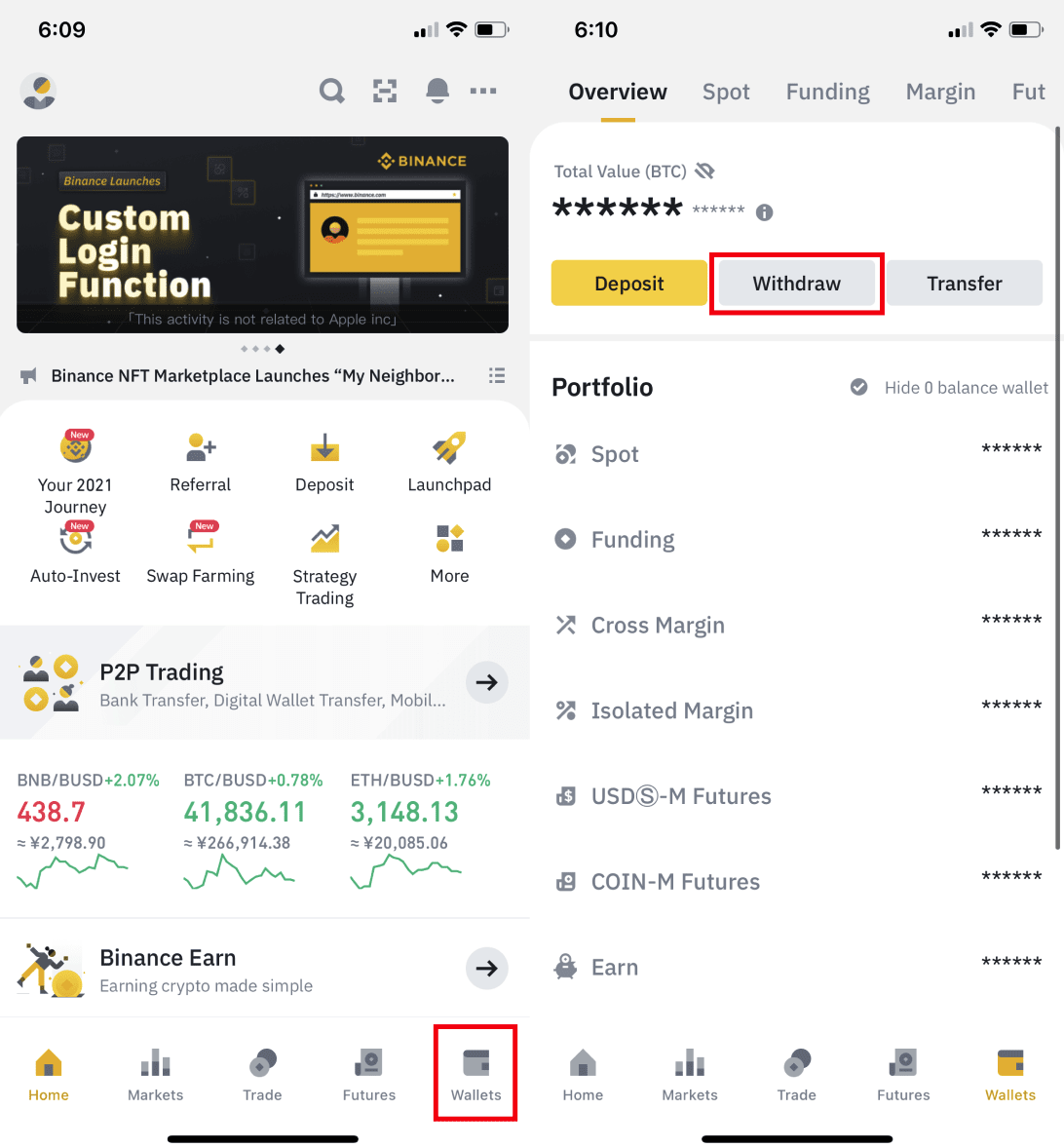
2. 出金したい暗号通貨(例:BNB)を選択します。次に、[暗号ネットワーク経由で送信]をタップします。

3. 出金先のアドレスを貼り付け、ネットワークを選択します。
ネットワークは慎重に選択し、選択したネットワークが資金を引き出すプラットフォームのネットワークと同じであることを確認してください。間違ったネットワークを選択すると、資金が失われます。
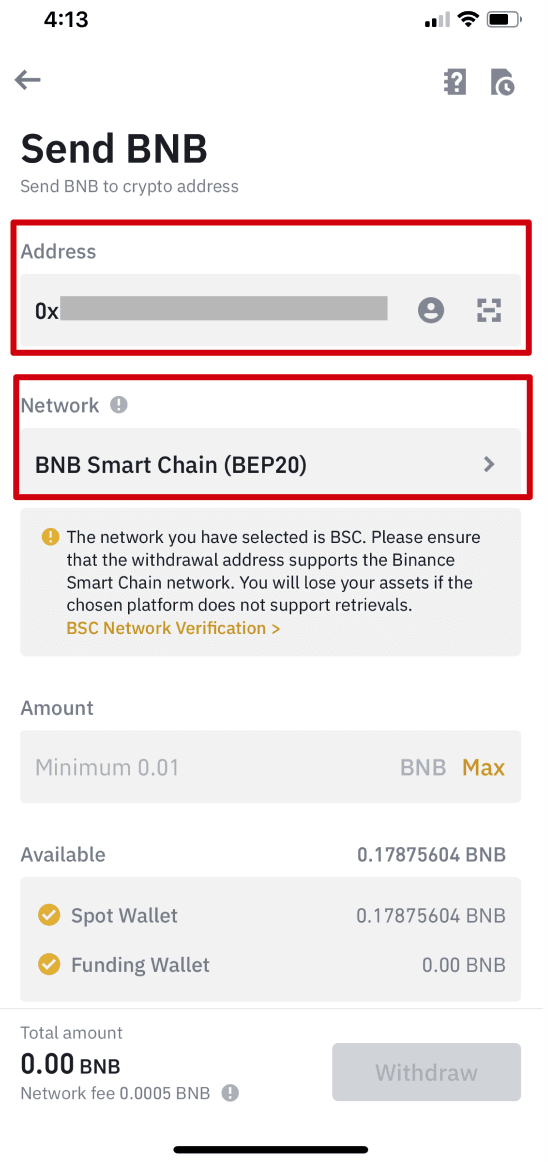
4. 出金額を入力すると、対応する取引手数料と受け取る最終金額を確認できます。[出金]をタップして続行します。
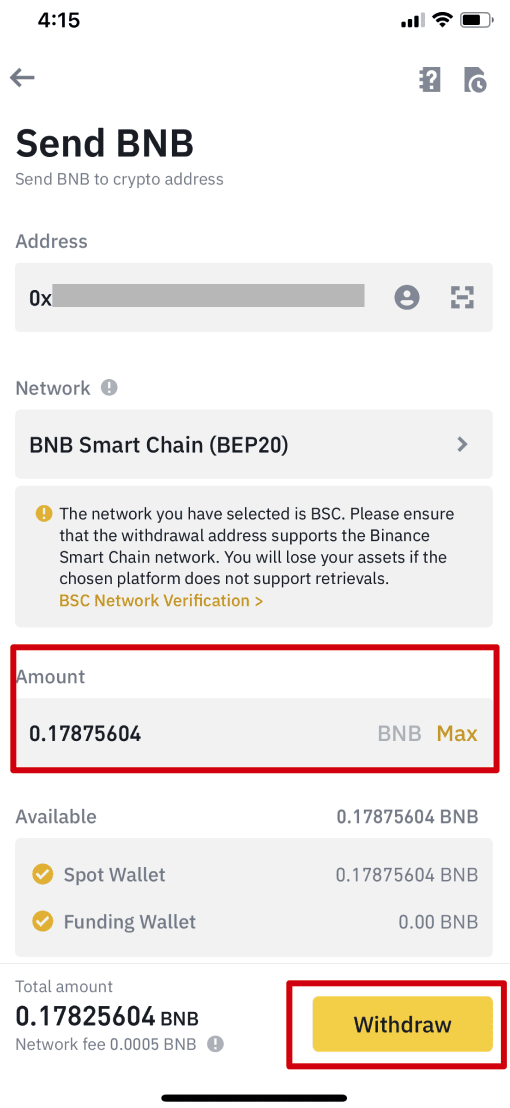
5. 取引を再度確認するように求められます。慎重に確認し、[確認]をタップしてください。
警告:送金時に間違った情報を入力したり、間違ったネットワークを選択したりすると、資産は永久に失われます。取引を確認する前に、情報が正しいことを確認してください。
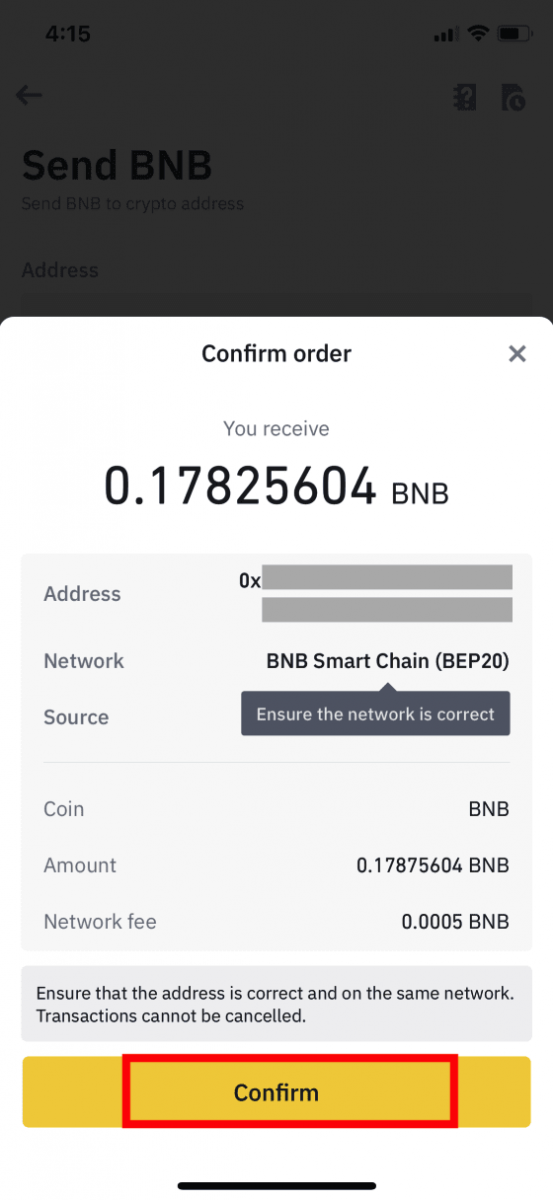
6. 次に、2FAデバイスで取引を確認する必要があります。画面の指示に従ってプロセスを完了してください。 7.

出金リクエストを確認した後、送金が処理されるまでしばらくお待ちください。
Binanceから法定通貨を引き出す方法
高速決済サービス(FPS)経由でGBPを引き出す
BinanceのFaster Payment Service(FPS)を介して、BinanceからGBPを引き出すことができるようになりました。銀行口座にGBPを正常に引き出すには、指示に注意深く従ってください。1. Binanceアカウントにログインし、[ウォレット]-[法定通貨とスポット]に移動します。
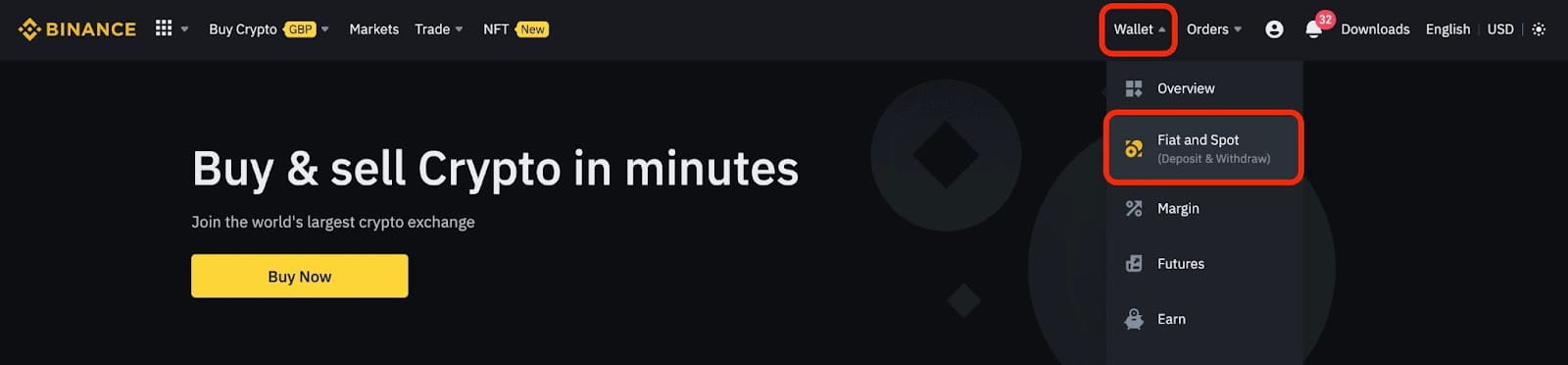
そして[出金]をクリックします。
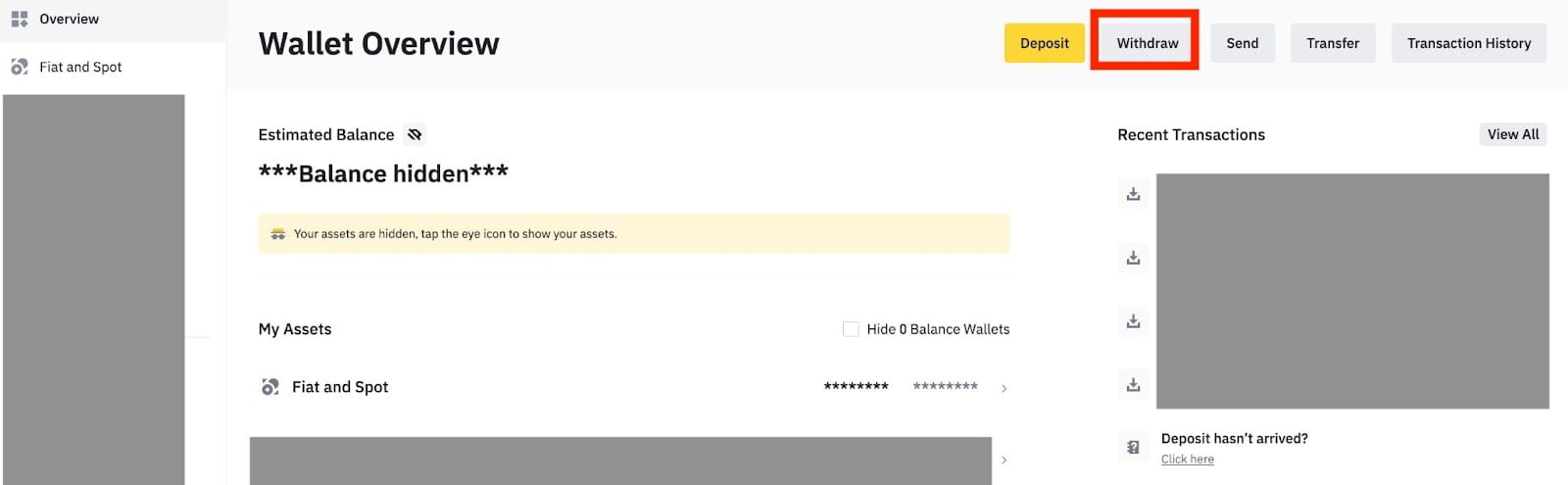
2. [銀行振込(高速支払い)]をクリックします。
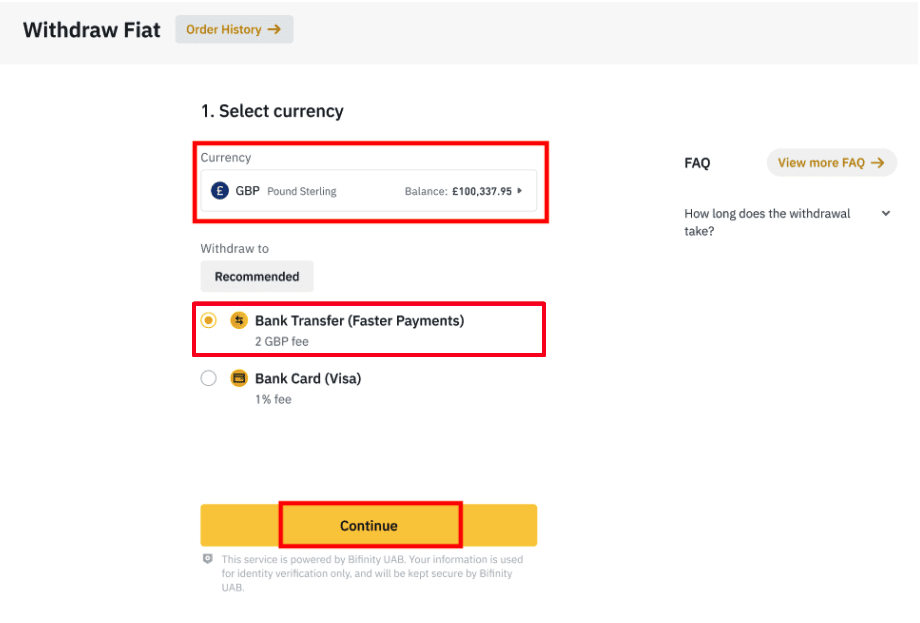
銀行口座に引き出したい暗号資産がある場合は、GBPの引き出しを開始する前に、まずGBPに変換/売却する必要があります。
3. 初めて引き出す場合は、出金注文を行う前に、少なくとも3 GBPの入金取引を正常に完了して、少なくとも1つの銀行口座を確認してください。 4.
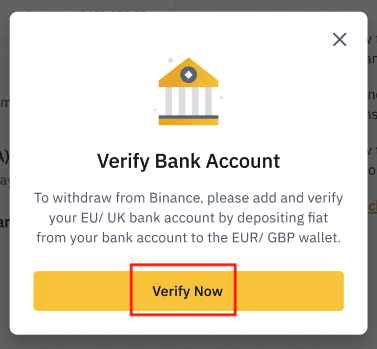
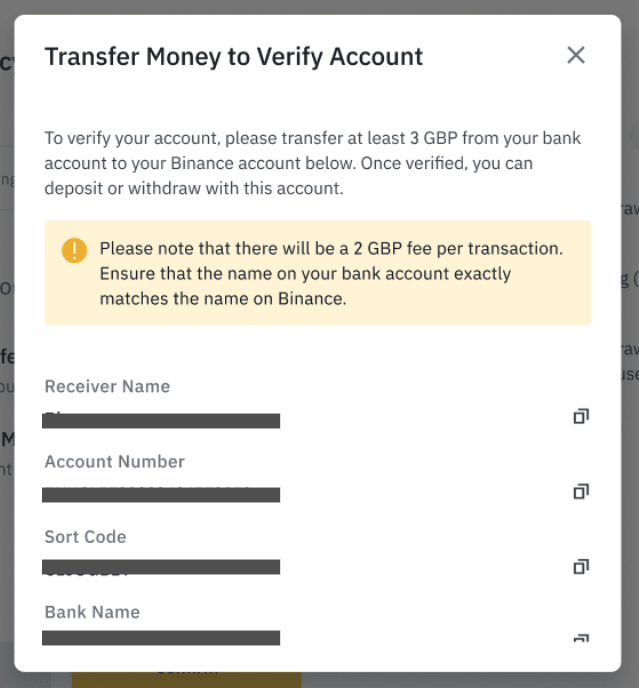
GBP残高から引き出したい金額を入力し、登録済みの銀行口座の1つを選択して、[続行]をクリックして出金リクエストを作成します。GBPの
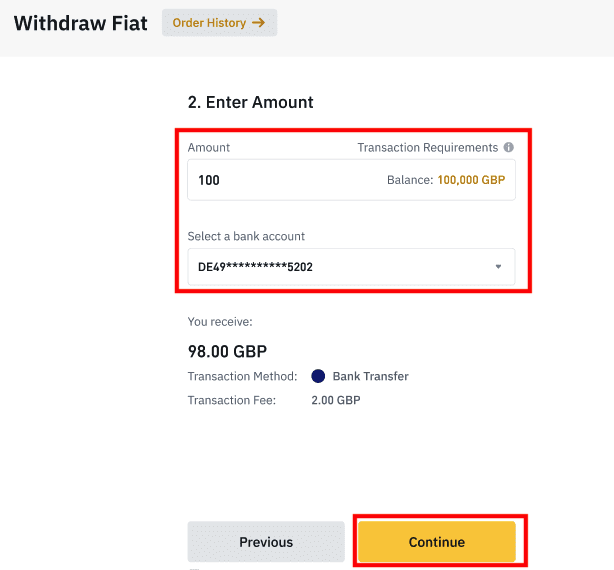
入金に使用したのと同じ銀行口座にのみ引き出すことができることに注意してください。
5. 出金情報を確認し、2要素認証を完了してGBPの出金を確認します。
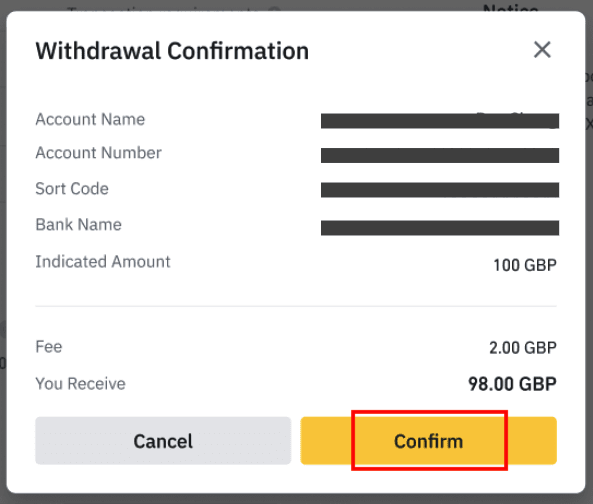
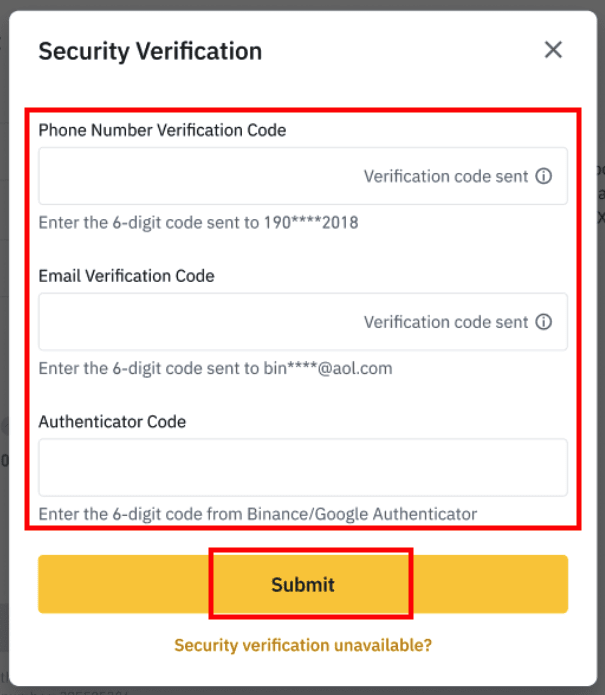
6. GPB はまもなく銀行口座から引き落とされます。さらにサポートが必要な場合は、カスタマー サポートにお問い合わせいただくか、チャットボットをご利用ください。
SWIFT経由でUSDを引き出す
以下の手順に従って、SWIFT経由でBinanceからUSDを引き出すことができます。1. Binanceアカウントにログインし、[ウォレット]-[法定通貨とスポット]に移動します。
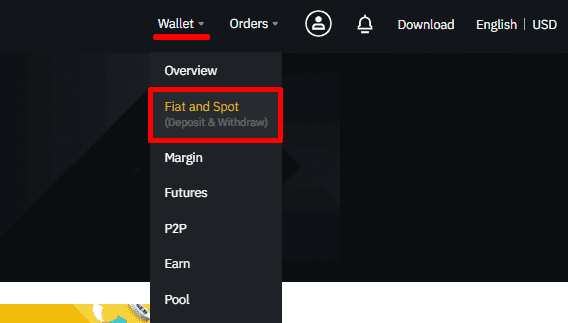
2. [出金]をクリックします。
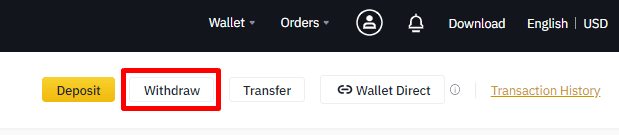
3. [法定通貨の出金]タブで、[USD]と[銀行振込(SWIFT)]を選択します。[続行]をクリックして出金リクエストを作成します。
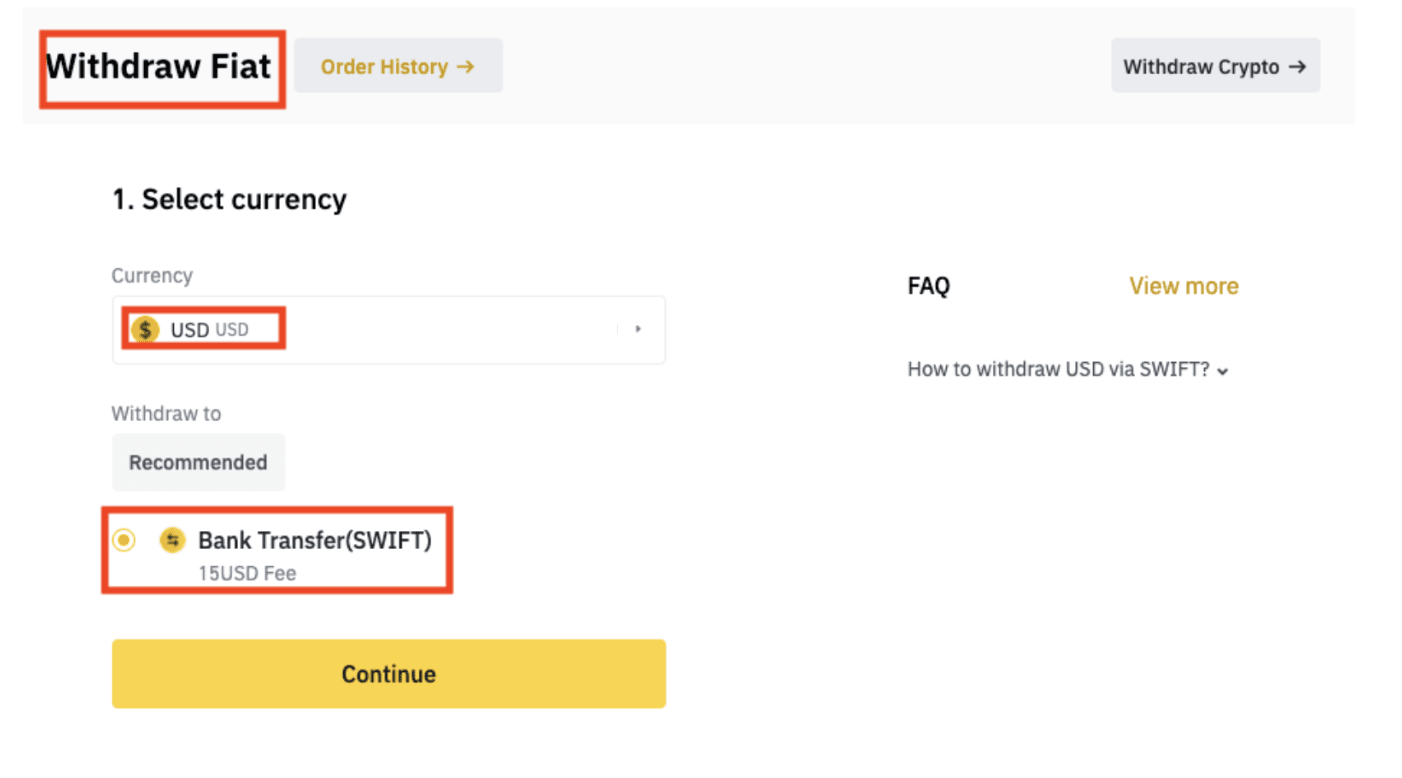
4. アカウントの詳細を入力します。[受取人名]の下に名前が自動的に入力されます。 [続行]をクリックします。
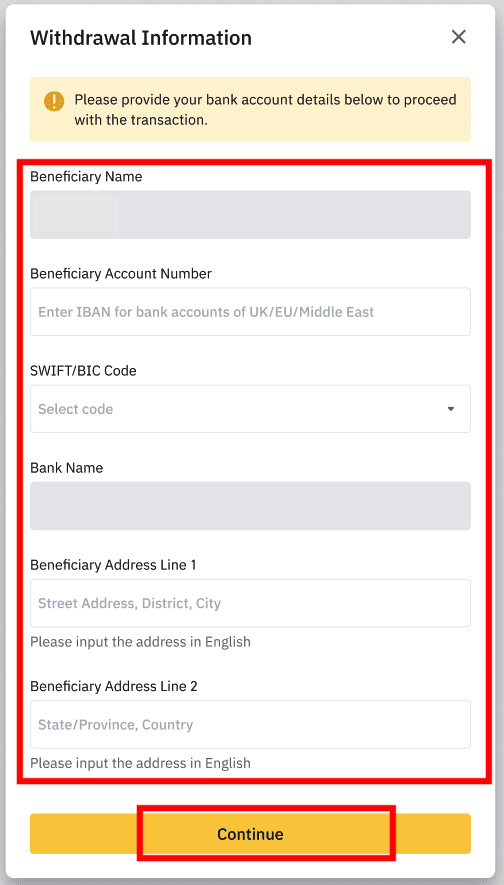
5. 出金額を入力すると、取引手数料が表示されます。[続行]をクリックします。
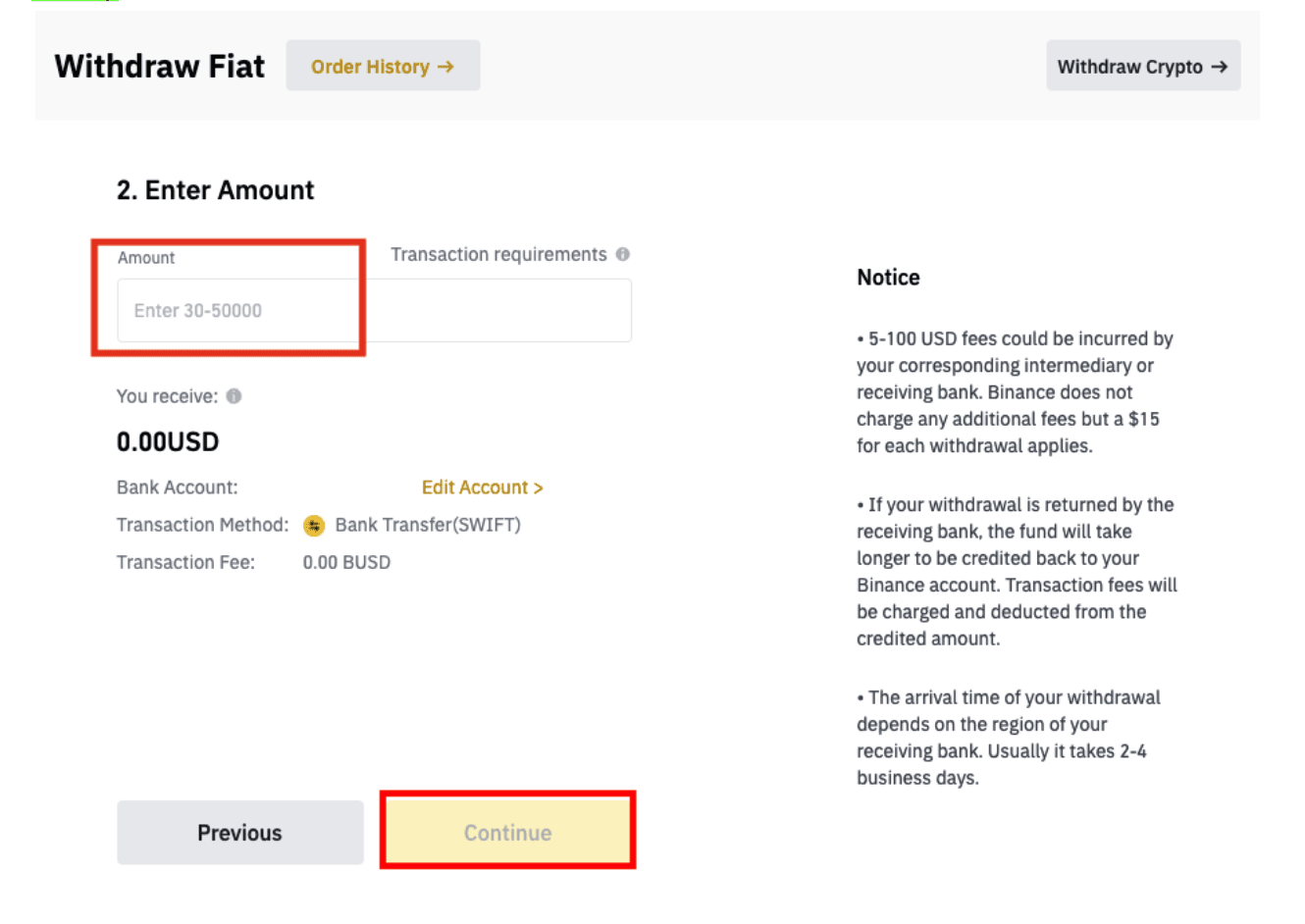
6. 詳細をよく確認し、出金を確定します。通常、2営業日以内に資金が届きます。取引が処理されるまでしばらくお待ちください。
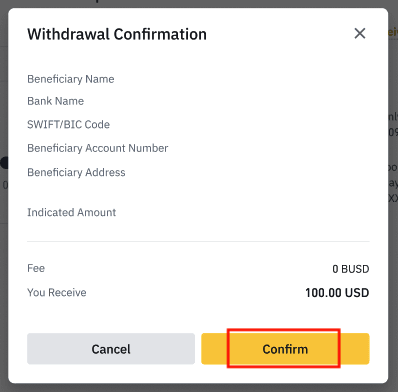
よくある質問(FAQ)
なぜ今になって引き出しが届いたのでしょうか?
Binance から別の取引所/ウォレットに出金しましたが、まだ資金を受け取っていません。なぜですか?
Binance アカウントから別の取引所またはウォレットに資金を送金するには、次の 3 つの手順を実行します。
- Binanceでの出金リクエスト
- ブロックチェーンネットワークの確認
- 対応するプラットフォームに入金
通常、TxID (トランザクション ID) は 30 ~ 60 分以内に生成され、Binance が引き出しトランザクションを正常にブロードキャストしたことを示します。
ただし、その特定のトランザクションが確認されるまでにはまだ時間がかかり、資金が最終的に宛先ウォレットに入金されるまでにはさらに時間がかかる場合があります。必要な「ネットワーク確認」の量は、ブロックチェーンによって異なります。
例:
- アリスは、Binance から 2 BTC を自分の個人ウォレットに引き出すことにしました。リクエストを確認した後、Binance がトランザクションを作成してブロードキャストするまで待つ必要があります。
- トランザクションが作成されるとすぐに、アリスは Binance ウォレット ページで TxID (トランザクション ID) を確認できるようになります。この時点で、トランザクションは保留中 (未確認) となり、2 BTC は一時的に凍結されます。
- すべてがうまくいけば、トランザクションはネットワークによって確認され、アリスは 2 回のネットワーク確認後に自分の個人ウォレットに BTC を受け取ります。
- この例では、入金がウォレットに表示されるまで 2 回のネットワーク確認を待たなければなりませんでしたが、必要な確認回数はウォレットや取引所によって異なります。
ネットワークの混雑により、トランザクションの処理に大幅な遅延が発生する可能性があります。ブロックチェーン エクスプローラーを使用して、トランザクション ID (TxID) を使用して資産の転送ステータスを調べることができます。
注:
- ブロックチェーン エクスプローラーでトランザクションが未確認であると表示された場合は、確認プロセスが完了するまでお待ちください。これはブロックチェーン ネットワークによって異なります。
- ブロックチェーン エクスプローラーでトランザクションがすでに確認済みと表示される場合、資金が正常に送金されたことを意味し、この件に関して弊社ではこれ以上のサポートは提供できません。さらにサポートが必要な場合は、送信先アドレスの所有者/サポート チームに問い合わせる必要があります。
- 電子メール メッセージの確認ボタンをクリックしてから 6 時間経っても TxID が生成されない場合は、カスタマー サポートに連絡して、関連する取引の出金履歴のスクリーンショットを添付してください。カスタマー サービス エージェントがタイムリーにサポートできるよう、上記の詳細情報を確実に提供してください。
ブロックチェーン上の取引ステータスを確認するにはどうすればよいですか?
Binanceアカウントにログインし、[ウォレット] - [概要] - [取引履歴]をクリックして、暗号通貨の出金記録を表示します。
[ステータス]に取引が「処理中」と表示されている場合は、確認プロセスが完了するまでお待ちください。
[ステータス]に取引が「完了」と表示されている場合は、[ TxID ]をクリックして取引の詳細を確認できます。

間違った住所に引き出してしまった場合はどうすればいいですか?
誤って別のアドレスに資金を引き出された場合、Binance は資金の受取人を見つけることができず、それ以上のサポートを提供することができません。セキュリティ検証を完了して [送信] をクリックするとすぐに、当社のシステムにより引き出しプロセスが開始されます。
間違ったアドレスに引き出された資金を取り戻すにはどうすればよいですか?
- 誤って間違った住所に資産を送信し、その住所の所有者を知っている場合は、所有者に直接連絡してください。
- 資産が別のプラットフォーム上の間違ったアドレスに送信された場合は、そのプラットフォームのカスタマー サポートにお問い合わせください。
- 出金用のタグ/メモを書き忘れた場合は、そのプラットフォームのカスタマーサポートに連絡して、出金のTxIDを伝えてください。
P2P取引所で見かけるオファーはBinanceが提供しているものですか?
P2P オファー一覧ページに表示されるオファーは、Binance が提供するものではありません。Binance は取引を促進するプラットフォームとして機能しますが、オファーはユーザーによって個別に提供されます。
P2P トレーダーとして、私はどのように保護されますか?
すべてのオンライン取引はエスクローによって保護されています。広告が掲載されると、広告の暗号通貨の金額は売り手の P2P ウォレットから自動的に予約されます。つまり、売り手があなたのお金を持ち逃げし、暗号通貨を解放しない場合、当社のカスタマー サポートが予約された資金から暗号通貨をあなたに解放することができます。販売する場合は、購入者からお金を受け取ったことを確認する前に資金を解放しないでください。購入者が使用する支払い方法の中には即時ではないものがあり、コールバックのリスクに直面する可能性があることに注意してください。
結論: Binance 取引を安全に管理する
Binance のアカウント開設と資金の引き出しは、ユーザーの利便性とセキュリティを考慮して設計された簡単なプロセスです。これらの手順に従うことで、アカウントをすばやく設定し、重要なセキュリティ機能を有効にして、資産を安全に引き出すことができます。エラーや潜在的な損失を回避するために、取引を確認する前に必ずウォレット アドレスと引き出しの詳細を再確認してください。


